Page 1

HP Officejet Pro L7400
All-in-One series
Οδηγός χρήσης
Page 2
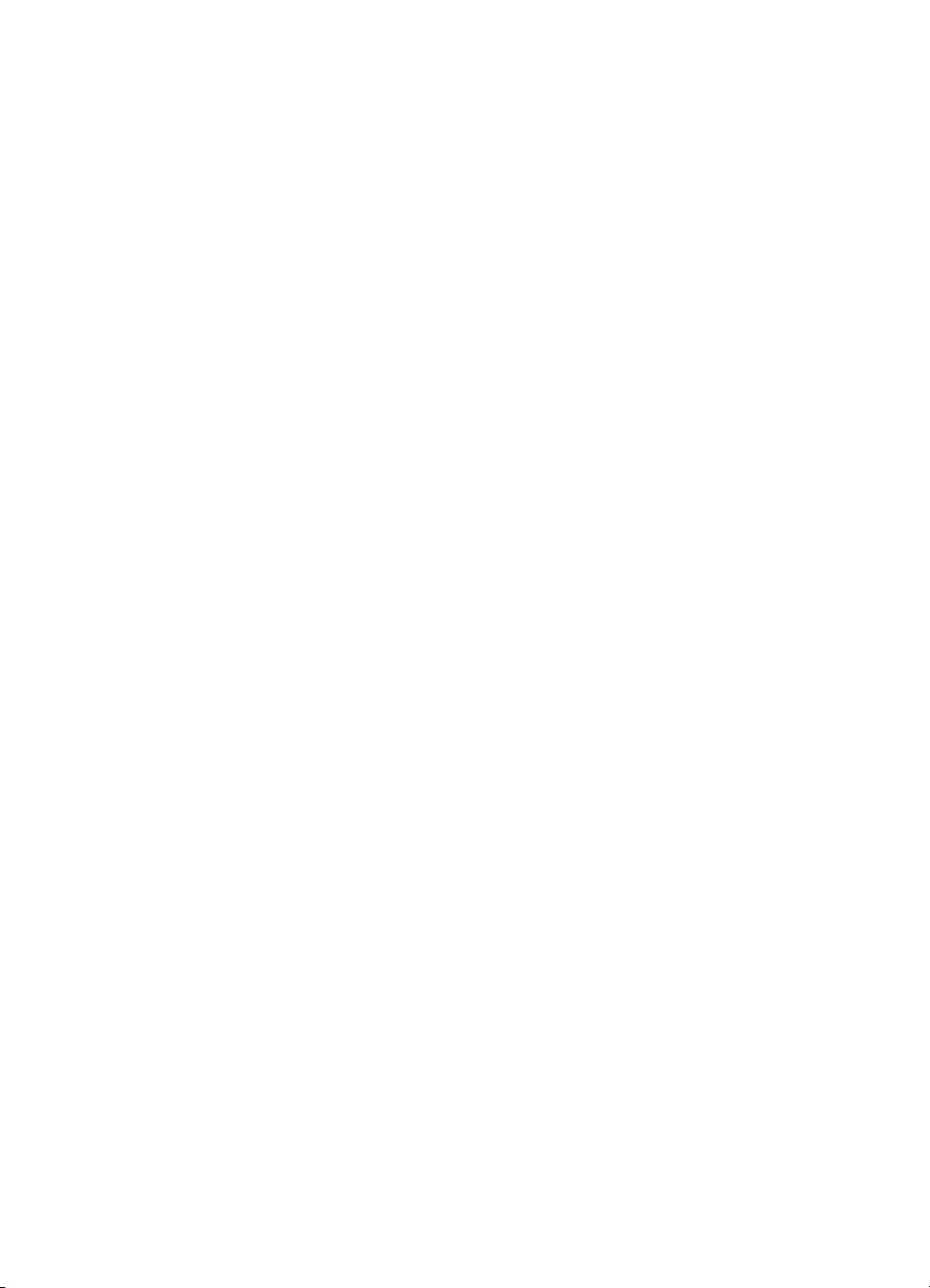
Page 3

HP Officejet Pro L7400 All-inOne series
Οδηγός χρήσης
Page 4

Πληροφορίες για τα
πνευματικά δικαιώματα
© 2007 Πνευματικά δικαιώματα
Hewlett-Packard Development
Company, L.P.
Προειδοποιήσεις της
Hewlett-Packard Company
Οι πληροφορίες που περιέχονται στο
παρόν έντυπο ενδέχεται να αλλάξουν
χωρίς προειδοποίηση.
Με επιφύλαξη παντός δικαιώματος.
Απαγορεύεται η αναπαραγωγή, η
προσαρμογή ή η μετάφραση του
παρόντος υλικού, χωρίς την
προηγούμενη γραπτή άδεια της
Hewlett-Packard, με εξαίρεση τα όσα
επιτρέπονται από τους νόμους περί
πνευματικών δικαιωμάτων.
Οι μόνες εγγυήσεις για προϊόντα και
υπηρεσίες της HP αναφέρονται στις
ρητές
δηλώσεις εγγύησης που
συνοδεύουν τα εν λόγω προϊόντα και
υπηρεσίες. Κανένα στοιχείο στο
παρόν δεν πρέπει να εκληφθεί ως
πρόσθετη εγγύηση. Η HP δεν θα είναι
υπεύθυνη για τυχόν τεχνικά
σφάλματα, συντακτικά σφάλματα ή
παραλείψεις στο παρόν.
Εμπορικές ονομασίες
Οι ονομασίες Windows και Windows
XP είναι σήματα κατατεθέντα στις
Η.Π.Α. της Microsoft Corporation. Τα
Windows Vista είναι είτε σήμα
κατατεθέν είτε εμπορικό σήμα της
Microsoft Corporation στις Ηνωμένες
Πολιτείες και/ή σε άλλες χώρες.
Πληροφορίες ασφαλείας
Ακολουθείτε πάντα τα βασικά
προληπτικά μέτρα ασφαλείας όταν
χρησιμοποιείτε το προϊόν,
προκειμένου να μειώσετε τον κίνδυνο
τραυματισμού από φωτιά ή
ηλεκτροπληξία.
1. Διαβάστε και κατανοήστε όλες τις
οδηγίες στην τεκμηρίωση που
συνοδεύουν τη συσκευή.
2. Χρησιμοποιείτε μόνο καλά
γειωμένη πρίζα όταν συνδέετε αυτό το
προϊόν στην πηγή τροφοδοσίας. Σε
περίπτωση που δεν γνωρίζετε αν η
πρίζα είναι
ειδικευμένο ηλεκτρολόγο.
3. Να λαμβάνετε υπόψη τις
προειδοποιήσεις και τις οδηγίες που
συνοδεύουν το προϊόν.
4. Αποσυνδέστε το προϊόν από την
πρίζα πριν τον καθαρισμό.
5. Μην εγκαθιστάτε ή χρησιμοποιείτε
αυτό το προϊόν κοντά σε νερό ή όταν
τα χέρια σας είναι υγρά.
γειωμένη, ρωτήστε έναν
6. Εγκαταστήστε το προϊόν με
ασφάλεια σε μια σταθερή επιφάνεια
7. Τοποθετήστε το προϊόν σε
προστατευμένη θέση, όπου το
καλώδιο δεν αποτελεί εμπόδιο και δε
μπορεί να πάθει βλάβη.
8. Αν το προϊόν δε λειτουργεί σωστά,
δείτε την ενότητα
αντιμετώπιση προβλημάτων.
9. Δεν υπάρχει κανένα τμήμα στο
εσωτερικό του εκτυπωτή που να
μπορεί να επισκευαστεί από το
χρήστη. Αναθέσετε τη συντήρηση και
την επισκευή σε ειδικευμένο
προσωπικό τεχνικής υποστήριξης.
Συντήρηση και
.
Άτομα με ειδικές ανάγκες
Η συσκευή παρέχει διάφορες
λειτουργίες πρόσβασης για άτομα με
ειδικές ανάγκες.
Προβλήματα όρασης
Η πρόσβαση στο λογισμικό της
συσκευής για άτομα με προβλήματα
όρασης είναι δυνατή μέσω των
επιλογών και λειτουργιών για άτομα
με ειδικές ανάγκες του λειτουργικού
σας συστήματος'. Επιπλέον,
υποστηρίζει τεχνολογία, όπως
ανάγνωση οθόνης, σύστημα
ανάγνωσης Μπράιγ και εφαρμογές
υπαγόρευσης. Για τους χρήστες με
αχρωματοψία
και οι καρτέλες που χρησιμοποιούνται
στο λογισμικό και στον εκτυπωτή HP,
διαθέτουν απλό κείμενο ή ετικέτες με
εικονίδια που αποδίδουν την
κατάλληλη ενέργεια.
Κινητικά προβλήματα
Για τους χρήστε με κινητικά
προβλήματα, οι λειτουργίες του
λογισμικού της συσκευής μπορούν να
εκτελεστούν με εντολές στο
πληκτρολόγιο. Το λογισμικό
υποστηρίζει και επιλογές των
Windows για άτομα με
ανάγκες, όπως ασύγχρονα πλήκτρα,
εναλλαγή πλήκτρων, φίλτρο
πλήκτρων και πλήκτρα ποντικού. Η
χρήση των θυρών, των κουμπιών,
των δίσκων και των οδηγών χαρτιού
της συσκευής μπορεί να γίνει από
χρήστες με δυνατότητες
περιορισμένης πρόσβασης.
Υποστήριξη
Για περισσότερες πληροφορίες
σχετικά με τις λειτυοργίες
προσβασιμότητας αυτού του
προϊόντος και τη δέσμευση της HP για
τη δημιουργία προϊόντων με
προσβασιμότητα
τοποθεσία της HP στο Web στη
διεύθυνση
Για πληροφορίες σχετικά με τη χρήση
του προϊόντος από άτομα με ειδικές
ανάγκες σε λειτουργικά συστήματα
Mac OS, επισκεφθείτε την τοποθεσία
, τα έγχρωμα κουμπιά
ειδικές
, επισκεφθείτε την
www.hp.com/accessibility.
web της Apple στη διεύθυνση
www.apple.com/accessibility.
Page 5

Περιεχόμενα
1 Τα πρώτα βήματα
Εύρεση άλλων πηγών για το προϊόν ........................................................................................6
Κατανόηση εξαρτημάτων συσκευής .........................................................................................7
Πρόσοψη ............................................................................................................................8
Περιοχή αναλωσίμων εκτύπωσης .......................................................................................8
Πίσω όψη ............................................................................................................................9
Κουμπιά και λυχνίες πίνακα ελέγχου ..................................................................................9
Πληροφορίες σύνδεσης ....................................................................................................10
2 Εγκατάσταση εξαρτημάτων
Εγκατάσταση της μονάδας αυτόματης εκτύπωσης διπλής όψης ............................................12
Εγκατάσταση Δίσκου 2 ...........................................................................................................12
Ενεργοποίηση εξαρτημάτων στο πρόγραμμα οδήγησης εκτύπωσης .....................................13
Για να ενεργοποιήσετε τα εξαρτήματα σε υπολογιστές με Windows .................................14
Για
να ενεργοποιήσετε τα εξαρτήματα σε υπολογιστές Macintosh ....................................14
3 Χρήση της συσκευής
Χρήση μενού πίνακα ελέγχου .................................................................................................15
Τύποι μηνυμάτων πίνακα ελέγχου ..........................................................................................15
Μηνύματα κατάστασης .....................................................................................................15
Προειδοποιητικά μηνύματα ...............................................................................................16
Μηνύματα σφαλμάτων ......................................................................................................16
Μηνύματα για κρίσιμα σφάλματα ......................................................................................16
Αλλαγή ρυθμίσεων συσκευής .................................................................................................16
Χρήση του Κέντρου λειτουργιών HP (Windows) .....................................................................17
Χρήση του λογισμικού φωτογραφιών και απεικόνισης HP ......................................................17
Τοποθέτηση πρωτοτύπων ......................................................................................................19
Τοποθέτηση πρωτοτύπου σττη γυάλινη επιφάνεια του σαρωτή .......................................19
Επιλογή
Τοποθέτηση μέσων ................................................................................................................26
Ρύθμιση δίσκων ......................................................................................................................28
Εκτύπωση σε ειδικό μέσο και μέσο προσαρμοσμένου μεγέθους ...........................................30
Εκτύπωση χωρίς περιθώρια ...................................................................................................31
μέσων εκτύπωσης ....................................................................................................20
Συμβουλές για την επιλογή και χρήση των μέσων εκτύπωσης .........................................20
Κατανόηση προδιαγραφών υποστηριζόμενων μέσων ......................................................21
Κατανόηση υποστηριζόμενων μεγεθών ......................................................................22
Κατανόηση υποστηριζόμενων τύπων και βαρών μέσων ............................................24
Ρύθμιση ελάχιστων περιθωρίων .......................................................................................25
4 Εκτύπωση
Αλλαγή ρυθμίσεων εκτύπωσης ...............................................................................................33
Αλλαγή ρυθμίσεων για τις
Για να αλλάξετε τις προεπιλεγμένες ρυθμίσεις για όλες τις επόμενες εργασίες
(Windows) .........................................................................................................................34
Αλλαγή ρυθμίσεων (Mac OS) ...........................................................................................34
τρέχουσες εργασίες από μια εφαρμογή (Windows) .................33
1
Page 6

Εκτύπωση και στις δύο όψεις (εκτύπωση διπλής όψης) .........................................................34
Οδηγίες για εκτύπωση και στις δύο όψεις μιας σελίδας ....................................................34
Εκτύπωση διπλής όψης ....................................................................................................35
Ακύρωση εργασίας εκτύπωσης ..............................................................................................36
5 Αντιγραφή
Δημιουργία αντιγράφων από τον πίνακα ελέγχου ...................................................................38
Αλλαγή των ρυθμίσεων αντιγραφής ........................................................................................39
Ρύθμιση αριθμού αντιγράφων ................................................................................................39
Ρύθμιση μεγέθους χαρτιού αντιγραφής ..................................................................................39
Ρύθμιση τύπου χαρτιού αντιγραφής .......................................................................................40
Αλλαγή ταχύτητας ή ποιότητας αντιγραφής ............................................................................41
Αλλαγή
μεγέθους πρωτοτύπου για προσαρμογή σε χαρτί letter ή A4 ....................................41
Αντιγραφή εγγράφου μεγέθους legal σε χαρτί μεγέθους letter ................................................42
Ρύθμιση της φωτεινότητας του αντιγράφου ............................................................................43
Βελτίωση θολών περιοχών του αντιγράφου ...........................................................................43
Βελτίωση των ανοιχτόχρωμων περιοχών αντιγράφου ............................................................44
Ακύρωση εργασίας αντιγραφής ..............................................................................................44
6 Σάρωση
Σάρωση πρωτοτύπου .............................................................................................................45
Σάρωση πρωτοτύπου σε πρόγραμμα υπολογιστή (απευθείας σύνδεση) .........................46
Σάρωση από πρόγραμμα συμβατό με TWAIN ή WIA .............................................................46
Σάρωση από πρόγραμμα
συμβατό με TWAIN .................................................................46
Σάρωση από πρόγραμμα συμβατό με WIA ......................................................................47
Επεξεργασία σαρωμένου πρωτοτύπου ..................................................................................47
Επεξεργασία σαρωμένης φωτογραφίας ή γραφικού .........................................................47
Επεξεργασία σαρωμένου εγγράφου από το λογισμικό οπτικής αναγνώρισης
χαρακτήρων (OCR) ..........................................................................................................47
Αλλαγή ρυθμίσεων σάρωσης .................................................................................................. 48
Ακύρωση εργασίας σάρωσης .................................................................................................48
7 Διαμόρφωση και διαχείριση
Διαχείριση της συσκευής ........................................................................................................49
Παρακολούθηση συσκευής ...............................................................................................49
Διαχείριση συσκευής .........................................................................................................50
Χρήση εργαλείων διαχείρισης συσκευής ................................................................................51
Εργαλειοθήκη (Windows) .................................................................................................. 51
Άνοιγμα της Εργαλειοθήκης ........................................................................................51
Καρτέλες
Εργαλειοθήκης ............................................................................................51
HP Printer Utility (Mac OS) ...............................................................................................52
Ανοίξτε το HP Printer Utility ........................................................................................52
Καρτέλες του HP Printer Utility ...................................................................................53
HP Instant Support ...........................................................................................................54
Ασφάλεια και ιδιωτικό απόρρητο ................................................................................54
Για να αποκτήσετε πρόσβαση στο HP Instant Support ...............................................54
myPrintMileage .................................................................................................................55
Κατανόηση της σελίδας αυτόματου διαγνωστικού ελέγχου συσκευής ....................................55
2
Page 7
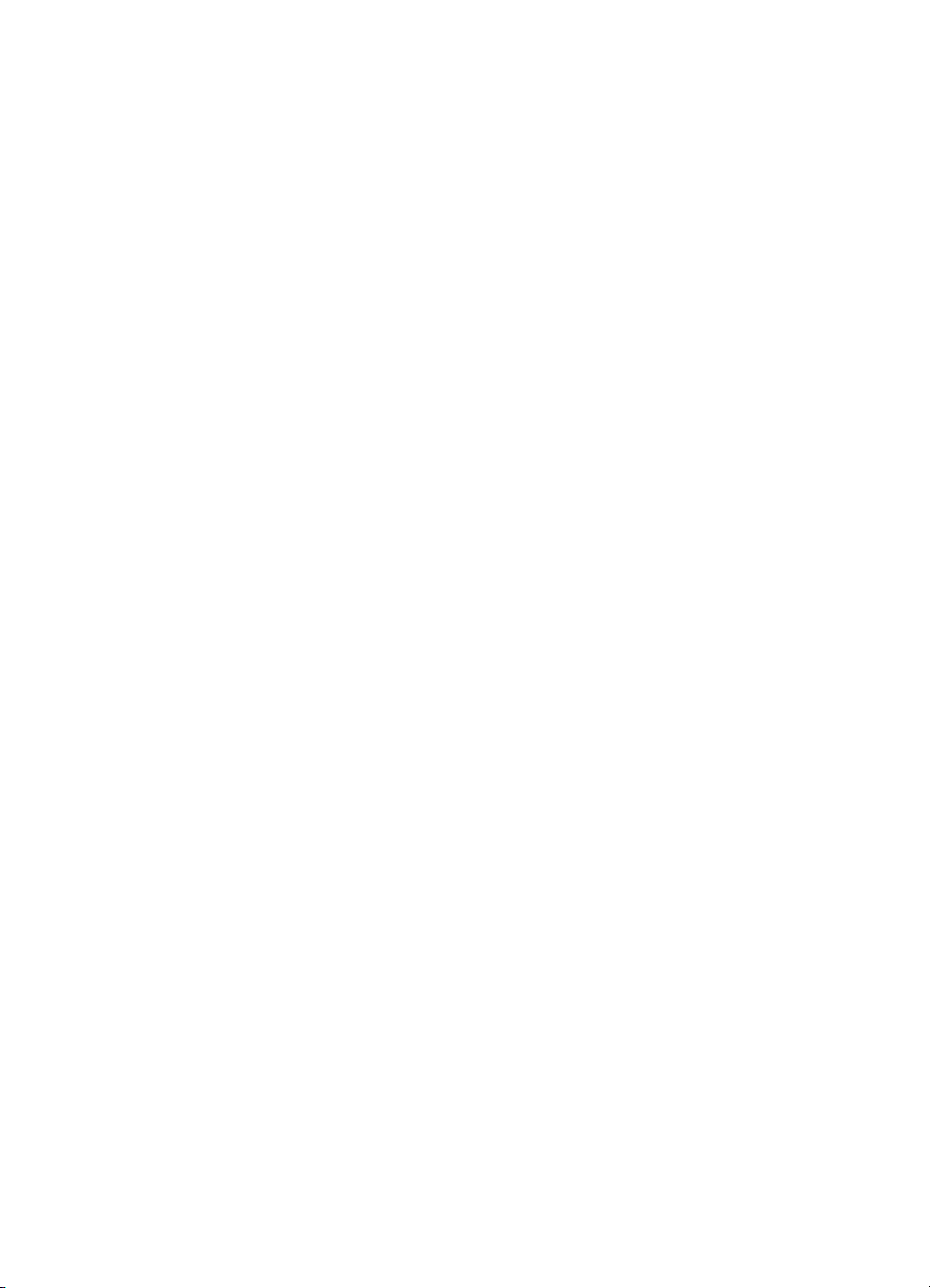
Περιεχόμενα
Διαμόρφωση συσκευής (Windows) .........................................................................................57
Απευθείας σύνδεση ..........................................................................................................57
Εγκαταστήστε το λογισμικό πριν από τη σύνδεση της συσκευής (συνιστάται) ............ 57
Συνδέστε τη συσκευή πριν από την εγκατάσταση του λογισμικού ..............................58
Κοινή χρήση της συσκευής σε τοπικά κοινόχρηστο δίκτυο .........................................59
Διαμόρφωση συσκευής (Mac OS) ..........................................................................................59
Εγκαταστήστε το λογισμικό για απευθείας σύνδεση .........................................................60
Κοινή χρήση συσκευής σε τοπικά κοινόχρηστο δίκτυο .....................................................60
Κατάργηση εγκατάστασης και επανεγκατάσταση
λογισμικού .................................................61
8 Συντήρηση και αντιμετώπιση προβλημάτων
Υποστηριζόμενα δοχεία μελάνης ............................................................................................64
Αντικαστήστε τα δοχεία μελάνης .............................................................................................65
Συντήρηση κεφαλών εκτύπωσης ............................................................................................66
Έλεγχος της κατάστασης των κεφαλών εκτύπωσης .........................................................66
Εκτύπωση της διαγνωστικής σελίδας ποιότητας εκτύπωσης ............................................ 67
Ευθυγράμμιση των κεφαλών εκτύπωσης .........................................................................68
Βαθμονόμηση της γραμμής τροφοδοσίας .........................................................................69
Καθαρισμός των κεφαλών εκτύπωσης .............................................................................69
Καθαρισμός των επαφών των κεφαλών εκτύπωσης με μη αυτόματο τρόπο ....................69
Αντικατάσταση των
κεφαλών εκτύπωσης .........................................................................72
Αποθήκευση αναλωσίμων εκτύπωσης ...................................................................................74
Αποθήκευση δοχείων μελάνης .........................................................................................74
Αποθήκευση κεφαλών εκτύπωσης ...................................................................................74
Καθαρισμός της συσκευής ......................................................................................................75
Καθαρισμός της γυάλινης επιφάνειας ...............................................................................75
Καθαρισμός εξωτερικής επιφάνειας ..................................................................................75
Συμβουλές και πηγές αντιμετώπισης προβλημάτων ............................................................... 76
Επίλυση προβλημάτων εκτύπωσης ........................................................................................77
Μη αναμενόμενος τερματισμός της συσκευής ..................................................................77
Εμφάνιση μηνύματος στην οθόνη του πίνακα ελέγχου .....................................................77
Η συσκευή δεν αποκρίνεται (δεν εκτυπώνεται τίποτα) ......................................................77
Η συσκευή
δεν δέχεται την κεφαλή εκτύπωσης ................................................................78
Η συσκευή χρειάζεται πολύ χρόνο για να εκτυπώσει ........................................................78
Εκτύπωση κενής σελίδας ή μέρους της σελίδας ...............................................................79
Κάτι λείπει ή είναι λάθος στη σελίδα .................................................................................79
Η τοποθέτηση του κειμένου ή των γραφικών είναι λανθασμένη .......................................80
Η συσκευή εκτυπώνει μισή σελίδα και, στη συνέχεια, εξάγει το χαρτί ...............................81
Κακή ποιότητα εκτύπωσης και
μη αναμενόμενες εκτυπώσεις ................................................81
Εκτυπώσεις κακής ποιότητας ...........................................................................................81
Εκτύπωση ακατανόητων χαρακτήρων ..............................................................................82
Το μελάνι απλώνεται .........................................................................................................83
Το μελάνι δεν γεμίζει πλήρως το κείμενο ή τα γραφικά .....................................................83
Η εκτύπωση είναι αχνή ή με θαμπά χρώματα ................................................................... 83
Τα χρώματα εκτυπώνονται σαν ασπρόμαυρα ..................................................................84
Εκτυπώνονται λάθος χρώματα .........................................................................................84
Στην εκτύπωση τα χρώματα είναι ανακατεμένα ................................................................84
Τα χρώματα δεν είναι σωστά ευθυγραμμισμένα ...............................................................84
Γραμμές ή κουκίδες λείπουν από κείμενο ή γραφικά ........................................................85
3
Page 8

Επίλυση προβλημάτων τροφοδοσίας χαρτιού ........................................................................85
Δεν είναι δυνατή η τοποθέτηση του προαιρετικού Δίσκου 2 .............................................85
Παρουσιάστηκε άλλο πρόβλημα τροφοδοσίας χαρτιού ....................................................85
Επίλυση προβλημάτων αντιγραφής ........................................................................................87
Δεν βγαίνει κανένα αντίγραφο ...........................................................................................87
Τα αντίγραφα είναι κενά ....................................................................................................87
Λείπουν έγγραφα ή είναι αχνά ..........................................................................................88
Γίνεται σμίκρυνση του μεγέθους .......................................................................................88
Η ποιότητα του αντιγράφου δεν είναι καλή .......................................................................88
Τα ελαττώματα των αντιγράφων είναι εμφανή ..................................................................89
Η
συσκευή εκτυπώνει μισή σελίδα και, στη συνέχεια, εξάγει το χαρτί ...............................89
Επίλυση προβλημάτων σάρωσης ........................................................................................... 90
Ο σαρωτής δεν έκανε καμία ενέργεια ...............................................................................90
Η σάρωση διαρκεί πάρα πολύ ..........................................................................................90
Ένα μέρος του εγγράφου δεν έχει σαρωθεί ή λείπει κείμενο ............................................91
Δεν είναι δυνατή η επεξεργασία του κειμένου ...................................................................91
Εμφάνιση μηνυμάτων σφάλματος ....................................................................................92
Η εικόνα που σαρώσατε είναι κακής
ποιότητας ................................................................92
Τα ελαττώματα σάρωσης είναι εμφανή .............................................................................93
Αντιμετώπιση προβλημάτων ζητημάτων εγκατάστασης .........................................................94
Συμβουλές εγκατάστασης υλικού ......................................................................................94
Συμβουλές εγκατάστασης λογισμικού ...............................................................................96
Αποκατάσταση εμπλοκών ......................................................................................................96
Αποκατάσταση εμπλοκής στη συσκευή ............................................................................97
Συμβουλές για να αποφύγετε εμπλοκές ............................................................................98
ΑΑναλώσιμα και αξεσουάρ HP
Online παραγγελία αναλώσιμων εκτύπωσης ........................................................................100
Εξαρτήματα ..........................................................................................................................100
Αναλώσιμα ............................................................................................................................100
Κασέτες μελανιού ............................................................................................................100
Κεφαλές εκτύπωσης .......................................................................................................101
Μέσα εκτύπωσης HP ......................................................................................................101
Β Υποστήριξη και εγγύηση
Δήλωση περιορισμένης εγγύησης της Hewlett-Packard .......................................................103
Λήψη ηλεκτρονικής
βοήθειας ................................................................................................104
Λήψη τηλεφωνικής υποστήριξης από την HP .......................................................................104
Πριν καλέσετε .................................................................................................................104
Διαδικασία υποστήριξης .................................................................................................105
Τηλεφωνική υποστήριξη της HP .....................................................................................105
Χρονική περίοδος τηλεφωνικής υποστήριξης ...........................................................105
Αριθμοί τηλεφωνικής υποστήριξης ............................................................................ 105
Πραγματοποίηση κλήσης ..........................................................................................107
Μετά την περίοδο τηλεφωνικής υποστήριξης ............................................................ 107
Επιπλέον επιλογές εγγύησης ..........................................................................................107
HP Quick Exchange Service (Ιαπωνία) ..........................................................................108
Κλήση στην υποστήριξη πελατών της HP για την Κορέα ................................................108
4
Page 9

Περιεχόμενα
Προετοιμασία συσκευής για μεταφορά .................................................................................109
Αφαίρεση δοχείων μελάνης και κεφαλών εκτύπωσης πριν από τη μεταφορά ................109
Αφαιρέστε την πρόσοψη του πίνακα ελέγχου .................................................................110
Συσκευασία της συσκευής ....................................................................................................111
Γ Προδιαγραφές συσκευής
Φυσικές προδιαγραφές .........................................................................................................113
Λειτουργίες και δυνατότητες προϊόντος ................................................................................113
Προδιαγραφές επεξεργαστή και μνήμης ...............................................................................114
Aπαιτήσεις συστήματος ........................................................................................................114
Προδιαγραφές εκτύπωσης ....................................................................................................115
Προδιαγραφές αντιγραφής ....................................................................................................115
Προδιαγραφές σάρωσης .......................................................................................................115
Προδιαγραφές περιβάλλοντος ..............................................................................................116
Προδιαγραφές ηλεκτρικής σύνδεσης ....................................................................................116
Προδιαγραφές εκπομπής ήχου
(εκτύπωση σε πρόχειρη λειτουργία, επίπεδα θορύβου
σύμφωνα με ISO 7779) ........................................................................................................116
Δ Πληροφορίες κανονισμών
Δήλωση FCC ........................................................................................................................118
Σημείωση για χρήστες στην Κορέα .......................................................................................118
VCCI (Class B) δήλωση συμμόρφωσης για χρήστες στην Ιαπωνία ...................................... 119
Σημείωση για τους χρήστες στην Ιαπωνία σχετικά με το καλώδιο τροφοδοσίας ...................119
Σημειώσεις RoHS (μόνο στην Κίνα) ......................................................................................119
Δήλωση για την ενδεικτική λυχνία .........................................................................................119
Κανονιστικός αριθμός μοντέλου ............................................................................................119
Δήλωση συμμόρφωσης ........................................................................................................121
Πρόγραμμα περιβαλλοντικής επιστασίας
προϊόντων ............................................................ 122
Χρήση χαρτιού ................................................................................................................122
Πλαστικά εξαρτήματα ......................................................................................................122
Φύλλα δεδομένων ασφάλειας υλικού ..............................................................................122
Περιορισμένο υλικό προϊόντος ........................................................................................122
Πρόγραμμα ανακύκλωσης ..............................................................................................122
Πρόγραμμα ανακύκλωσης αναλωσίμων για εκτυπωτές ψεκασμού HP ..........................123
Απόρριψη άχρηστου εξοπλισμού από χρήστες σε ιδιωτικά νοικοκυριά στην
Ευρωπαϊκή Ένωση .........................................................................................................124
Κατανάλωση ενέργειας ...................................................................................................124
Ευρετήριο...................................................................................................................................126
5
Page 10

1 Τα πρώτα βήματα
Σε αυτόν τον οδηγό παρέχονται λεπτομέρειες για τον τρόπο χρήσης της συσκευής και
την επίλυση προβλημάτων.
•
Εύρεση άλλων πηγών για το προϊόν
Κατανόηση εξαρτημάτων συσκευής
•
Εύρεση άλλων πηγών για το προϊόν
Μπορείτε να λάβετε πληροφορίες σχετικά με το προϊόν και επιπλέον πληροφορίες
αντιμετώπισης προβλημάτων που δεν περιλαμβάνονται σε αυτόν τον οδηγό από τις
παρακάτω πηγές:
Πηγή Περιγραφή Θέση
Αφίσα εγκατάστασης και
ρύθμισης
Αρχείο readme και
σημειώσεις έκδοσης
Εργαλειοθήκη (Microsoft
Windows®)
HP Printer Utility (Mac OS) Περιέχει εργαλεία για τη
HP Instant Support Σας βοηθάει να
Παρέχει εικονογραφημένες
πληροφορίες για την
εγκατάσταση και τη ρύθμιση.
Παρέχουν τις πιο πρόσφατες
πληροφορίες και συμβουλές
αντιμετώπισης προβλημάτων.
®
Παρέχει πληροφορίες για την
κατάσταση των κεφαλών
εκτύπωσης και την
πρόσβαση στις υπηρεσίες
συντήρησης.
Για περισσότερες
πληροφορίες δείτε
Εργαλειοθήκη (Windows).
διαμόρφωση των ρυθμίσεων
εκτύπωσης, τη βαθμονόμηση
της συσκευής, τον καθαρισμό
των κεφαλών εκτύπωσης,
την εκτύπωση της σελίδας
διαμόρφωσης, την online
παραγγελία αναλωσίμων και
την εύρεση πληροφοριών
υποστήριξης στην τοποθεσία
Web.
Για περισσότερες
πληροφορίες δείτε
Utility (Mac OS).
προσδιορίσετε, να
διαγνώσετε και να επιλύσετε
προβλήματα εκτύπωσης
γρήγορα.
HP Printer
Μαζί με τη συσκευή
παρέχεται και μια έντυπη
έκδοση του εγγράφου.
Περιλαμβάνεται στο Starter
CD.
Η Εργαλειοθήκη εγκαθίσταται
τυπικά με το λογισμικό της
συσκευής ως διαθέσιμη
επιλογή εγκατάστασης.
Η εγκατάσταση του HP
Printer Utility γίνεται με το
λογισμικό της συσκευής.
Διαθέσιμη από οποιοδήποτε
τυπικό πρόγραμμα
περιήγησης στο Web ή την
Εργαλειοθήκη (Windows).
6 Τα πρώτα βήματα
Page 11

(συνέχεια)
Πηγή Περιγραφή Θέση
Για περισσότερες
πληροφορίες δείτε
Support.
Πίνακας ελέγχου Παρέχει πληροφορίες
Αρχεία καταγραφής και
αναφορές
Σελίδα αυτοδιαγνωστικού
ελέγχου
Εκτύπωση διαγνωστικών
ποιότητας εκτύπωσης
Τοποθεσίες Web της HP Παρέχουν τις τελευταίες
Τηλεφωνική υποστήριξη τηςHPΠαρέχει πληροφορίες για
Βοήθεια λογισμικού
φωτογραφιών και
απεικόνισης HP
κατάστασης, σφαλμάτων και
προειδοποιήσεων σχετικά με
λειτουργίες.
Παρέχουν πληροφορίες
σχετικά με συμβάντα που
έχουν παρουσιαστεί.
Πληροφορίες συσκευής:
•
Όνομα προϊόντος
•
Αριθμός μοντέλου
•
Αριθμός σειράς
•
Αριθμός έκδοσης
•
firmware
Αριθμός σελίδων που
•
έχουν εκτυπωθεί από
τους δίσκους και τα
εξαρτήματα
Επίπεδα μελανιών
•
Κατάσταση κεφαλής
•
εκτύπωσης
Κάνει διάγνωση
προβλημάτων που
επηρεάζουν την ποιότητα
εκτύπωσης και σας βοηθά να
αποφασίσετε εάν πρέπει να
εκτελέσετε εργαλεία
συντήρησης για τη βελτίωση
της ποιότητας εκτύπωσης.
πληροφορίες σχετικά με το
λογισμικό του εκτυπωτή, τα
προϊόντα και την υποστήριξη.
επικοινωνία με την HP. Κατά
τη διάρκεια της περιόδου
εγγύησης, αυτή η υποστήριξη
παρέχεται συχνά χωρίς
χρέωση.
Παρέχει πληροφορίες για τη
χρήση του λογισμικού.
HP Instant
Για περισσότερες
πληροφορίες δείτε
και λυχνίες πίνακα ελέγχου.
Για περισσότερες
πληροφορίες δείτε
Παρακολούθηση συσκευής.
Για περισσότερες
πληροφορίες δείτε
Κατανόηση της σελίδας
αυτόματου διαγνωστικού
ελέγχου συσκευής.
Για περισσότερες
πληροφορίες δείτε
της διαγνωστικής σελίδας
ποιότητας εκτύπωσης.
www.hp.com/support
www.hp.com
Για περισσότερες
πληροφορίες, ανατρέξτε στην
ενότητα
υποστήριξης από την HP.
Για περισσότερες
πληροφορίες δείτε Χρήση του
λογισμικού φωτογραφιών και
απεικόνισης HP.
Κουμπιά
Εκτύπωση
Λήψη τηλεφωνικής
Κατανόηση εξαρτημάτων συσκευής
• Πρόσοψη
Περιοχή αναλωσίμων εκτύπωσης
•
Κατανόηση εξαρτημάτων συσκευής 7
Page 12

Κεφάλαιο 1
Πρόσοψη
• Πίσω όψη
Κουμπιά και λυχνίες πίνακα ελέγχου
•
Πληροφορίες σύνδεσης
•
1 Κάλυμμα σαρωτή
2 Κρύσταλλο σαρωτή
3 Πίνακας ελέγχου
4 Οθόνη
5 Οδηγοί μήκους/πλάτους
6 Δίσκος εισόδου
7 Προέκταση δίσκου εξόδου
8 Δίσκος εξόδου
Περιοχή αναλωσίμων εκτύπωσης
8 Τα πρώτα βήματα
Page 13

Πίσω όψη
1 Θύρα δοχείων μελάνης
2 Δοχεία μελάνης
3 Θύρα φορέα δοχείων μελάνης
4 Κεφαλές εκτύπωσης
5 Κούμπωμα κεφαλής εκτύπωσης
1 Υποδοχή τροφοδοσίας
2 Πίσω θύρα ενιαίου σειριακού διαύλου (USB)
3 Πίσω κάλυμμα πρόσβασης
Κουμπιά και λυχνίες πίνακα ελέγχου
Το παρακάτω διάγραμμα και ο σχετικός πίνακας παρέχουν μια σύντομη αναφορά στις
λειτουργίες του πίνακα ελέγχου της συσκευής.
Ετικέτα Όνομα και περιγραφή
1
2 Οθόνη: Εμφανίζει τα μενού και τα μηνύματα.
3
Πληκτρολόγιο: Εισάγει τιμές.
Σμίκρυνση/Μεγέθυνση: Αλλάζει το μέγεθος αντιγράφου προς εκτύπωση.
Κατανόηση εξαρτημάτων συσκευής 9
Page 14

Κεφάλαιο 1
(συνέχεια)
Ετικέτα Όνομα και περιγραφή
4
5
6 Φωτεινότερο/Σκουρότερο: Σας επιτρέπει να αλλάξετε τη φωτεινότητα ενός αντιγράφου.
7
8 Τροφοδοσία: Ενεργοποιεί ή απενεργοποιεί τη συσκευή. Το κουμπί "Ενεργοποίηση" είναι
9 ΕΝΑΡΞΗ ΣΑΡΩΣΗΣ: Ξεκινά μια εργασία σάρωσης και την αποστέλλει στον επιλεγμένο
10
11
12
13
14
15
16
17 Ρύθμιση: Εμφανίζει το μενού "Ρύθμιση" για δημιουργία αναφορών και άλλες ρυθμίσεις
Μενού αντιγραφής: Εμφανίζει το μενού "Αντιγραφή" για ορισμό επιλογών.
Αριθμός αντιγράφων: Επιλέξτε τον αριθμό αντιγράφων προς εκτύπωση.
Σάρωση σε: Εμφανίζει το μενού "Σάρωση σε" για επιλογή του προορισμού της σάρωσης.
αναμμένο όταν η συσκευή είναι ενεργοποιημένη. Η λυχνία αναβοσβήνει κατά την εκτέλεση
εργασίας.
Όταν η συσκευή είναι απενεργοποιημένη, συνεχίζει να τροφοδοτείται με ελάχιστη ποσότητα
ενέργειας. Για να διακόψετε τελείως την τροφοδοσία της συσκευής, απενεργοποιήστε την και
έπειτα αποσυνδέστε το καλώδιο τροφοδοσίας.
προορισμό με χρήση του κουμπιού "Σάρωση σε".
Ποιότητα: Επιλέγει ποιότητα αντιγραφής, "Βέλτιστη", "Κανονική" ή "Γρήγορη".
ΕΝΑΡΞΗ ΑΝΤΙΓΡ. Έγχρωμη: Ξεκινά μια εργασία έγχρωμης αντιγραφής.
ΕΝΑΡΞΗ ΑΝΤΙΓΡ. Ασπρόμαυρη: Ξεκινά μια εργασία ασπρόμαυρης αντιγραφής.
Άκυρο: Διακόπτει της εργασία, πραγματοποιεί έξοδο από μενού ή ρυθμίσεις.
Δεξί βέλος: Αυξάνει τις τιμές στην οθόνη.
OK: Επιλέγει ένα μενού ή μια ρύθμιση στην οθόνη.
Αριστερό βέλος: Μειώνει τις τιμές στην οθόνη.
συντήρησης και για πρόσβαση στο μενού "Βοήθεια". Το θέμα που επιλέγετε από το μενού
"Βοήθεια" ανοίγει ως παράθυρο βοήθειας στην οθόνη του υπολογιστή.
Πληροφορίες σύνδεσης
Περιγραφή Συνιστώμενος αριθμός
Σύνδεση USB
Κοινή χρήση εκτυπωτή
10 Τα πρώτα βήματα
συνδεδεμένων
υπολογιστών για
βέλτιστη απόδοση
Ένας υπολογιστής
συνδεδεμένος μέσω
καλωδίου USB στην
πίσω θύρα USB 2.0
υψηλής ταχύτητας της
συσκευής.
Μέχρι και πέντε
υπολογιστές.
Ο κεντρικός
υπολογιστής πρέπει να
βρίσκεται πάντα σε
λειτουργία, διαφορετικά
οι υπόλοιποι
Υποστηριζόμενες
λειτουργίες λογισμικού
Υποστηρίζονται όλες οι
λειτουργίες.
Υποστηρίζονται όλες οι
λειτουργίες που διαθέτει
ο κεντρικός
υπολογιστής. Από
άλλους υπολογιστές
υποστηρίζεται μόνο η
λειτουργία εκτύπωσης.
Οδηγίες ρύθμισης
Ακολουθήστε την αφίσα
του οδηγού
εγκατάστασης για
αναλυτικές οδηγίες.
Ακολουθήστε τις οδηγίες
της ενότητας Κοινή
χρήση της συσκευής σε
τοπικά κοινόχρηστο
δίκτυο.
Page 15

Περιγραφή Συνιστώμενος αριθμός
συνδεδεμένων
υπολογιστών για
βέλτιστη απόδοση
υπολογιστές δεν θα
μπορούν να
εκτυπώσουν στη
συσκευή.
Υποστηριζόμενες
λειτουργίες λογισμικού
Οδηγίες ρύθμισης
Κατανόηση εξαρτημάτων συσκευής 11
Page 16

2
Εγκατάσταση εξαρτημάτων
Αυτή η ενότητα περιλαμβάνει τα παρακάτω θέματα:
•
Εγκατάσταση της μονάδας αυτόματης εκτύπωσης διπλής όψης
Εγκατάσταση Δίσκου 2
•
Ενεργοποίηση εξαρτημάτων στο πρόγραμμα οδήγησης εκτύπωσης
•
Εγκατάσταση της μονάδας αυτόματης εκτύπωσης διπλής όψης
Σημείωση Το εξάρτημα αυτό είναι διαθέσιμο σε ορισμένα μοντέλα της συσκευής.
Μπορείτε να εκτυπώσετε αυτόματα και στις δύο πλευρές ενός χαρτιού, εφόσον έχετε
εγκαταστήσει το προαιρετικό εξάρτημα αυτόματης εκτύπωσης διπλής όψης (μονάδα
εκτύπωσης διπλής όψης). Για πληροφορίες σχετικά με τη χρήση της μονάδας
αυτόματης εκτύπωσης διπλής όψης, δείτε
διπλής όψης).
Για να εγκαταστήσετε τη μονάδα αυτόματης εκτύπωσης διπλής όψης
1. Πιέστε τα κουμπιά στο πίσω κάλυμμα πρόσβασης και αφαιρέστε το κάλυμμα από
τη συσκευή.
2. Σύρετε το εξάρτημα αυτόματης εκτύπωσης διπλής όψης μέσα στη συσκευή μέχρι
να ασφαλίσει στη θέση του. Μην πιέσετε τα κουμπιά στα πλαϊνά του εξαρτήματος
αυτόματης εκτύπωσης διπλής όψης
τα μόνο για την αφαίρεση της μονάδας από τη συσκευή.
Εκτύπωση και στις δύο όψεις (εκτύπωση
κατά την εγκατάστασή του. Χρησιμοποιήστε
Εγκατάσταση Δίσκου 2
Σημείωση Το εξάρτημα αυτό είναι προαιρετικό σε ορισμένα μοντέλα της συσκευής.
12 Εγκατάσταση εξαρτημάτων
Page 17

Ο δίσκος 2 μπορεί να συγκρατήσει έως 350 φύλλα απλού χαρτιού. Για πληροφορίες
σχετικά με τις παραγγελίες, δείτε την ενότητα
Για να εγκαταστήσετε το Δίσκο 2
1. Ανοίξτε τη συσκευασία του δίσκου, αφαιρέστε τις ταινίες και τα υλικά συσκευασίας
και μεταφέρετε το δίσκο στην προετοιμασμένη θέση. Η επιφάνεια πρέπει να είναι
σταθερή και επίπεδη.
2. Απενεργοποιήστε τη συσκευή και αποσυνδέστε το καλώδιο τροφοδοσίας.
3. Τοποθετήστε τη συσκευή πάνω στο δίσκο.
Προσοχή Βεβαιωθείτε ότι τα δάχτυλα και τα χέρια σας δεν βρίσκονται κάτω
από τη συσκευή.
Αναλώσιμα και αξεσουάρ HP.
4. Συνδέστε το καλώδιο τροφοδοσίας και ενεργοποιήστε τη συσκευή.
5. Ενεργοποιήστε το δίσκο 2 στο πρόγραμμα οδήγησης εκτύπωσης. Για
περισσότερες πληροφορίες δείτε
οδήγησης εκτύπωσης.
Ενεργοποίηση εξαρτημάτων στο πρόγραμμα
Ενεργοποίηση εξαρτημάτων στο πρόγραμμα οδήγησης εκτύπωσης
• Για να ενεργοποιήσετε τα εξαρτήματα σε υπολογιστές με Windows
Για να ενεργοποιήσετε τα εξαρτήματα σε υπολογιστές Macintosh
•
Ενεργοποίηση εξαρτημάτων στο πρόγραμμα οδήγησης εκτύπωσης
13
Page 18

Κεφάλαιο 2
Για να ενεργοποιήσετε τα εξαρτήματα σε υπολογιστές με Windows
Αφού εγκαταστήσετε το λογισμικό της συσκευής σε υπολογιστές με Windows, ο
Δίσκος 2 πρέπει να ενεργοποιηθεί στο πρόγραμμα οδήγησης εκτύπωσης για να
λειτουργήσει με τη συσκευή. (Το εξάρτημα αυτόματης εκτύπωσης διπλής όψης δεν
χρειάζεται να είναι ενεργοποιημένο.)
1. Κάντε κλικ στο κουμπί Έναρξη, τοποθετήστε το δείκτη του ποντικιού στην εντολή
Ρυθμίσεις και έπειτα κάντε κλικ
-ΉΚάντε κλικ στο Έναρξη, στο Πίνακας ελέγχου και έπειτα κάντε διπλό κλικ στο
Εκτυπωτές.
2. Κάντε δεξί κλικ στο εικονίδιο του εκτυπωτή και έπειτα κάντε κλικ σε μία από τις
επιλογές Ιδιότητες, Προεπιλογές εγγράφου ή Προτιμήσεις εκτύπωσης.
3. Επιλέξτε μία από αυτές τις καρτέλες:
Επιλογές συσκευής. (Το όνομα της καρτέλας εξαρτάται από το πρόγραμμα
οδήγησης της συσκευής και το λειτουργικό σύστημα.) Στην επιλεγμένη καρτέλα
κάντε κλικ στο εξάρτημα που θέλετε να ενεργοποιήσετε, κάντε κλικ στο Έχει γίνει
η εγκατάσταση από το αναπτυσσόμενο μενού και έπειτα στο OK.
στην επιλογή Εκτυπωτές ή Εκτυπωτές και φαξ.
Διαμόρφωση, Ρυθμίσεις συσκευής ή
Για να ενεργοποιήσετε τα εξαρτήματα σε υπολογιστές Macintosh
Το λειτουργικό Mac OS ενεργοποιεί αυτόματα όλα τα εξαρτήματα στο πρόγραμμα
οδήγησης εκτύπωσης με την εγκατάσταση του λογισμικού της συσκευής. Εάν
προσθέσετε ένα καινούργιο εξάρτημα αργότερα, ακολουθήστε τα παρακάτω βήματα:
1. Κάντε κλικ στο εικονίδιο Βοηθητικό πρόγραμμα ρύθμισης εκτυπωτή στο Dock.
2. Στο παράθυρο Κατάλογος εκτυπωτών κάντε κλικ στη συσκευή που θέλετε να
ρυθμίσετε ώστε να
3. Από το μενού Εκτυπωτές, επιλέξτε Εμφάνιση πληροφοριών.
4. Κάντε κλικ στο αναπτυσσόμενο μενού Ονόματα και θέση και επιλέξτε Επιλογές
προς εγκατάσταση.
5. Ελέγξτε το βοηθητικό εξάρτημα που θέλετε να ενεργοποιήσετε.
6. Κάντε κλικ στην επιλογή Εφαρμογή αλλαγών.
την επιλέξετε.
14 Εγκατάσταση εξαρτημάτων
Page 19

3 Χρήση της συσκευής
Αυτή η ενότητα περιλαμβάνει τα παρακάτω θέματα:
•
Χρήση μενού πίνακα ελέγχου
Τύποι μηνυμάτων πίνακα ελέγχου
•
Αλλαγή ρυθμίσεων συσκευής
•
Χρήση του Κέντρου λειτουργιών HP (Windows)
•
Χρήση του λογισμικού φωτογραφιών και απεικόνισης HP
•
Τοποθέτηση πρωτοτύπων
•
Επιλογή μέσων εκτύπωσης
•
Τοποθέτηση μέσων
•
Ρύθμιση δίσκων
•
Εκτύπωση σε ειδικό μέσο και μέσο προσαρμοσμένου μεγέθους
•
Εκτύπωση χωρίς περιθώρια
•
Χρήση μενού πίνακα ελέγχου
Οι παρακάτω ενότητες παρέχουν μια σύντομη αναφορά στα βασικά μενού που
εμφανίζονται στην έγχρωμη οθόνη του πίνακα ελέγχου. Για να εμφανίσετε ένα μενού,
πατήστε το κουμπί του μενού για τη λειτουργία που θέλετε να χρησιμοποιήσετε.
• Μενού "Σάρωση": Εμφανίζει μια λίστα προορισμών. Μερικοί προορισμοί
απαιτούν φόρτωση του λογισμικού HP Photosmart.
• Μενού "Αντιγραφή": Στις
• Επιλογή ποσοτήτων αντιγραφής
• Σμίκρυνση/μεγέθυνση
• Επιλογή τύπου και μεγέθους μέσου εκτύπωσης
επιλογές μενού περιλαμβάνονται:
Τύποι μηνυμάτων πίνακα ελέγχου
Αυτή η ενότητα περιλαμβάνει τα παρακάτω θέματα:
•
Μηνύματα κατάστασης
Προειδοποιητικά μηνύματα
•
Μηνύματα σφαλμάτων
•
Μηνύματα για κρίσιμα σφάλματα
•
Μηνύματα κατάστασης
Τα μηνύματα κατάστασης απεικονίζουν την τρέχουσα κατάσταση της συσκευής. Σας
ενημερώνουν για την κανονική λειτουργία του εκτυπωτή και δεν απαιτούν καμία
ενέργεια από σας για τη διαγραφή τους. Τα μηνύματα κατάστασης αλλάζουν, καθώς
αλλάζει η κατάσταση της συσκευής. Όποτε η συσκευή είναι έτοιμη, δεν είναι
απασχολημένη και δεν εκκρεμούν προειδοποιητικά μηνύματα, εμφανίζεται το
κατάστασης ΕΤΟΙΜΟ εάν η συσκευή είναι ενεργοποιημένη.
μήνυμα
Χρήση της συσκευής 15
Page 20

Κεφάλαιο 3
Προειδοποιητικά μηνύματα
Τα προειδοποιητικά μηνύματα σας πληροφορούν για συμβάντα που απαιτούν την
προσοχή σας, αλλά δεν εμποδίζουν τη λειτουργία της συσκευής. Ένα παράδειγμα
προειδοποιητικού μηνύματος είναι ΧΑΜΗΛΟ ΕΠΙΠΕΔΟ ΚΥΑΝΟΥ ΜΕΛΑΝΙΟΥ. Αυτά
τα μηνύματα εμφανίζονται μέχρι να διορθώσετε την κατάσταση.
Μηνύματα σφαλμάτων
Τα μηνύματα σφάλματος προειδοποιούν ότι πρέπει να εκτελέσετε κάποια ενέργεια,
όπως προσθήκη μέσου ή διόρθωση εμπλοκής μέσου. Αυτά τα μηνύματα
συνοδεύονται κυρίως από την κόκκινη φωτεινή ένδειξη προσοχής που αναβοσβήνει.
Κάντε την κατάλληλη ενέργεια, για να συνεχιστεί η εκτύπωση.
Εάν το μήνυμα σφάλματος εμφανίζει έναν κωδικό σφάλματος, πατήστε το κουμπί
"Ενεργοποίηση",
ξανά. Στις περισσότερες περιπτώσεις, η ενέργεια αυτή επιλύει το πρόβλημα. Εάν το
πρόβλημα επιμένει, η συσκευή σας ενδέχεται να χρειάζεται σέρβις. Καταγράψτε τον
κωδικό σφάλματος και μετά μεταβείτε στο HP Instant Support για να μάθετε
περισσότερα για τις πιθανές αιτίες για αυτό το μήνυμα. Για περισσότερες πληροφορίες
δείτε HP Instant Support.
για να απενεργοποιήσετε τη συσκευή και μετά ενεργοποιήστε το
Μηνύματα για κρίσιμα σφάλματα
Τα κρίσιμα μηνύματα σφάλματος σας προειδοποιούν για βλάβη της συσκευής. Μερικά
από αυτά τα μηνύματα είναι δυνατό να διορθωθούν, εάν πατήσετε το κουμπί
"Ενεργοποίηση" για να απενεργοποιήσετε τη συσκευή και μετά την ενεργοποιήσετε
ξανά. Εάν ένα κρίσιμο σφάλμα παραμένει, απαιτείται σέρβις. Για περισσότερες
πληροφορίες δείτε
Υποστήριξη και εγγύηση.
Αλλαγή ρυθμίσεων συσκευής
Μπορείτε να αλλάξετε τις ρυθμίσεις της συσκευής με τους παρακάτω τρόπους:
• Από τον πίνακα ελέγχου.
• Από το Κέντρο λειτουργιών HP (Windows) ή από το HP Device Manager (Mac
OS). Για περισσότερες πληροφορίες, ανατρέξτε στην ενότητα
λογισμικού φωτογραφιών και απεικόνισης HP.
Σημείωση Όταν διαμορφώνετε ρυθμίσεις στο Κέντρο λειτουργιών HP ή στο HP
Device Manager, δεν μπορείτε να δείτε τις ρυθμίσεις που έχουν διαμορφωθεί από
τον πίνακα ελέγχου (όπως τις ρυθμίσεις σάρωσης).
16 Χρήση της συσκευής
Χρήση του
Page 21

Για να αλλάξετε τις ρυθμίσεις από τον πίνακα ελέγχου
1. Στον πίνακα ελέγχου, πατήστε το κουμπί του μενού για τη λειτουργία που
χρησιμοποιείτε (για παράδειγμα, Μενού Αντιγραφή).
2. Για να φτάσετε στην επιλογή που θέλετε να αλλάξετε, χρησιμοποιήστε μία από τις
ακόλουθες μεθόδους:
• Πατήστε ένα κουμπί στον πίνακα ελέγχου και, στη συνέχεια, χρησιμοποιήστε
το πλήκτρο με το αριστερό ή δεξί βέλος για να ρυθμίσετε την τιμή.
• Ορίστε την επιλογή από το μενού του πίνακα ελέγχου.
3. Επιλέξτε την τιμή που θέλετε και πατήστε OK.
Για να αλλάξετε ρυθμίσεις από το HP Solution Center (Windows)
▲ Ανατρέξτε στην ενότητα
Για να αλλάξετε ρυθμίσεις από το λογισμικό φωτογραφιών και απεικόνισης HP
(Mac OS)
1. Κάντε κλικ στο εικονίδιο HP Device Manager στο Dock.
2. Επιλέξτε τη συσκευή στο αναπτυσσόμενο μενού Devices.
3. Στο μενού Information and Settings κάντε κλικ σε ένα στοιχείο που θέλετε να
αλλάξετε.
Χρήση του λογισμικού φωτογραφιών και απεικόνισης HP.
Χρήση του Κέντρου λειτουργιών HP (Windows)
Σε ένα υπολογιστή με Windows, το Κέντρο λειτουργιών HP είναι το σημείο εισόδου για
το Λογισμικό HP Photosmart. Χρησιμοποιήστε το Κέντρο λειτουργιών HP για να
αλλάξετε τις ρυθμίσεις εκτύπωσης, να παραγγείλετε αναλώσιμα και να αποκτήστε
πρόσβαση στην ηλεκτρονική Βοήθεια.
Οι διαθέσιμες λειτουργίες στο Κέντρο λειτουργιών HP διαφέρουν ανάλογα με τις
συσκευές που έχετε εγκαταστήσει. Το Κέντρο λειτουργιών HP είναι ρυθμισμένο
εμφανίζει τα εικονίδια που σχετίζονται με την επιλεγμένη συσκευή. Εάν η επιλεγμένη
συσκευή δεν διαθέτει κάποια συγκεκριμένη λειτουργία, το εικονίδιο για αυτή τη
λειτουργία δεν θα εμφανίζεται στο Κέντρο λειτουργιών HP.
Εάν το Κέντρο λειτουργιών HP στον υπολογιστή σας δεν περιέχει κανένα εικονίδιο,
μπορεί να παρουσιάστηκε σφάλμα κατά την εγκατάσταση του λογισμικού. Για
διορθώσετε το πρόβλημα, χρησιμοποιήστε τον Πίνακα Ελέγχου των Windows για να
καταργήσετε πλήρως την εγκατάσταση του λογισμικού HP Photosmart και κατόπιν να
εγκαταστήσετε ξανά το λογισμικό. Για περισσότερες πληροφορίες, ανατρέξτε στην
ηλεκτρονική βοήθεια που συνοδεύει τη συσκευή.
Για πληροφορίες σχετικά με το άνοιγμα του Κέντρο λειτουργιών HP, δείτε
λογισμικού φωτογραφιών και απεικόνισης HP.
να
να
Χρήση του
Χρήση του λογισμικού φωτογραφιών και απεικόνισης HP
Μπορείτε να χρησιμοποιήσετε το λογισμικό φωτογραφιών και απεικόνισης HP, για να
αποκτήσετε πρόσβαση σε πολλές λειτουργίες που δεν είναι διαθέσιμες από τον
πίνακα ελέγχου.
Χρήση του Κέντρου λειτουργιών HP (Windows)
17
Page 22
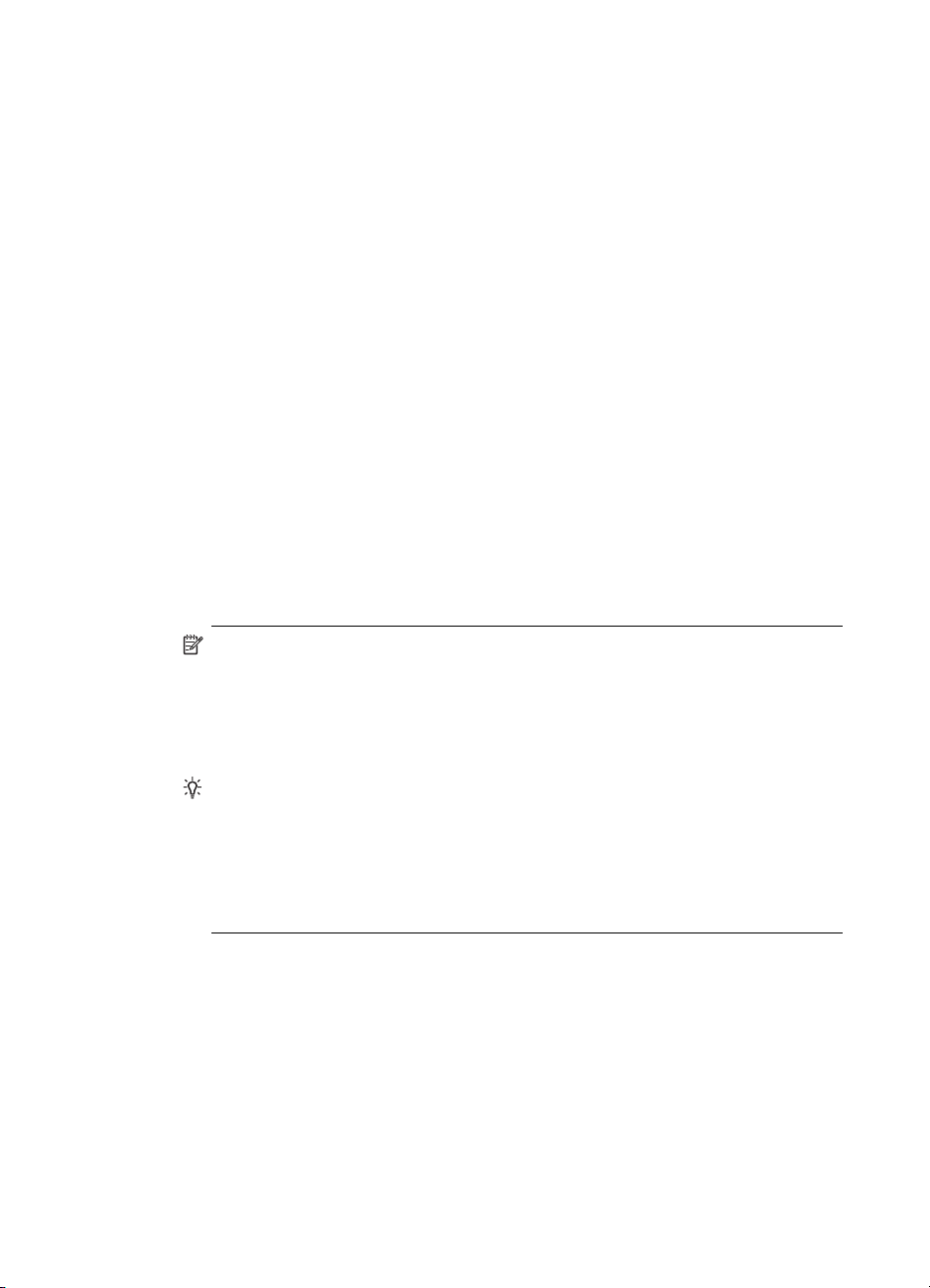
Κεφάλαιο 3
Το λογισμικό εγκαθίσταται στον υπολογιστή κατά τη διάρκεια της εγκατάστασης. Για
περισσότερες πληροφορίες, ανατρέξτε στην τεκμηρίωση εγκατάστασης που συνοδεύει
τη συσκευή.
Η πρόσβαση στο λογισμικό φωτογραφιών και απεικόνισης ΗΡ διαφέρει ανάλογα με το
λειτουργικό σύστημα (OS). Για παράδειγμα, εάν το λειτουργικό σύστημα του
υπολογιστή σας είναι τα Windows, τότε το σημείο πρόσβασης για το λογισμικό
φωτογραφιών και απεικόνισης ΗΡ είναι το παράθυρο Λογισμικό HP Photosmart. Εάν
το λειτουργικό σύστημα του υπολογιστή σας είναι Macintosh, τότε το σημείο
πρόσβασης για το λογισμικό φωτογραφιών και απεικόνισης ΗΡ είναι το παράθυρο
HP Photosmart Studio. Ανεξάρτητα, το σημείο εισόδου χρησιμεύει ως αφετηρία για το
λογισμικό φωτογραφιών και απεικόνισης ΗΡ και τις υπηρεσίες.
Για να ανοίξετε το Λογισμικό HP Photosmart
σε έναν υπολογιστή με Windows
1. Κάντε ένα από τα παρακάτω:
• Στην επιφάνεια εργασίας των Windows, κάντε διπλό κλικ στο εικονίδιο
Λογισμικό HP Photosmart.
• Στο δεξί άκρο της γραμμής εργασιών των Windows, κάντε διπλό κλικ στο
εικονίδιο Παρακολούθηση ψηφιακής απεικόνισης HP.
• Στη γραμμή εργασιών, κάντε κλικ στο Έναρξη, τοποθετήστε το δείκτη στην
επιλογή Προγράμματα ή Όλα τα προγράμματα, επιλέξτε HP και, στη
συνέχεια, κάντε κλικ στο Λογισμικό HP Photosmart.
2. Εάν έχετε εγκαταστήσει περισσότερες από μία συσκευές HP, επιλέξτε την καρτέλα
με το όνομα του προϊόντος σας.
Σημείωση Σε υπολογιστή με Windows, οι διαθέσιμες λειτουργίες στο
Λογισμικό HP Photosmart διαφέρουν ανάλογα με τις συσκευές που έχετε
εγκαταστήσει. Το λογισμικό είναι προσαρμοσμένο να εμφανίζει εικονίδια που
σχετίζονται με την επιλεγμένη συσκευή. Εάν η επιλεγμένη συσκευή δεν διαθέτει
κάποια συγκεκριμένη λειτουργία, το εικονίδιο για αυτή τη λειτουργία δεν θα
εμφανίζεται στο λογισμικό.
Συμβουλή Εάν το Λογισμικό HP Photosmart στον υπολογιστή σας δεν
περιέχει κανένα εικονίδιο, μπορεί να παρουσιάστηκε σφάλμα κατά την
εγκατάσταση του λογισμικού. Για να διορθώσετε το πρόβλημα, χρησιμοποιήστε
τον Πίνακα Ελέγχου των Windows για να καταργήσετε πλήρως το Λογισμικό
HP Photosmart και, στη συνέχεια, εγκαταστήστε ξανά το λογισμικό. Για
περισσότερες πληροφορίες, ανατρέξτε στην αφίσα εγκατάστασης που
συνοδεύει τη συσκευή
.
18 Χρήση της συσκευής
Page 23

Για να ανοίξετε το λογισμικό HP Photosmart Studio από έναν υπολογιστή
Macintosh
1. Κάντε κλικ στο εικονίδιο HP Photosmart Studio στο Dock.
Θα εμφανιστεί το παράθυρο HP Photosmart Studio.
2. Στη γραμμή εργασιών HP Photosmart Studio επιλέξτε Devices.
Εμφανίζεται το παράθυρο Διαχείριση συσκευών HP.
3. Επιλέξτε τη συσκευή σας στο αναπτυσσόμενο μενού Device.
Από εδώ μπορείτε να πραγματοποιήσετε σάρωση και εισαγωγή εγγράφων και να
εκτελέσετε διαδικασίες συντήρησης, όπως
δοχεία μελάνης.
Σημείωση Σε υπολογιστές Macintosh, οι διαθέσιμες λειτουργίες του
λογισμικού HP Photosmart Studio διαφέρουν ανάλογα με την επιλεγμένη
συσκευή.
Συμβουλή Μόλις ανοίξετε το λογισμικό HP Photosmart Studio μπορείτε να
έχετε πρόσβαση στις συντομεύσεις του μενού "Dock" επιλέγοντας και
κρατώντας πατημένο το κουμπί του ποντικιού επάνω από το εικονίδιο
HP Photosmart Studio στο "Dock".
έλεγχο των επιπέδων μελανιού στα
Τοποθέτηση πρωτοτύπων
Μπορείτε να τοποθετήσετε ένα πρωτότυπο για εργασία αντιγραφής ή σάρωσης στη
γυάλινη επιφάνεια του σαρωτή.
Τοποθέτηση πρωτοτύπου σττη γυάλινη επιφάνεια του σαρωτή
Μπορείτε να αντιγράψετε ή να σαρώσετε πρωτότυπα μεγέθους έως και letter ή A4,
τοποθετώντας τα στη γυάλινη επιφάνεια του σαρωτή.
Σημείωση Πολλές από τις ειδικές λειτουργίες δεν θα λειτουργήσουν σωστά, εάν η
γυάλινη επιφάνεια και η πίσω όψη του καλύμματος δεν είναι καθαρά. Για
περισσότερες πληροφορίες δείτε
Για να τοποθετήσετε ένα πρωτότυπο στη γυάλινη επιφάνεια του σαρωτή
1. Ανασηκώστε το κάλυμμα του σαρωτή.
2. Τοποθετήστε το πρωτότυπο με την πλευρά εκτύπωσης προς τα κάτω στην
εμπρός δεξιά γωνία της γυάλινης επιφάνειας.
Συμβουλή Για περισσότερη βοήθεια σχετικά με την τοποθέτηση ενός
πρωτοτύπου, δείτε τους οδηγούς που είναι χαραγμένοι κατά μήκος της άκρης
της γυάλινης επιφάνειας.
Καθαρισμός της συσκευής.
Τοποθέτηση πρωτοτύπων 19
Page 24

Κεφάλαιο 3
3. Κλείστε το κάλυμμα.
Επιλογή μέσων εκτύπωσης
Η συσκευή έχει σχεδιαστεί για να λειτουργεί καλά με τους περισσότερους τύπους
χαρτιών γραφείου. Είναι καλύτερο να δοκιμάσετε αρκετούς τύπους μέσων εκτύπωσης,
πριν τα αγοράσετε σε μεγάλες ποσότητες. Για την καλύτερη δυνατή ποιότητα
εκτύπωσης, χρησιμοποιήστε μέσα εκτύπωσης της HP. Επισκεφθείτε την τοποθεσία
Web της HP
Συμβουλές για την επιλογή και χρήση των μέσων εκτύπωσης
Για βέλτιστα αποτελέσματα, διαβάστε τις παρακάτω οδηγίες.
• Χρησιμοποιείτε πάντα μέσα εκτύπωσης που πληρούν τις προδιαγραφές του
εκτυπωτή. Για περισσότερες πληροφορίες δείτε
υποστηριζόμενων μέσων.
• Τοποθετείτε μόνο έναν τύπο μέσου εκτύπωσης στο δίσκο κάθε φορά.
• Για το Δίσκο 1 και το Δίσκο 2, τοποθετείτε τα μέσα εκτύπωσης με την πλευρά
εκτύπωσης προς τα κάτω και ευθυγραμμισμένα με τη δεξιά και την πίσω πλευρά
του δίσκου. Ο Δίσκος 2 διατίθεται με ορισμένα μοντέλα. Για περισσότερες
πληροφορίες δείτε
• Ο δίσκος 2 έχει σχεδιαστεί να δέχεται μόνο απλό χαρτί.
• Μην υπερφορτώνετε τους δίσκους. Για περισσότερες πληροφορίες, ανατρέξτε
στην ενότητα
• Για να αποφύγετε εμπλοκές, κακή ποιότητα εκτύπωσης και άλλα προβλήματα
εκτύπωσης, αποφύγετε τα παρακάτω μέσα εκτύπωσης:
• Έντυπα με πολλά αντίγραφα
• Μέσα εκτύπωσης που είναι κατεστραμμένα, τσαλακωμένα ή έχουν ζάρες
• Μέσα εκτύπωσης με εγκοπές ή διατρήσεις
• Μέσα εκτύπωσης με υπερβολικά ανάγλυφη επιφάνεια ή που δεν δέχονται καλά
• Μέσα εκτύπωσης
www.hp.com για περισσότερες πληροφορίες σχετικά με τα μέσα HP.
Κατανόηση προδιαγραφών
Τοποθέτηση μέσων.
Κατανόηση προδιαγραφών υποστηριζόμενων μέσων.
το μελάνι
που είναι πολύ ελαφριά ή τεντώνονται εύκολα
20 Χρήση της συσκευής
Page 25

Κάρτες και φάκελοι
• Αποφύγετε τη χρήση φακέλων με πολύ γλιστερή επιφάνεια, αυτοκόλλητο κλείσιμο,
μεταλλικό κούμπωμα ή παράθυρο. Αποφύγετε επίσης κάρτες και φακέλους με
χοντρές, ανώμαλες ή καμπυλωμένες άκρες ή φακέλους με σημεία τσαλακωμένα,
φθαρμένα ή καταστραμμένα με οποιοδήποτε τρόπο.
• Χρησιμοποιήστε φακέλους με ανθεκτική κατασκευή και βεβαιωθείτε ότι τα
διπλώματα είναι σαφή
και σωστά.
• Τοποθέτηση φακέλων με τα πτερύγια προς τα επάνω.
Φωτογραφικό μέσο
• Χρησιμοποιήστε τη λειτουργία Βέλτιστη για εκτύπωση φωτογραφιών. Με αυτή τη
ρύθμιση η εκτύπωση διαρκεί περισσότερο και χρησιμοποιείται περισσότερη μνήμη
του υπολογιστή.
• Πρέπει να αφαιρείτε κάθε φύλλο όταν αυτό εκτυπώνεται και να το αφήνετε να
στεγνώσει. Αν αφήνετε να συσσωρευτούν
στο δίσκο μέσα που δεν έχουν
στεγνώσει, μπορεί να δημιουργηθούν μουτζούρες.
Διαφάνειες
• Τοποθετήστε διαφάνειες με την ανώμαλη επιφάνεια προς τα κάτω και την
αυτοκόλλητη ταινία προς το πίσω μέρος της συσκευής.
• Χρησιμοποιήστε τη λειτουργία Κανονική για να εκτυπώσετε σε διαφάνειες. Αυτή η
λειτουργία παρέχει μεγαλύτερο χρόνο, προκειμένου να στεγνώσει το μελάνι και
εξασφαλίζεται ότι το μελάνι έχει στεγνώσει πλήρως πριν η επόμενη σελίδα εξέλθει
στο δίσκο εξόδου.
• Πρέπει να αφαιρείτε κάθε φύλλο όταν αυτό εκτυπώνεται και να το αφήνετε να
στεγνώσει. Αν αφήνετε να συσσωρευτούν στο δίσκο μέσα που δεν έχουν
στεγνώσει, μπορεί να δημιουργηθούν μουτζούρες.
Μέσα εκτύπωσης ειδικού μεγέθους
• Χρησιμοποιείτε μόνο τα μέσα
εκτύπωσης ειδικού μεγέθους που υποστηρίζονται
από τη συσκευή.
• Αν η εφαρμογή υποστηρίζει μέσα εκτύπωσης ειδικού μεγέθους, ρυθμίστε το
μέγεθος μέσου στην εφαρμογή πριν από την εκτύπωση του εγγράφου. Εάν όχι,
ρυθμίστε το μέγεθος στο πρόγραμμα οδήγησης του εκτυπωτή. Ίσως χρειαστεί να
διαμορφώσετε ξανά τα έγγραφα προκειμένου να εκτυπωθούν σωστά σε χαρτί
ειδικού
μεγέθους.
Κατανόηση προδιαγραφών υποστηριζόμενων μέσων
Χρησιμοποιήστε τους πίνακες Κατανόηση υποστηριζόμενων μεγεθών και Κατανόηση
υποστηριζόμενων τύπων και βαρών μέσων για να καθορίσετε το σωστό μέσο
εκτύπωσης που θα χρησιμοποιήσετε με τη συσκευή σας και ορίστε τις λειτουργίες των
μέσων.
•
Κατανόηση υποστηριζόμενων μεγεθών
Κατανόηση υποστηριζόμενων τύπων και βαρών μέσων
•
Επιλογή μέσων εκτύπωσης
21
Page 26

Κεφάλαιο 3
Κατανόηση υποστηριζόμενων μεγεθών
Σημείωση Ο Δίσκος 2 και η μονάδα αυτόματης εκτύπωσης διπλής όψης
διατίθενται σε ορισμένα μοντέλα.
Μέγεθος μέσου Δίσκος 1 Δίσκος 2 Μονάδα
Τυπικά μεγέθη μέσων εκτύπωσης
U.S. Letter (216 x 279 mm, 8,5 x 11 ίντσες)
8,5 x 13 ίντσες (216 x 330 mm)
U.S. Legal (216 x 356 mm, 8,5 x 14 ίντσες)
A4 (210 x 297 mm, 8,3 x 11,7 ίντσες)
U.S. Executive (184 x 267 mm, 7,25 x
10,5 ίντσες)
U.S. Statement (140 x 216 mm, 5,5 x 8,5
ίντσες)
B5 (182 x 257 mm, 7,17 x 10,12 ίντσες)
A5 (148 x 210 mm, 5,8 x 8,3 ίντσες)
6 x 8 ίντσες
Χωρίς περίγραμμα A4 (210 x 297 mm, 8,3
x 11,7 ίντσες)
Χωρίς περίγραμμα A5 (148 x 210 mm, 5,8
x 8,3 ίντσες)
Χωρίς περίγραμμα B5 (182 x 257 mm,
7,17 x 10,12 ίντσες)
Φάκελοι
Φάκελος U.S. #10 (105 x 241 mm, 4,12 x
9,5 ίντσες)
Φάκελος Monarch (98 x 191 mm, 3,88 x
7,5 ίντσες)
Φάκελος για ευχετήριες κάρτες HP (111 x
152 mm, 4,38 x 6 ίντσες)
Φάκελος A2 (111 x 146 mm, 4,37 x 5,75
ίντσες)
Φάκελος DL (110 x 220 mm, 4,3 x 8,7
ίντσες)
Φάκελος C5 (162 x 229 mm, 6,4 x 9 ίντσες)
αυτόματης
εκτύπωσης
διπλής όψης
22 Χρήση της συσκευής
Page 27

(συνέχεια)
Μέγεθος μέσου Δίσκος 1 Δίσκος 2 Μονάδα
Φάκελος C6 (114 x 162 mm, 4,5 x 6,4
ίντσες)
Ιαπωνικός φάκελος Chou #3 (120 x 235
mm, 4,7 x 9,3 ίντσες)
Ιαπωνικός φάκελος Chou #4 (90 x 205
mm, 3,5 x 8,1 ίντσες)
Κάρτες
Κάρτα ευρετηρίου (76,2 x 127 mm, 3 x 5
ίντσες)
Κάρτα ευρετηρίου (102 x 152 mm, 4 x 6
ίντσες)
Κάρτα ευρετηρίου (127 x 203 mm, 5 x 8
ίντσες)
Κάρτα A6 (105 x 148,5 mm, 4,13 x 5,83
ίντσες)
Κάρτα A6 χωρίς περίγραμμα (105 x 148,5
mm, 4,13 x 5,83 ίντσες)
Χαγκάκι** (100 x 148 mm, 3,9 x 5,8 ίντσες)
αυτόματης
εκτύπωσης
διπλής όψης
Φωτογραφικά μέσα
Φωτογραφικά μέσα (76,2 x 127 mm, 3 x 5
ίντσες)
Φωτογραφικά μέσα (102 x 152 mm, 4 x 6
ίντσες)
Φωτογραφικά μέσα (5 x 7 ίντσες)
Φωτογραφικά μέσα (8 x 10 ίντσες)
Φωτογραφικά μέσα (10 x 15 cm)
Φωτογραφικό L (89 x 127 mm, 3,5 x 5
ίντσες)
Φωτογραφικά μέσα χωρίς περίγραμμα
(102 x 152 mm, 4 x 6 ίντσες)
Φωτογραφικά μέσα χωρίς περίγραμμα (5
x 7 ίντσες)
Φωτογραφικά μέσα χωρίς περίγραμμα (8
x 10 ίντσες)
Φωτογραφικά μέσα χωρίς περίγραμμα
(8,5 x 11 ίντσες)
Επιλογή μέσων εκτύπωσης
23
Page 28
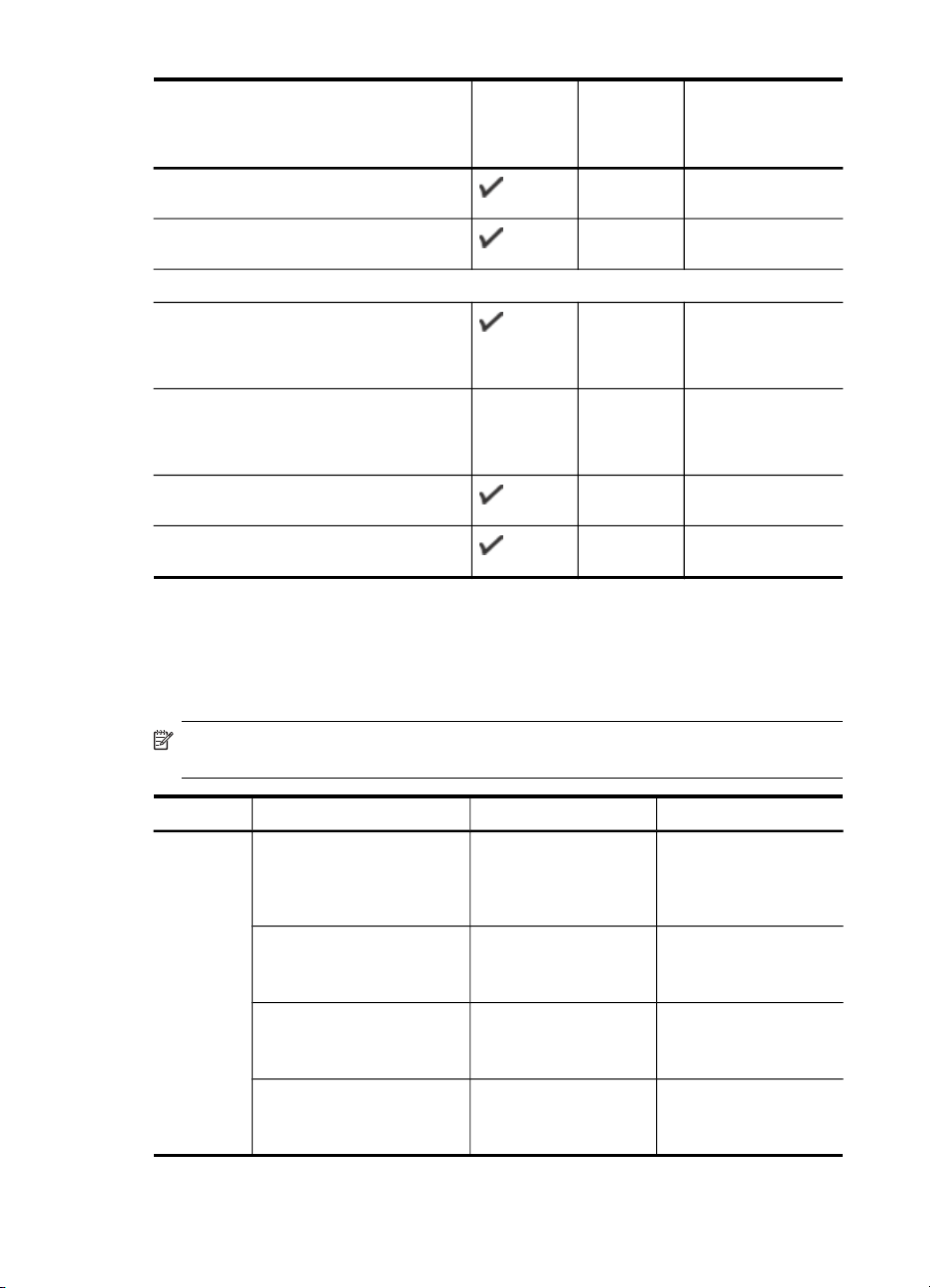
Κεφάλαιο 3
(συνέχεια)
Μέγεθος μέσου Δίσκος 1 Δίσκος 2 Μονάδα
αυτόματης
εκτύπωσης
διπλής όψης
Φωτογραφικά μέσα χωρίς περίγραμμα
(10 x 15 cm)
Φωτογραφικό L χωρίς περίγραμμα (89 x
127 mm, 3,5 x 5 ίντσες)
Άλλα μέσα
Μέσα ειδικού μεγέθους πλάτους από 76,2
έως 216 mm και μήκους από 127 έως 356
mm (πλάτους 3 έως 8,5 ίντσες και μήκους
5 έως 14 ίντσες)
Μέσα ειδικού μεγέθους πλάτους (ADF)
από 127 έως 216 mm και μήκους από 241
έως 305 mm (πλάτους 5 έως 8,5 ίντσες
και μήκους 9,5 έως 12 ίντσες)
Πανόραμα (4 x 10 ίντσες, 4 x 11 ίντσες και
4 x 12 ίντσες)
Πανόραμα χωρίς περίγραμμα (4 x 10
ίντσες, 4 x 11 ίντσες και 4 x 12 ίντσες)
** Η συσκευή είναι συμβατή με απλές κάρτες Χαγκάκι ή κάρτες Χαγκάκι για εκτυπωτές
ψεκασμού μόνο από τα ιαπωνικά ταχυδρομεία. Δεν είναι συμβατή με κάρτες Χαγκάκι
φωτογραφικής ποιότητας από τα ιαπωνικά ταχυδρομεία.
Κατανόηση υποστηριζόμενων τύπων και βαρών μέσων
Σημείωση Ο Δίσκος 2 και η μονάδα αυτόματης εκτύπωσης διπλής όψης
διατίθενται σε ορισμένα μοντέλα.
Δίσκος Τύπος Βάρος Χωρητικότητα
Δίσκος 1 Χαρτί
24 Χρήση της συσκευής
60 ως 105 g/m
2
(χαρτί bond 16 ως 28
λίβρες)
Μέχρι 250 φύλλα
απλού χαρτιού
(ύψος δεσμίδας 25 mm
ή 1 ίντσα)
Διαφάνειες Μέχρι 70 φύλλα
(ύψος δεσμίδας 17 mm
ή 0,67 ίντσες)
Φωτογραφικά μέσα
2
280 g/m
(bond 75 λίβρες)
Μέχρι 100 φύλλα
(ύψος δεσμίδας 17 mm
ή 0,67 ίντσες)
Ετικέτες Μέχρι 100 φύλλα
(ύψος δεσμίδας 17 mm
ή 0,67 ίντσες)
Page 29
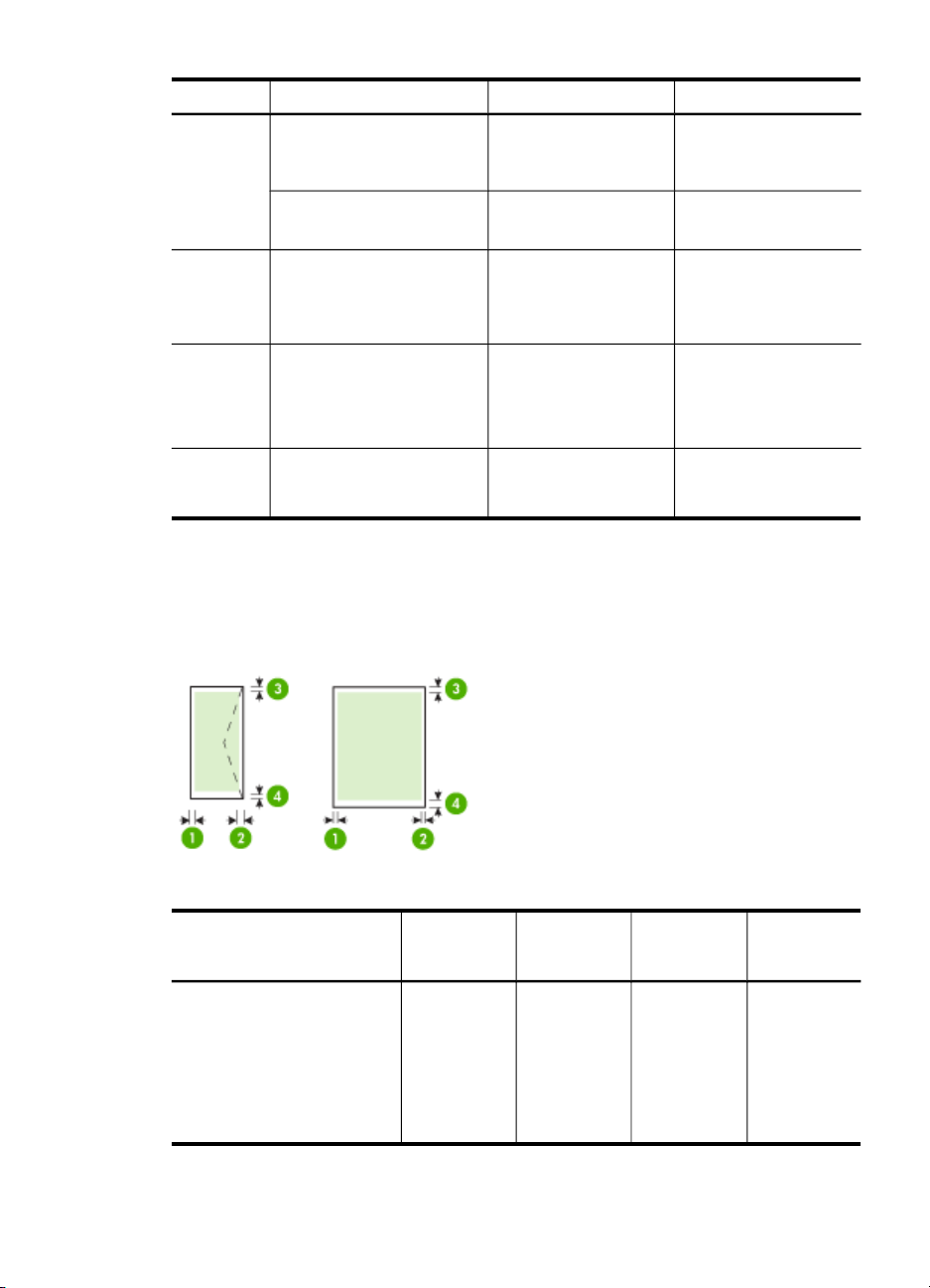
(συνέχεια)
Δίσκος Τύπος Βάρος Χωρητικότητα
Φάκελοι
Κάρτες
Δίσκος 2 Μόνο απλό χαρτί
Μονάδα
Χαρτί
αυτόματης
εκτύπωσης
διπλής
όψης
Δίσκος
εξόδου
Όλα τα υποστηριζόμενα
μέσα
Ρύθμιση ελάχιστων περιθωρίων
Τα περιθώρια του εγγράφου πρέπει να είναι ίσα (ή να υπερβαίνουν) τις ρυθμίσεις
περιθωρίων κατακόρυφου προσανατολισμού.
75 ως 90 g/m
2
(φάκελος bond 20 ως
24 λίβρες)
Έως 200 g/m
2
Μέχρι 30 φύλλα
(ύψος δεσμίδας 17 mm
ή 0,67 ίντσες)
Έως 80 κάρτες
(ευρετηρίου 110 λίβρες)
60 ως 105 g/m
2
(χαρτί bond 16 ως 28
λίβρες)
Μέχρι 350 φύλλα
απλού χαρτιού
(ύψος δεσμίδας 35 mm
ή 1,38 ίντσες)
60 ως 105 g/m
2
Δεν ισχύει
(χαρτί bond 16 ως 28
λίβρες)
Μέχρι 150 φύλλα
απλού χαρτιού
(εκτύπωση κειμένου)
Μέσα (1)
Αριστερό
περιθώριο
U.S. Letter
U.S. Legal
3,3 mm (0,13
ίντσες)
A4
U.S. Executive
U.S. Statement
8,5 x 13 ίντσες
(2) Δεξί
περιθώριο
3,3 mm (0,13
ίντσες)
(3) Άνω
περιθώριο
3,3 mm (0,13
ίντσες)
(4) Κάτω
περιθώριο*
3,3 mm (0,13
ίντσες)
Επιλογή μέσων εκτύπωσης
25
Page 30

Κεφάλαιο 3
(συνέχεια)
Μέσα (1)
B5
A5
Κάρτες
Μέσα προσαρμοσμένου
μεγέθους
Φωτογραφικά μέσα
Φάκελοι 3,3 mm (0,13
* Για να ορίσετε αυτή τη ρύθμιση περιθωρίου σε υπολογιστή με Windows, κάντε κλικ
στην καρτέλα Για προχωρημένους του προγράμματος οδήγησης εκτύπωσης και
επιλέξτε Ελαχιστοποίηση περιθωρίων.
Τοποθέτηση μέσων
Σε αυτή την ενότητα δίνονται οδηγίες για την τοποθέτηση των μέσων εκτύπωσης στη
συσκευή.
Σημείωση Ο δίσκος 2 είναι προαιρετικός σε ορισμένα μοντέλα της συσκευής.
Αριστερό
περιθώριο
ίντσες)
(2) Δεξί
περιθώριο
3,3 mm (0,13
ίντσες)
(3) Άνω
περιθώριο
16,5 mm
(0,65 ίντσες)
(4) Κάτω
περιθώριο*
16,5 mm
(0,65 ίντσες)
Για να τοποθετήσετε μέσα στο Δίσκο 1 (κύριο δίσκο)
1. Ανασηκώστε το δίσκο εξόδου.
2. Τοποθετήστε το μέσο εκτύπωσης με την πλευρά εκτύπωσης προς τα κάτω κατά
μήκος της δεξιά πλευράς του δίσκου. Βεβαιωθείτε ότι η στοίβα μέσου εκτύπωσης
ευθυγραμμίζεται με τη δεξιά και πίσω πλευρά του δίσκου και ότι δεν υπερβαίνει το
σημάδι γραμμής του δίσκου.
Σημείωση Μην τοποθετείτε χαρτί, ενώ η συσκευή εκτυπώνει.
26 Χρήση της συσκευής
Page 31

3. Σύρετε τους οδηγούς των μέσων στο δίσκο για να τους προσαρμόσετε στο
μέγεθος του μέσου που τοποθετήσατε και στη συνέχεια κατεβάστε το δίσκο εξόδου.
4. Τραβήξτε την επέκταση του δίσκου εξόδου.
Για να τοποθετήσετε μέσα στο Δίσκο 2
1. Τραβήξτε το δίσκο έξω από τη συσκευή, πιάνοντας κάτω από το μπροστινό μέρος
του δίσκου.
Τοποθέτηση μέσων
27
Page 32

Κεφάλαιο 3
2. Εισάγετε το χαρτί με την πλευρά εκτύπωσης προς τα κάτω κατά μήκος της δεξιά
πλευράς του δίσκου. Βεβαιωθείτε ότι η δεσμίδα χαρτιού ευθυγραμμίζεται με τη
δεξιά και πίσω πλευρά του δίσκου και ότι δεν υπερβαίνει το σημάδι γραμμής του
δίσκου.
Σημείωση Στο δίσκο 2 μπορείτε να τοποθετήσετε μόνο απλό χαρτί.
3. Σύρετε τους οδηγούς των μέσων εκτύπωσης στο δίσκο, για να τους
προσαρμόσετε στο μέγεθος του χαρτιού που τοποθετείτε.
4. Τοποθετήστε ξανά το δίσκο με προσοχή.
5. Τραβήξτε την επέκταση του δίσκου εξόδου.
Ρύθμιση δίσκων
Σημείωση Ο δίσκος 2 είναι προαιρετικός σε ορισμένα μοντέλα. Για πληροφορίες
παραγγελίας, ανατρέξτε στην ενότητα
Από προεπιλογή, η συσκευή ανασύρει μέσα εκτύπωσης από το Δίσκο 1. Εάν ο Δίσκος
1 είναι άδειος, η συσκευή ανασύρει μέσα από το Δίσκο 2 (εάν είναι εγκατεστημένος και
28 Χρήση της συσκευής
Online παραγγελία αναλώσιμων εκτύπωσης.
Page 33

έχουν τοποθετηθεί μέσα εκτύπωσης σε αυτόν). Μπορείτε να αλλάξετε αυτή την
προεπιλογή, χρησιμοποιώντας τις παρακάτω λειτουργίες:
• Κλείδωμα δίσκου: Χρησιμοποιήστε αυτή τη λειτουργία για να προστατέψετε
ειδικά μέσα εκτύπωσης, όπως επιστολόχαρτα ή προεκτυπωμένα μέσα από μη
ηθελημένη χρήση. Εάν τελειώσει το μέσο εκτύπωσης στη συσκευή κατά την
εκτύπωση ενός εγγράφου, δε θα χρησιμοποιηθεί
χαρτί από έναν κλειδωμένο δίσκο
για την ολοκλήρωση της εκτύπωσης.
• Προκαθορισμένος δίσκος: Χρησιμοποιήστε αυτή τη λειτουργία, για να
προσδιορίσετε τον πρώτο δίσκο, από τον οποίο η συσκευή θα λαμβάνει μέσα
εκτύπωσης.
Σημείωση Για να χρησιμοποιήσετε το κλείδωμα δίσκου και τις προεπιλεγμένες
ρυθμίσεις δίσκου, πρέπει να ενεργοποιήσετε την αυτόματη επιλογή δίσκου στο
λογισμικό της συσκευής. Εάν η συσκευή είναι συνδεδεμένη σε δίκτυο και ορίσετε
έναν προεπιλεγμένο δίσκο, η ρύθμιση θα επηρεάσει όλους τους χρήστες της
συσκευής.
Ο δίσκος 2 έχει σχεδιαστεί να δέχεται μόνο απλό χαρτί.
Στον παρακάτω πίνακα αναφέρονται οι τρόποι που μπορείτε να χρησιμοποιήσετε τις
ρυθμίσεις δίσκων ώστε να ταιριάζουν με τις ανάγκες εκτύπωσης.
Θέλετε να... Ακολουθήσ τε αυτά τα βήματα
Τοποθετήσετε το ίδιο μέσο εκτύπωσης και
στους δύο δίσκους και να ρυθμίσετε τη
συσκευή, ώστε να παίρνει μέσα εκτύπωσης
από τον ένα δίσκο εάν ο άλλος είναι άδειος.
Τοποθετήσετε στους δίσκους και ειδικά μέσα
εκτύπωσης (όπως διαφάνειες ή
επιστολόχαρτα) και απλό χαρτί.
Τοποθετήσετε μέσα εκτύπωσης και στους
δύο δίσκους, αλλά να ρυθμίσετε τη συσκευή
να παίρνει μέσα εκτύπωσης πρώτα από τον
ένα δίσκο.
Τοποθετήστε μέσα εκτύπωσης στο Δίσκο
•
1 και το Δίσκο 2. Για περισσότερες
πληροφορίες, δείτε
Βεβαιωθείτε ότι το κλείδωμα δίσκου είναι
•
απενεργοποιημένο.
Τοποθετήστε ειδικά μέσα εκτύπωσης στο
•
Δίσκο 1 και απλό χαρτί στο Δίσκο 2.
Βεβαιωθείτε ότι το κλείδωμα δίσκου είναι
•
ρυθμισμένο για το Δίσκο 1.
Τοποθετήστε μέσα εκτύπωσης στο Δίσκο
•
1 και το Δίσκο 2.
Βεβαιωθείτε ότι ο προεπιλεγμένος δίσκος
•
είναι ρυθμισμένος στον κατάλληλο δίσκο.
Τοποθέτηση μέσων.
Για να ρυθμίσετε τους δίσκους
1. Βεβαιωθείτε ότι η συσκευή είναι ενεργοποιημένη.
2. Κάντε ένα από τα παρακάτω:
• Πρόγραμμα οδήγησης εκτύπωσης (Windows): Κάντε κλικ στο κουμπί
Υπηρεσίες εκτυπωτή είτε στην καρτέλα Λειτουργίες είτε στην καρτέλα
Έγχρωμο και, στη συνέχεια, επιλέξτε Χειρισμός χαρτιού.
• Εργαλειοθήκη (Windows): Κάντε κλικ στην καρτέλα Υπηρεσίες και έπειτα
στην επιλογή Διαχείριση χαρτιού.
Ρύθμιση δίσκων
29
Page 34

Κεφάλαιο 3
• HP Printer Utility (Mac OS): Κάντε κλικ στην επιλογή Paper Handling από
τον πίνακα Printer Settings.
• Πίνακας ελέγχου: Πατήστε το κουμπί Ρύθμιση, επιλέξτε Προτιμήσεις και
έπειτα Προεπιλεγμένος δίσκος ή Κλείδωμα δίσκου.
3. Κάντε κλικ στο OK ή στο Εφαρμογή, αφού αλλάξετε τις επιθυμητές ρυθμίσεις
δίσκου.
Εκτύπωση σε ειδικό μέσο και μέσο προσαρμοσμένου μεγέθους
Για εκτύπωση σε ειδικό μέσο ή μέσο προσαρμοσμένου μεγέθους (Windows)
1. Τοποθετήστε τα κατάλληλα μέσα εκτύπωσης. Για περισσότερες πληροφορίες δείτε
Τοποθέτηση μέσων.
2. Με ένα έγγραφο ανοιχτό, από το μενού Αρχείο, κάντε κλικ στην επιλογή
Εκτύπωση και μετά κάντε κλικ στην επιλογή Ρύθμιση, Ιδιότητες ή Προτιμήσεις.
3. Κάντε κλικ στην καρτέλα Χαρτί/Λειτουργίες.
4. Επιλέξτε τον τύπο μέσου από την αναπτυσσόμενη λίστα Το μέγεθος είναι.
Για να ρυθμίσετε ένα προσαρμοσμένο μέγεθος μέσου εκτύπωσης:
. Κάντε κλικ στο κουμπί Προσαρμογή.
α
β. Πληκτρολογήστε ένα όνομα για το νέο προσαρμοσμένο μέγεθος.
γ. Στα πλαίσια Πλάτος και Ύψος, πληκτρολογήστε τις διαστάσεις και κατόπιν
κάντε κλικ στο κουμπί Αποθήκευση.
δ. Κάντε δύο φορές κλικ στο κουμπί OK, για να κλείσετε το πλαίσιο διαλόγου
ιδιοτήτων ή προτιμήσεων. Ανοίξτε πάλι το παράθυρο
ε. Επιλέξτε το νέο προσαρμοσμένο μέγεθος.
5. Για να επιλέξετε τον τύπο του μέσου εκτύπωσης:
α. Επιλέξτε Περισσότερα στην αναπτυσσόμενη λίστα Ο τύπος είναι.
β. Επιλέξτε τον τύπο μέσου που θέλετε και κατόπιν κάντε κλικ στο OK.
6. Επιλέξτε την προέλευση χαρτιού από την αναπτυσσόμενη λίστα Η πηγή είναι.
7. Αλλάξτε
8. Εκτυπώστε το έγγραφό σας.
οποιεσδήποτε άλλες ρυθμίσεις θέλετε και κάντε κλικ στο OK.
διαλόγου.
Για εκτύπωση σε ειδικό μέσο ή μέσο προσαρμοσμένου μεγέθους (Mac OS)
1. Τοποθετήστε τα κατάλληλα μέσα εκτύπωσης. Για περισσότερες πληροφορίες δείτε
Τοποθέτηση μέσων.
2. Από το μενού File, κάντε κλικ στην επιλογή Page Setup.
3. Επιλέξτε μέγεθος μέσου.
4. Για να ρυθμίσετε ένα προσαρμοσμένο μέγεθος μέσου εκτύπωσης:
α. Από το αναπτυσσόμενου μενού Paper Size (Μέγεθος χαρτιού), κάντε κλικ
στην επιλογή Manage custom sizes (Διαχείριση προσαρμοσμένων μεγεθών).
β. Κάντε κλικ στην επιλογή New (Νέο) και πληκτρολογήστε ένα όνομα για το
μέγεθος στο πλαίσιο Paper Size Name (Όνομα μεγέθους χαρτιού).
30 Χρήση της συσκευής
Page 35

γ. Στα πλαίσια Width (Πλάτος) και Height (Ύψος), πληκτρολογήστε τις
διαστάσεις και ορίστε περιθώρια, εάν θέλετε.
δ. Κάντε κλικ στο κουμπί Done (Τέλος) ή ΟΚ και έπειτα κάντε κλικ στην επιλογή
Save (Αποθήκευση).
5. Από το μενού File (Αρχείο), κάντε κλικ στην επιλογή Page Setup (Ρύθμιση
σελίδας) και επιλέξτε το νέο προσαρμοσμένο μέγεθος.
Κάντε κλικ στο OK.
6.
7. Από το μενού Αρχείο, κάντε κλικ στην επιλογή Εκτύπωση.
8. Ανοίξτε την καρτέλα Paper Handling (Διαχείριση χαρτιού).
9. Από την επιλογή Destination Paper Size (Μέγεθος χαρτιού προορισμού), κάντε
κλικ στην καρτέλα Scale to fit paper size (Προσαρμογή στο μέγεθος χαρτιού) και
στη συνέχεια επιλέξτε το προσαρμοσμένο μέγεθος χαρτιού.
10. Αλλάξτε οποιεσδήποτε άλλες ρυθμίσεις θέλετε και κατόπιν
OK ή Print (Εκτύπωση).
Εκτύπωση χωρίς περιθώρια
Η εκτύπωση χωρίς περιθώρια σας δίνει τη δυνατότητα να εκτυπώνετε έως τις άκρες
ορισμένων τύπων μέσων εκτύπωσης και ενός εύρους τυποποιημένων μεγεθών χαρτιών.
Σημείωση Ανοίξτε το αρχείο σε μια εφαρμογή λογισμικού και εκχωρήστε το
μέγεθος της εικόνας. Βεβαιωθείτε ότι το μέγεθος αντιστοιχεί στο μέγεθος του μέσου
εκτύπωσης, στο οποίο εκτυπώνετε την εικόνα.
Επίσης, μπορείτε να αποκτήσετε πρόσβαση στη λειτουργία αυτή από την καρτέλα
Συντομεύσεις εκτύπωσης. Ανοίξτε το πρόγραμμα οδήγησης του εκτυπωτή,
επιλέξτε την καρτέλα Συντομεύσεις εκτύπωσης
εκτύπωσης για αυτήν την αναπτυσσόμενη λίστα εργασιών εκτύπωσης.
κάντε κλικ στο κουμπί
και επιλέξτε τη συντόμευση
Για να εκτυπώσετε ένα έγγραφο χωρίς περιθώρια (Windows)
1. Τοποθετήστε τα κατάλληλα μέσα εκτύπωσης. Για περισσότερες πληροφορίες δείτε
Τοποθέτηση μέσων.
2. Ανοίξτε το αρχείο που θέλετε να εκτυπώσετε.
3. Από την εφαρμογή, ανοίξτε το πρόγραμμα οδήγησης εκτύπωσης.
α. Κάντε κλικ στο File (Αρχείο) και κατόπιν στο Print (Εκτύπωση).
β. Επιλέξτε Ιδιότητες ή Ρύθμιση.
4. Κάντε κλικ στην καρτέλα Χαρτί/Ποιότητα.
5. Επιλέξτε τον τύπο μέσου από την αναπτυσσόμενη λίστα Το μέγεθος είναι
6. Επιλέξτε το πλαίσιο ελέγχου Εκτύπωση χωρίς περιθώρια.
7. Επιλέξτε την προέλευση χαρτιού από την αναπτυσσόμενη λίστα Η πηγή είναι.
8. Επιλέξτε τον τύπο μέσου από την αναπτυσσόμενη λίστα Ο τύπος είναι.
9. Εάν εκτυπώνετε φωτογραφίες, επιλέξτε Βέλτιστη από την αναπτυσσόμενη λίστα
Ποιότητα εκτύπωσης. Εναλλακτικά, επιλέξτε Μέγιστη ανάλυση dpi, η οποία
παρέχει έως και
*Βελτιστοποιημένη ανάλυση έγχρωμης εκτύπωσης μέχρι 4800 x 1200 dpi και
ανάλυση εισόδου 1200 dpi. Αυτή η ρύθμιση καταναλώνει προσωρινά μεγάλο χώρο
στο σκληρό δίσκο (400 MB ή περισσότερο) και η εκτύπωση εκτελείται πιο αργά.
4800 x 1200 βελτιστοποιημένα dpi* για βέλτιστη ποιότητα ανάλυσης.
Εκτύπωση χωρίς περιθώρια 31
.
Page 36

Κεφάλαιο 3
10. Αλλάξτε τις ρυθμίσεις εκτύπωσης που θέλετε και κάντε κλικ στο OK.
11. Τυπώστε το έγγραφο.
12. Εάν εκτυπώσατε σε φωτογραφικό μέσο με αποσπώμενη προεξοχή, αφαιρέστε την
προεξοχή έτσι, ώστε το έγγραφο να μην έχει καθόλου περιθώρια.
Για να εκτυπώσετε ένα έγγραφο χωρίς περιθώρια (Mac OS)
1. Τοποθετήστε τα κατάλληλα μέσα εκτύπωσης. Για περισσότερες πληροφορίες
δείτε
Τοποθέτηση μέσων.
2. Ανοίξτε το αρχείο που θέλετε να εκτυπώσετε.
3. Κάντε κλικ στο File (Αρχείο) και κατόπιν στο Page Setup (Ρύθμιση σελίδας).
4. Επιλέξτε το μέγεθος του μέσου χωρίς περιθώρια και κάντε κλικ στο OK.
5. Κάντε κλικ στο File (Αρχείο) και κατόπιν στο Print (Εκτύπωση).
6. Ανοίξτε την καρτέλα Paper Type/Quality (Τύπος/Ποιότητα χαρτιού).
7. Κάντε κλικ στο Paper tab (Καρτέλα χαρτιού) και επιλέξτε τον τύπο του μέσου από
την αναπτυσσόμενη λίστα Paper type (Τύπος χαρτιού).
8. Εάν εκτυπώνετε φωτογραφίες, επιλέξτε Best (Βέλτιστη) από την αναπτυσσόμενη
λίστα Quality (Ποιότητα). Εναλλακτικά, επιλέξτε Maximum (Μέγιστη ανάλυση) dpi,
η οποία παρέχει έως και 4800 x 1200 βελτιστοποιημένη ανάλυση εκτύπωσης*.
*Βελτιστοποιημένη ανάλυση έγχρωμης εκτύπωσης μέχρι 4800 x 1200 dpi και
ανάλυση
εισόδου 1200 dpi. Αυτή η ρύθμιση καταναλώνει προσωρινά μεγάλο χώρο
στο σκληρό δίσκο (400 MB ή περισσότερο) και η εκτύπωση εκτελείται πιο αργά.
9. Επιλέξτε την προέλευση μέσου. Εάν εκτυπώνετε σε χοντρό ή φωτογραφικό μέσο
εκτύπωσης, επιλέξτε τη μη αυτόματη τροφοδοσία.
10. Αλλάξτε οποιεσδήποτε άλλες ρυθμίσεις εκτύπωσης και κάντε κλικ στο Print
(Εκτύπωση).
11. Εάν εκτυπώσατε σε
φωτογραφικό μέσο με αποσπώμενη προεξοχή, αφαιρέστε την
προεξοχή έτσι, ώστε το έγγραφο να μην έχει καθόλου περιθώρια.
32 Χρήση της συσκευής
Page 37

4 Εκτύπωση
Αυτή η ενότητα περιλαμβάνει τα παρακάτω θέματα:
•
Αλλαγή ρυθμίσεων εκτύπωσης
Εκτύπωση και στις δύο όψεις (εκτύπωση διπλής όψης)
•
Ακύρωση εργασίας εκτύπωσης
•
Αλλαγή ρυθμίσεων εκτύπωσης
Μπορείτε να αλλάξετε τις ρυθμίσεις εκτύπωσης (όπως το μέγεθος ή τον τύπο του
χαρτιού) από μια εφαρμογή ή το πρόγραμμα οδήγησης του εκτυπωτή. Οι αλλαγές που
γίνονται από μια εφαρμογή έχουν προτεραιότητα σε σχέση με τις αλλαγές που γίνονται
από το πρόγραμμα οδήγησης του εκτυπωτή. Ωστόσο, μόλις κλείσει η εφαρμογή, οι
ρυθμίσεις επιστρέφουν
οδήγησης.
Σημείωση Για να ορίσετε τις ρυθμίσεις εκτύπωσης για όλες τις εργασίες
εκτύπωσης, κάντε τις αλλαγές στο πρόγραμμα οδήγησης του εκτυπωτή.
Για περισσότερες πληροφορίες σχετικά με τις λειτουργίες του προγράμματος
οδήγησης του εκτυπωτή για Windows, ανατρέξτε στην online βοήθεια του
προγράμματος οδήγησης. Για περισσότερες πληροφορίες σχετικά με την
εκτύπωση από μια συγκεκριμένη εφαρμογή, ανατρέξτε στην τεκμηρίωση
συνοδεύει αυτή την εφαρμογή.
Αλλαγή ρυθμίσεων για τις τρέχουσες εργασίες από μια εφαρμογή (Windows)
στις προεπιλογές που είναι ρυθμισμένες στο πρόγραμμα
που
Για να αλλάξετε τις ρυθμίσεις
1. Ανοίξτε το έγγραφο που θέλετε να εκτυπώσετε.
2. Από το μενού Αρχείο κάντε κλικ στην επιλογή Εκτύπωση και έπειτα στις επιλογές
Ρύθμιση, Ιδιότητες ή Προτιμήσεις. (Συγκεκριμένες επιλογές μπορεί να
διαφέρουν ανάλογα με την εφαρμογή που χρησιμοποιείτε.)
3. Αλλάξτε τις ρυθμίσεις που θέλετε και κάντε κλικ στο OK, Εκτύπωση
παρόμοια εντολή.
ή κάποια
Εκτύπωση 33
Page 38

Κεφάλαιο 4
Για να αλλάξετε τις προεπιλεγμένες ρυθμίσεις για όλες τις επόμενες εργασίες (Windows)
Για να αλλάξετε τις ρυθμίσεις
1. Κάντε κλικ στο κουμπί Έναρξη, τοποθετήστε το δείκτη του ποντικιού στην εντολή
Ρυθμίσεις και έπειτα κάντε κλικ στην επιλογή Εκτυπωτές ή Εκτυπωτές και φαξ.
-Ή-
Επιλέξτε Έναρξη, Πίνακας Ελέγχου και έπειτα κάντε διπλό κλικ στο φάκελο
Εκτυπωτές.
2. Κάντε δεξί κλικ στο εικονίδιο του εκτυπωτή και έπειτα
επιλογές Ιδιότητες, Προεπιλογές εγγράφου ή Προτιμήσεις εκτύπωσης.
3. Αλλάξτε τις ρυθμίσεις που θέλετε και κάντε κλικ στο OK.
κάντε κλικ σε μία από τις
Αλλαγή ρυθμίσεων (Mac OS)
Για να αλλάξετε τις ρυθμίσεις
1. Από το μενού File (Αρχείο), κάντε κλικ στην επιλογή Page Setup (Ρύθμιση
σελίδας).
2. Αλλάξτε τις ρυθμίσεις που θέλετε (όπως το μέγεθος χαρτιού) και κάντε κλικ στο OK.
3. Από το μενού File (Αρχείο) κάντε κλικ στην επιλογή Print (Εκτύπωση) για να
ανοίξει το πρόγραμμα οδήγησης εκτύπωσης.
4. Αλλάξτε
Print (Εκτύπωση).
τις ρυθμίσεις που θέλετε (όπως τύπο μέσου) και κάντε κλικ στο OK ή στο
Εκτύπωση και στις δύο όψεις (εκτύπωση διπλής όψης)
Μπορείτε να εκτυπώσετε και στις δύο πλευρές ενός φύλλου μέσου εκτύπωσης είτε μη
αυτόματα είτε αυτόματα χρησιμοποιώντας το εξάρτημα εκτύπωσης διπλής όψης.
Σημείωση Το εξάρτημα εκτύπωσης διπλής όψης είναι διαθέσιμο σε ορισμένα
μοντέλα της συσκευής.
• Οδηγίες για εκτύπωση και στις δύο όψεις μιας σελίδας
Εκτύπωση διπλής όψης
•
Οδηγίες για εκτύπωση και στις δύο όψεις μιας σελίδας
• Χρησιμοποιείτε πάντα μέσα εκτύπωσης που πληρούν τις προδιαγραφές του
εκτυπωτή. Για περισσότερες πληροφορίες δείτε
υποστηριζόμενων μέσων.
• Καθορίστε τις επιλογές εκτύπωσης δύο όψεων στην εφαρμογή ή στο πρόγραμμα
οδήγησης εκτυπωτή.
• Μην εκτυπώνετε και στις δύο πλευρές διαφανειών, φακέλων, φωτογραφικού
χαρτιού, γυαλιστερού μέσου ή χαρτιού bond με βάρος μικρότερο από 16 λίβρες
(60g/m
εκτύπωσης μπορεί να υπάρξουν εμπλοκές.
34 Εκτύπωση
2
) ή μεγαλύτερο από 28 λίβρες (105g/m2). Με αυτούς τους τύπους μέσων
Κατανόηση προδιαγραφών
Page 39

• Ορισμένοι τύποι μέσων εκτύπωσης χρειάζεται να έχουν ειδικό προσανατολισμό
όταν εκτυπώνετε και στις δύο όψεις μιας σελίδας, όπως τα χαρτιά με κεφαλίδες, τα
προτυπωμένα χαρτιά και τα χαρτιά με υδατόσημα και προϋπάρχουσες διατρήσεις.
Όταν εκτυπώνετε από υπολογιστή με Windows, η συσκευή πρώτα εκτυπώνει την
πρώτη πλευρά του μέσου εκτύπωσης. Τοποθετείτε τα μέσα εκτύπωσης
εκτυπωμένη πλευρά στραμμένη προς τα κάτω.
• Στην αυτόματη εκτύπωση διπλής όψης, όταν ολοκληρωθεί η εκτύπωση στη μία
πλευρά του μέσου εκτύπωσης, η συσκευή θα κρατήσει το μέσο και θα διακόψει
προσωρινά τη λειτουργία του, μέχρι να στεγνώσει το μελάνι. Μόλις το μελάνι
στεγνώσει, η συσκευή θα τραβήξει πάλι το μέσο
πλευρά. Όταν η εκτύπωση ολοκληρωθεί, το μέσο θα εξέλθει στο δίσκο εξόδου.
Μην το πιάσετε προτού ολοκληρωθεί η εκτύπωση.
• Μπορείτε να εκτυπώσετε και στις δύο πλευρές του υποστηριζόμενου μέσου
εκτύπωσης ειδικού μεγέθους γυρίζοντας το μέσο εκτύπωσης και τοποθετώντας το
ξανά μέσα στη συσκευή. Για περισσότερες πληροφορίες
προδιαγραφών υποστηριζόμενων μέσων.
Εκτύπωση διπλής όψης
Για να εκτυπώσετε μη αυτόματα και στις δύο όψεις μιας σελίδας (Windows)
1. Τοποθετήστε τα κατάλληλα μέσα εκτύπωσης. Για περισσότερες πληροφορίες,
δείτε τις ενότητες
Τοποθέτηση μέσων.
2. Με ένα έγγραφο ανοιχτό, από το μενού Αρχείο, κάντε κλικ στην επιλογή
Εκτύπωση και μετά κάντε κλικ στην επιλογή Ρύθμιση, Ιδιότητες ή Προτιμήσεις.
3. Κάντε κλικ στην καρτέλα Λειτουργίες.
4. Επιλέξτε την αναπτυσσόμενη λίστα Εκτύπωση διπλής όψης.
5. Για αυτόματη αλλαγή του μεγέθους κάθε σελίδας ώστε να ταιριάζει με τη διάταξη
εγγράφου στην οθόνη, ελέγξτε ότι είναι ενεργοποιημένη η επιλογή Διατήρηση
του
διάταξης. Η απενεργοποίηση αυτής της επιλογής μπορεί να δημιουργήσει
ανεπιθύμητες αλλαγές στη σελίδα.
6. Ενεργοποιήστε ή απενεργοποιήστε το πλαίσιο ελέγχου Ξεφύλλισμα προς τα
πάνω ανάλογα με τον τρόπο που θέλετε το δέσιμο. Για παραδείγματα, δείτε τα
γραφικά στο πρόγραμμα οδήγησης εκτύπωσης.
7. Εάν
8. Αλλάξτε οποιεσδήποτε άλλες ρυθμίσεις θέλετε και κάντε κλικ στο OK.
9. Εκτυπώστε το έγγραφό σας.
θέλετε, επιλέξτε διάταξη φυλλαδίου από την αναπτυσσόμενη λίστα Διάταξη
φυλλαδίου.
με την
και θα εκτυπώσει τη δεύτερη
δείτε Κατανόηση
Οδηγίες για εκτύπωση και στις δύο όψεις μιας σελίδας και
Για να εκτυπώσετε μη αυτόματα και στις δύο όψεις μιας σελίδας (Mac OS)
1. Τοποθετήστε τα κατάλληλα μέσα εκτύπωσης. Για περισσότερες πληροφορίες,
δείτε τις ενότητες
Οδηγίες για εκτύπωση και στις δύο όψεις μιας σελίδας και
Τοποθέτηση μέσων.
2. Έχοντας ανοικτό το έγγραφο, κάντε κλικ στην επιλογή Print στο μενού File.
3. Από την αναπτυσσόμενη λίστα επιλέξτε Paper Handling, κάντε κλικ στο Print:
Odd numbered pages και έπειτα πατήστε Print.
4. Γυρίστε το χαρτί από την άλλη πλευρά και έπειτα εκτυπώστε τις ζυγές σελίδες.
Εκτύπωση και στις δύο όψεις (εκτύπωση διπλής όψης)
35
Page 40

Κεφάλαιο 4
Για να εκτυπώσετε αυτόματα και στις δύο όψεις μιας σελίδας (Windows)
1. Τοποθετήστε τα κατάλληλα μέσα εκτύπωσης. Για περισσότερες πληροφορίες,
δείτε τις ενότητες
Τοποθέτηση μέσων.
2. Βεβαιωθείτε ότι το εξάρτημα αυτόματης εκτύπωσης διπλής όψης έχει εγκατασταθεί
σωστά. Για περισσότερες πληροφορίες, ανατρέξτε στην ενότητα
μονάδας αυτόματης εκτύπωσης διπλής όψης.
3. Με ένα έγγραφο ανοιχτό, από το μενού Αρχείο, κάντε κλικ στην επιλογή
Εκτύπωση και μετά κάντε κλικ στην επιλογή Ρύθμιση, Ιδιότητες ή Προτιμήσεις.
4. Κάντε κλικ στην καρτέλα Λειτουργίες.
5. Επιλέξτε την αναπτυσσόμενη λίστα Εκτύπωση διπλής όψης. Για αυτόματη
εκτύπωση διπλής όψης, βεβαιωθείτε ότι η επιλογή Αυτόματο είναι επιλεγμένη.
6. Για αυτόματη
του εγγράφου στην οθόνη, ελέγξτε ότι είναι ενεργοποιημένη η επιλογή Διατήρηση
διάταξης. Η απενεργοποίηση αυτής της επιλογής μπορεί να δημιουργήσει
ανεπιθύμητες αλλαγές στη σελίδα.
7. Ενεργοποιήστε ή απενεργοποιήστε το πλαίσιο ελέγχου Ξεφύλλισμα προς τα
πάνω ανάλογα με τον τρόπο που θέλετε το
γραφικά στο πρόγραμμα οδήγησης εκτύπωσης.
8. Εάν θέλετε, επιλέξτε διάταξη φυλλαδίου από την αναπτυσσόμενη λίστα Διάταξη
φυλλαδίου.
9. Αλλάξτε οποιεσδήποτε άλλες ρυθμίσεις θέλετε και κάντε κλικ στο OK.
10. Εκτυπώστε το έγγραφό σας.
Οδηγίες για εκτύπωση και στις δύο όψεις μιας σελίδας και
Εγκατάσταση της
αλλαγή του μεγέθους κάθε σελίδας ώστε να ταιριάζει με τη διάταξη
δέσιμο. Για παραδείγματα, δείτε τα
Για να εκτυπώσετε αυτόματα και στις δύο όψεις μιας σελίδας (Mac OS)
1. Τοποθετήστε τα κατάλληλα μέσα
δείτε τις ενότητες
Τοποθέτηση μέσων.
2. Βεβαιωθείτε ότι το εξάρτημα αυτόματης εκτύπωσης διπλής όψης έχει εγκατασταθεί
σωστά. Για περισσότερες πληροφορίες δείτε
εκτύπωσης διπλής όψης.
3. Από το μενού File (Αρχείο), κάντε κλικ στην επιλογή Print (Εκτύπωση).
4. Ανοίξτε την καρτέλα Two Sided Printing (Εκτύπωση διπλής όψης).
5. Ενεργοποιήστε την επιλογή για εκτύπωση και στις δύο πλευρές.
6. Επιλέξτε προσανατολισμό για το δέσιμο κάνοντας κλικ στο κατάλληλο εικονίδιο.
7. Αλλάξτε οποιεσδήποτε άλλες ρυθμίσεις θέλετε και κάντε κλικ στο Print (
Οδηγίες για εκτύπωση και στις δύο όψεις μιας σελίδας και
εκτύπωσης. Για περισσότερες πληροφορίες,
Ακύρωση εργασίας εκτύπωσης
Μπορείτε να ακυρώσετε μια εργασία εκτύπωσης με έναν από τους παρακάτω τρόπους.
Πίνακας ελέγχου: Πατήστε
επεξεργάζεται εκείνη τη στιγμή θα διαγραφεί. Δεν επηρεάζονται οι εργασίες που
αναμένουν επεξεργασία.
Windows: Κάντε διπλό κλικ στο εικονίδιο του εκτυπωτή που εμφανίζεται στην κάτω
δεξιά γωνία της οθόνης του υπολογιστή. Επιλέξτε την εργασία εκτύπωσης και έπειτα
πατήστε το πλήκτρο Delete στο πληκτρολόγιο.
36 Εκτύπωση
(κουμπί Άκυρο). Η εργασία που ο εκτυπωτής
Εγκατάσταση της μονάδας αυτόματης
Εκτύπωση).
Page 41

Mac OS: Κάντε διπλό κλικ στον εκτυπωτή στο Print Setup Utility. Επιλέξτε την
εργασία εκτύπωσης, κάντε κλικ στην επιλογή Αναμονή και έπειτα κάντε κλικ στο
Διαγραφή.
Ακύρωση εργασίας εκτύπωσης
37
Page 42

5 Αντιγραφή
Μπορείτε να δημιουργήσετε υψηλής ποιότητας αντίγραφα, έγχρωμα και στην κλίμακα
του γκρι, σε διάφορους τύπους και μεγέθη χαρτιού.
Αυτή η ενότητα περιλαμβάνει τα παρακάτω θέματα:
Σημείωση Η αντιγραφή από το λογισμικό φωτογραφιών και απεικόνισης της HP
είναι διαθέσιμη μόνο στο Mac OS.
• Δημιουργία αντιγράφων από τον πίνακα ελέγχου
Αλλαγή των ρυθμίσεων αντιγραφής
•
Ρύθμιση αριθμού αντιγράφων
•
Ρύθμιση μεγέθους χαρτιού αντιγραφής
•
Ρύθμιση τύπου χαρτιού αντιγραφής
•
Αλλαγή ταχύτητας ή ποιότητας αντιγραφής
•
Αλλαγή μεγέθους πρωτοτύπου για προσαρμογή σε χαρτί letter ή A4
•
Αντιγραφή εγγράφου μεγέθους legal σε χαρτί μεγέθους letter
•
Ρύθμιση της φωτεινότητας του αντιγράφου
•
Βελτίωση θολών περιοχών του αντιγράφου
•
Βελτίωση των ανοιχτόχρωμων περιοχών αντιγράφου
•
Ακύρωση εργασίας αντιγραφής
•
Δημιουργία αντιγράφων από τον πίνακα ελέγχου
Μπορείτε να δημιουργήσετε ποιοτικά αντίγραφα από τον πίνακα ελέγχου.
Για να δημιουργήσετε ένα αντίγραφο από τον πίνακα ελέγχου
1. Βεβαιωθείτε ότι έχετε τοποθετήσει χαρτί στο δίσκο εισόδου.
2. Τοποθετήστε το πρωτότυπο με την μπροστά όψη προς τα κάτω στη γυάλινη
επιφάνεια του σαρωτή. Για περισσότερες πληροφορίες, ανατρέξτε στην ενότητα
Τοποθέτηση πρωτοτύπων.
3. Κάντε ένα από τα παρακάτω:
• Πατήστε ΕΝΑΡΞΗ ΑΝΤΙΓΡ. Ασπρόμαυρη για να ξεκινήσετε μια ασπρόμαυρη
• Πατήστε ΕΝΑΡΞΗ ΑΝΤΙΓΡ. Έγχρωμη για να ξεκινήσετε μια έγχρωμη εργασία
38 Αντιγραφή
εργασία αντιγραφής.
αντιγραφής.
Σημείωση Εάν το πρωτότυπο είναι έγχρωμο και πατήσετε ΕΝΑΡΞΗ ΑΝΤΙΓΡ.
Ασπρόμαυρη, θα δημιουργηθεί ένα ασπρόμαυρο αντίγραφο του έγχρωμου
πρωτοτύπου, ενώ εάν πατήσετε ΕΝΑΡΞΗ ΑΝΤΙΓΡ. Έγχρωμη θα
δημιουργηθεί ένα αντίγραφο πλήρων χρωμάτων.
Page 43

Αλλαγή των ρυθμίσεων αντιγραφής
Μπορείτε να προσαρμόσετε τις ρυθμίσεις αντιγραφής της συσκευής για σχεδόν
οποιαδήποτε εργασία.
Όταν αλλάζετε τις ρυθμίσεις αντιγραφής, οι αλλαγές ισχύουν μόνο για την τρέχουσα
εργασία αντιγραφής. Πρέπει να ορίσετε τις αλλαγές ως προεπιλογή για να
εφαρμόζονται σε όλες τις επόμενες εργασίες αντιγραφής.
Για να αποθηκεύσετε τις τρέχουσες ρυθμίσεις ως προεπιλογή για τις
εργασίες
1. Πραγματοποιήστε τις απαραίτητες αλλαγές στις ρυθμίσεις στο Μενού αντιγραφής.
2. Πατήστε Μενού αντιγραφής και έπειτα πατήστε τα πλήκτρα με τα βέλη, έως ότου
εμφανιστεί η επιλογή Ρύθ. νέων προεπ..
3. Πατήστε τα πλήκτρα με τα βέλη για να επιλέξετε Ναι και έπειτα πατήστε OK.
Ρύθμιση αριθμού αντιγράφων
Μπορείτε να ορίσετε τον αριθμό αντιγράφων που θέλετε να εκτυπώσετε
χρησιμοποιώντας την επιλογή Αριθμός αντιγρ. στον πίνακα ελέγχου.
Για να ορίσετε τον αριθμό των αντιγράφων από τον πίνακα ελέγχου
1. Βεβαιωθείτε ότι έχετε τοποθετήσει χαρτί στο δίσκο εισόδου.
2. Τοποθετήστε το πρωτότυπο με την μπροστά όψη προς τα κάτω στη γυάλινη
επιφάνεια του
3. Στην περιοχή Αντιγραφή, πατήστε Μενού αντιγραφής επανειλημμένως μέχρι να
εμφανιστεί η επιλογή Αριθμός αντιγρ..
4. Πατήστε
αντιγράφων μέχρι το μέγιστο.
Συμβουλή Εάν κρατήσετε πατημένο ένα από τα κουμπιά βέλους, ο αριθμός
αντιγράφων αλλάζει με προσαυξήσεις του 5 για να διευκολύνει τον ορισμό
μεγάλου αριθμού αντιγράφων.
5. Πατήστε ΕΝΑΡΞΗ ΑΝΤΙΓΡ. Ασπρόμαυρη ή ΕΝΑΡΞΗ ΑΝΤΙΓΡ. Έγχρωμη.
σαρωτή.
ή χρησιμοποιήστε το πληκτρολόγιο για να εισαγάγετε τον αριθμό
επόμενες
Σημείωση Λειτουργίες αντιγραφής μπορείτε να πραγματοποιήσετε και από το
λογισμικό Λογισμικό HP Photosmart (Windows) ή HP Photosmart Studio (Mac
OS). Ανατρέξτε στη Βοήθεια του λογισμικού για περισσότερες πληροφορίες.
Ρύθμιση μεγέθους χαρτιού αντιγραφής
Μπορείτε να ρυθμίσετε το μέγεθος χαρτιού στη συσκευή. Το επιλεγμένο μέγεθος
χαρτιού θα πρέπει να ταιριάζει με αυτό που έχετε τοποθετήσει στο δίσκο εισόδου.
Αλλαγή των ρυθμίσεων αντιγραφής
39
Page 44

Κεφάλαιο 5
Για να ρυθμίσετε το μέγεθος χαρτιού από τον πίνακα ελέγχου
1. Στην περιοχή Αντιγραφή, πατήστε Μενού αντιγραφής επανειλημμένως μέχρι να
εμφανιστεί η επιλογή Μέγ. χαρτ. αντ..
2. Πατήστε
μέχρι να εμφανιστεί το κατάλληλο μέγεθος χαρτιού.
3. Πατήστε ΕΝΑΡΞΗ ΑΝΤΙΓΡ. Ασπρόμαυρη ή ΕΝΑΡΞΗ ΑΝΤΙΓΡ. Έγχρωμη.
Σημείωση Λειτουργίες αντιγραφής μπορείτε να πραγματοποιήσετε και από το
λογισμικό Λογισμικό HP Photosmart (Windows) ή HP Photosmart Studio (Mac
OS). Ανατρέξτε στη Βοήθεια του λογισμικού για περισσότερες πληροφορίες.
Ρύθμιση τύπου χαρτιού αντιγραφής
Μπορείτε να ρυθμίσετε τον τύπο χαρτιού στη συσκευή.
Για να ρυθμίσετε τον τύπο χαρτιού για αντίγραφα από τον πίνακα ελέγχου
1. Στην περιοχή Αντιγραφή, πατήστε Μενού αντιγραφής επανειλημμένως μέχρι να
εμφανιστεί η επιλογή Τύπος χαρτιού.
2. Πατήστε
3. Πατήστε ΕΝΑΡΞΗ ΑΝΤΙΓΡ. Ασπρόμαυρη ή ΕΝΑΡΞΗ ΑΝΤΙΓΡ. Έγχρωμη.
Ανατρέξτε στον παρακάτω πίνακα για να προσδιορίσετε ποια ρύθμιση τύπου χαρτιού
θα επιλέξετε με βάση το χαρτί που έχετε τοποθετήσει στο δίσκο εισόδου.
Τύπος χαρτιού Ρύθμιση πίνακα ελέγχου
μέχρι να εμφανιστεί ο κατάλληλος τύπος χαρτιού.
Φωτοαντιγραφικό χαρτί ή επιστολόχαρτο Απλό χαρτί
HP Bright White Paper Απλό χαρτί
Φωτογραφικό χαρτί HP Premium Plus, γυαλιστερό Φωτογραφικό χαρτί Premium
Φωτογραφικό χαρτί HP Premium Plus, ματ Φωτογραφικό χαρτί Premium
Φωτογραφικό χαρτί HP Premium Plus 10 x 15 cm (4 x
6 ίντσες)
Φιλμ διαφανειών HP Premium ή Premium Plus για
εκτυπωτές ψεκασμού
Άλλα φιλμ διαφανειών Διαφάνεια
Απλό Χαγκάκι Απλό χαρτί
Γυαλιστερό Χαγκάκι Φωτογραφικό χαρτί Premium
L (μόνο για την Ιαπωνία) Φωτογραφικό χαρτί Premium
Φωτογραφικό χαρτί Premium
Διαφάνεια
Σημείωση Λειτουργίες αντιγραφής μπορείτε να πραγματοποιήσετε και από το
λογισμικό Λογισμικό HP Photosmart (Windows) ή HP Photosmart Studio (Mac
OS). Ανατρέξτε στη Βοήθεια του λογισμικού για περισσότερες πληροφορίες.
40 Αντιγραφή
Page 45

Αλλαγή ταχύτητας ή ποιότητας αντιγραφής
Η συσκευή παρέχει τρεις επιλογές που επηρεάζουν την ταχύτητα και την ποιότητα της
αντιγραφής:
• Η ρύθμιση Βέλτιστη παράγει την υψηλότερη ποιότητα για όλους τους τύπους
χαρτιού και εξαλείφει την εμφάνιση ραβδώσεων που μερικές φορές παρουσιάζεται
σε περιοχές πυκνού κειμένου. Η ρύθμιση Βέλτιστη επιβραδύνει την αντιγραφή σε
σχέση με τις άλλες ρυθμίσεις.
• Η
ρύθμιση Κανονική παράγει υψηλής ποιότητας εκτυπώσεις και είναι η
συνιστώμενη ρύθμιση για τις περισσότερες εργασίες αντιγραφής. Η ρύθμιση
Κανονική αντιγράφει ταχύτερα από την επιλογή Βέλτιστη και είναι η
προεπιλεγμένη ρύθμιση.
• Η ρύθμιση Γρήγορη αντιγράφει ταχύτερα από τη ρύθμιση Κανονική. Η ποιότητα
του κειμένου είναι ίδια με αυτή που παράγεται όταν χρησιμοποιείται η
Κανονική αλλά τα γραφικά μπορεί να έχουν χαμηλότερη ποιότητα. Η ρύθμιση
Γρήγορη χρησιμοποιεί λιγότερη μελάνη και παρατείνει τη διάρκεια ζωής των
δοχείων μελάνης.
Για να αλλάξετε την ποιότητα αντιγραφής από τον πίνακα ελέγχου
1. Βεβαιωθείτε ότι έχετε τοποθετήσει χαρτί στο δίσκο εισόδου.
2. Τοποθετήστε το πρωτότυπο με την μπροστά όψη προς τα
επιφάνεια.
3. Στην περιοχή Αντιγραφή, πατήστε το Ποιότητα έως ότου ανάψει η κατάλληλη
ρύθμιση ποιότητας.
4. Πατήστε ΕΝΑΡΞΗ ΑΝΤΙΓΡ. Ασπρόμαυρη ή ΕΝΑΡΞΗ ΑΝΤΙΓΡ. Έγχρωμη.
ρύθμιση
κάτω στη γυάλινη
Σημείωση Λειτουργίες αντιγραφής μπορείτε να πραγματοποιήσετε και από το
λογισμικό Λογισμικό HP Photosmart (Windows) ή HP Photosmart Studio (Mac
OS). Ανατρέξτε στη Βοήθεια του λογισμικού για περισσότερες πληροφορίες.
Αλλαγή μεγέθους πρωτοτύπου για προσαρμογή σε χαρτί letter ή A4
Εάν η εικόνα ή το κείμενο του πρωτοτύπου γεμίζει ολόκληρο το φύλλο χωρίς
περιθώρια, χρησιμοποιήστε τη λειτουργία Προσαρμογή στη σελίδα ή Πλήρης
Αλλαγή ταχύτητας ή ποιότητας αντιγραφής
41
Page 46

Κεφάλαιο 5
σελίδα 91% για να σμικρύνετε το πρωτότυπο και να αποφύγετε την ανεπιθύμητη
περικοπή κειμένου ή εικόνων στις άκρες του φύλλου.
Συμβουλή Μπορείτε ακόμα να χρησιμοποιήσετε το Προσαρμογή στη σελίδα
για να μεγεθύνετε μια μικρή φωτογραφία για προσαρμογή στην εκτυπώσιμη
περιοχή μιας σελίδας πλήρους μεγέθους. Για να γίνει αυτό χωρίς να αλλαχθούν οι
αναλογίες του πρωτοτύπου ή χωρίς να περικοπούν τα άκρα, η συσκευή μπορεί να
αφήσει ένα ανομοιόμορφο λευκό περιθώριο γύρω από τα
Για να αλλάξετε το μέγεθος ενός εγγράφου από τον πίνακα ελέγχου
1. Βεβαιωθείτε ότι έχετε τοποθετήσει χαρτί στο δίσκο εισόδου.
2. Τοποθετήστε το πρωτότυπο με την μπροστά όψη προς τα κάτω στη γυάλινη
επιφάνεια του σαρωτή.
3. Στην περιοχή Αντιγραφή, πατήστε το κουμπί Σμίκρυνση/Μεγέθυνση.
4. Πατήστε
5. Πατήστε ΕΝΑΡΞΗ ΑΝΤΙΓΡ. Ασπρόμαυρη ή ΕΝΑΡΞΗ ΑΝΤΙΓΡ. Έγχρωμη.
μέχρι να εμφανιστεί η επιλογή Πλήρης σελίδα 91%.
άκρα του χαρτιού.
Σημείωση Λειτουργίες αντιγραφής μπορείτε να πραγματοποιήσετε και από το
λογισμικό Λογισμικό HP Photosmart (Windows) ή HP Photosmart Studio (Mac
OS). Ανατρέξτε στη Βοήθεια του λογισμικού για περισσότερες πληροφορίες.
Αντιγραφή εγγράφου μεγέθους legal σε χαρτί μεγέθους letter
Μπορείτε να χρησιμοποιήσετε τη ρύθμιση Legal > Ltr 72% για να σμικρύνετε ένα
αντίγραφο εγγράφου μεγέθους legal ώστε να χωρά σε χαρτί μεγέθους letter.
Σημείωση Το ποσοστό σε αυτό το παράδειγμα, Legal > Ltr 72%, μπορεί να μην
ταιριάζει με το ποσοστό που εμφανίζεται στην οθόνη.
42 Αντιγραφή
Page 47

Για να αντιγράψετε ένα έγγραφο μεγέθους legal σε χαρτί μεγέθους letter
1. Βεβαιωθείτε ότι έχετε τοποθετήσει χαρτί στο δίσκο εισόδου.
2. Τοποθετήστε το πρωτότυπο με την μπροστά όψη προς τα κάτω στη γυάλινη
επιφάνεια του σαρωτή.
3. Στην περιοχή Αντιγραφή, πατήστε το κουμπί Σμίκρυνση/Μεγέθυνση.
4. Πατήστε
5. Πατήστε ΕΝΑΡΞΗ ΑΝΤΙΓΡ. Ασπρόμαυρη ή ΕΝΑΡΞΗ ΑΝΤΙΓΡ. Έγχρωμη.
μέχρι να εμφανιστεί η επιλογή Legal > Ltr 72%.
Ρύθμιση της φωτεινότητας του αντιγράφου
Μπορείτε να χρησιμοποιήσετε την επιλογή Ανοιχτόχρ/σκουρ. για να προσαρμόσετε
την αντίθεση στα αντίγραφα που δημιουργείτε.
Για να προσαρμόσετε την αντίθεση του αντιγράφου από τον πίνακα ελέγχου
1. Βεβαιωθείτε ότι έχετε τοποθετήσει χαρτί στο δίσκο εισόδου.
2. Τοποθετήστε το πρωτότυπο με την μπροστά όψη προς τα κάτω στη γυάλινη
επιφάνεια του σαρωτή.
3.
Στην περιοχή Αντιγραφή, πατήστε Μενού αντιγραφής επανειλημμένως μέχρι να
εμφανιστεί η επιλογή Ανοιχτόχρ/σκουρ..
4. Κάντε ένα από τα παρακάτω:
• Πατήστε
• Πατήστε
5. Πατήστε ΕΝΑΡΞΗ ΑΝΤΙΓΡ. Ασπρόμαυρη ή ΕΝΑΡΞΗ ΑΝΤΙΓΡ. Έγχρωμη.
Σημείωση Λειτουργίες αντιγραφής μπορείτε να πραγματοποιήσετε και από το
λογισμικό Λογισμικό HP Photosmart (Windows) ή HP Photosmart Studio (Mac
OS). Ανατρέξτε στη Βοήθεια του λογισμικού για περισσότερες πληροφορίες.
για να κάνετε το αντίγραφο πιο σκούρο.
για να κάνετε το αντίγραφο πιο ανοιχτό.
Βελτίωση θολών περιοχών του αντιγράφου
Μπορείτε να χρησιμοποιήσετε τη λειτουργία Βελτιώσεις για να προσαρμόσετε την
ποιότητα των εγγράφων κειμένου, αυξάνοντας την ευκρίνεια των άκρων ασπρόμαυρου
κειμένου ή προσαρμόζοντας τις φωτογραφίες με βελτίωση των ανοιχτών χρωμάτων,
τα οποία διαφορετικά μπορεί να εμφανίζονταν άσπρα.
Ρύθμιση της φωτεινότητας του αντιγράφου
43
Page 48

Κεφάλαιο 5
Η βελτίωση Μικτό είναι η προεπιλεγμένη ρύθμιση. Χρησιμοποιήστε τη βελτίωση
Μικτό για να αυξήσετε την ευκρίνεια των άκρων στα περισσότερα πρωτότυπα.
Για να αντιγράψετε ένα θολό έγγραφο από τον πίνακα ελέγχου
1. Βεβαιωθείτε ότι έχετε τοποθετήσει χαρτί στο δίσκο εισόδου.
2. Τοποθετήστε το πρωτότυπο με την μπροστά όψη προς τα κάτω στη γυάλινη
επιφάνεια του σαρωτή.
3. Στην περιοχή Αντιγραφή, πατήστε Μενού αντιγραφής επανειλημμένως μέχρι να
εμφανιστεί η επιλογή Βελτιώσεις.
4. Πατήστε
5. Πατήστε ΕΝΑΡΞΗ ΑΝΤΙΓΡ. Ασπρόμαυρη ή ΕΝΑΡΞΗ ΑΝΤΙΓΡ. Έγχρωμη.
Εάν εμφανιστεί ένα από τα παρακάτω, απενεργοποιήστε την επιλογή βελτίωσης
Κείμενο επιλέγοντας Φωτογραφικό χαρτί ή Κανένα:
• Διάσπαρτες χρωματιστές κουκίδες περιβάλλουν κείμενο των αντιγράφων
• Μεγάλες σκούρες γραμματοσειρές εμφανίζονται με μουτζούρες (όχι καθαρές)
• Λεπτά, έγχρωμα αντικείμενα ή
• Οριζόντιες λωρίδες με κουκίδες ή λευκές λωρίδες εμφανίζονται σε περιοχές με
ανοιχτό μέχρι μεσαίο γκρι χρώμα
, μέχρι να εμφανιστεί η ρύθμιση Κείμενο.
γραμμές περιέχουν μαύρα τμήματα
Βελτίωση των ανοιχτόχρωμων περιοχών αντιγράφου
Μπορείτε να χρησιμοποιήσετε την επιλογή βελτιώσεων Φωτογραφικό χαρτί για να
βελτιώσετε ανοιχτά χρώματα τα οποία διαφορετικά μπορεί να εμφανίζονται άσπρα.
Μπορείτε επίσης να χρησιμοποιήσετε την επιλογή βελτιώσεων Φωτογραφικό χαρτί
για να περιορίσετε ή να μειώσετε οποιοδήποτε από τα παρακάτω ζητήματα, το οποίο
ενδέχεται να εμφανιστεί κατά την αντιγραφή με την επιλογή βελτιώσεων
• Διάσπαρτες χρωματιστές κουκίδες περιβάλλουν κείμενο των αντιγράφων
• Μεγάλες σκούρες γραμματοσειρές εμφανίζονται με μουτζούρες (όχι καθαρές)
• Λεπτά, έγχρωμα αντικείμενα ή γραμμές περιέχουν μαύρα τμήματα
• Οριζόντιες λωρίδες με κουκίδες ή λευκές λωρίδες εμφανίζονται σε περιοχές με
ανοιχτό μέχρι μεσαίο γκρι χρώμα
Κείμενο:
Για να αντιγράψετε μια υπερεκτεθειμένη εικόνα από τον πίνακα ελέγχου
1. Βεβαιωθείτε
2. Τοποθετήστε το πρωτότυπο με την μπροστά όψη προς τα κάτω στη γυάλινη
επιφάνεια του σαρωτή.
3. Στην περιοχή Αντιγραφή, πατήστε Μενού αντιγραφής επανειλημμένως μέχρι να
εμφανιστεί η επιλογή Βελτιώσεις.
4. Πατήστε
5. Πατήστε ΕΝΑΡΞΗ ΑΝΤΙΓΡ. Έγχρωμη.
ότι έχετε τοποθετήσει χαρτί στο δίσκο εισόδου.
, μέχρι να εμφανιστεί η ρύθμιση βελτίωσης Φωτογραφικό χαρτί.
Ακύρωση εργασίας αντιγραφής
Για να διακόψετε την αντιγραφή πατήστε Άκυρο στον πίνακα ελέγχου.
44 Αντιγραφή
Page 49

6 Σάρωση
Μπορείτε να σαρώσετε πρωτότυπα και να τα στείλετε σε διάφορους προορισμούς,
όπως σε ένα φάκελο δικτύου ή σε ένα πρόγραμμα υπολογιστή. Μπορείτε να
χρησιμοποιήσετε τον πίνακα ελέγχου, το λογισμικό φωτογραφιών και απεικόνισης HP
και προγράμματα συμβατά με TWAIN και WIA σε έναν υπολογιστή.
Αυτή η ενότητα περιλαμβάνει τα παρακάτω θέματα:
•
Σάρωση πρωτοτύπου
Σάρωση από πρόγραμμα συμβατό με TWAIN ή WIA
•
Επεξεργασία σαρωμένου πρωτοτύπου
•
Αλλαγή ρυθμίσεων σάρωσης
•
Ακύρωση εργασίας σάρωσης
•
Σάρωση πρωτοτύπου
Μπορείτε να ξεκινήσετε μια σάρωση από έναν υπολογιστή ή από τον πίνακα ελέγχου.
Η ενότητα αυτή περιγράφει μόνο τον τρόπο σάρωσης από τον πίνακα ελέγχου.
Σημείωση Μπορείτε να επίσης να χρησιμοποιήσετε το Λογισμικό HP Photosmart
για σάρωση εικόνων, συμπεριλαμβανομένων πανοραμικών εικόνων. Με αυτό το
λογισμικό, μπορείτε να επεξεργαστείτε μια σαρωμένη εικόνα και να δημιουργήσετε
ειδικές εργασίες χρησιμοποιώντας μια σαρωμένη εικόνα. Για πληροφορίες σχετικά
με τον τρόπο σάρωσης από υπολογιστή και με θέματα ρύθμισης, αλλαγής
μεγέθους, περιστροφής, περικοπής και αύξησης ευκρίνειας
την ηλεκτρονική Βοήθεια για το λογισμικό HP Photosmart που συνοδεύει το
λογισμικό.
των σαρώσεων, δείτε
Για να χρησιμοποιήσετε τις λειτουργίες σάρωσης, η συσκευή πρέπει να είναι
συνδεδεμένη στον υπολογιστή και ενεργοποιημένη. Το λογισμικό του εκτυπωτή θα
πρέπει επίσης να είναι εγκατεστημένο και να εκτελείται στον υπολογιστή πριν από τη
σάρωση. Για να επιβεβαιώσετε ότι το λογισμικό του εκτυπωτή εκτελείται σε
υπολογιστή με Windows, αναζητήστε το εικονίδιο της συσκευής στο
συστήματος στην κάτω δεξιά πλευρά της οθόνης, δίπλα στο ρολόι. Για να το
επαληθεύσετε σε υπολογιστή με Mac OS, ανοίξτε τη Διαχείριση συσκευών ΗΡ και
κάντε κλικ στην επιλογή Σάρωση εικόνας. Εάν διατίθεται σαρωτής, θα ανοίξει η
εφαρμογή HP ScanPro. Εάν δεν υπάρχει διαθέσιμος σαρωτής, εμφανίζεται ένα
μήνυμα που σας ειδοποιεί ότι δεν βρέθηκε σαρωτής
Σημείωση Εάν κλείσετε το εικονίδιο Παρακολούθηση ψηφιακής απεικόνισης HP
στη γραμμή εργασιών των Windows, η συσκευή μπορεί να χάσει μέρος των
λειτουργιών σάρωσης και να εμφανιστεί το μήνυμα σφάλματος Χωρίς σύνδεση.
Εάν συμβεί κάτι τέτοιο, μπορείτε να επαναφέρετε όλες τις λειτουργίες,
πραγματοποιώντας επανεκκίνηση του υπολογιστή ή εκκίνηση του Λογισμικό HP
Photosmart.
.
δίσκο του
Σάρωση 45
Page 50

Κεφάλαιο 6
Σάρωση πρωτοτύπου σε πρόγραμμα υπολογιστή (απευθείας σύνδεση)
Ακολουθήστε τα παρακάτω βήματα, εάν η συσκευή είναι απευθείας συνδεδεμένη σε
υπολογιστή μέσω καλωδίου USB.
Όταν η σάρωση ολοκληρωθεί, ανοίγει το πρόγραμμα που έχετε επιλέξει και
εμφανίζεται το έγγραφο που έχετε σαρώσει.
Για να στείλετε μια σάρωση σε ένα πρόγραμμα σε υπολογιστή από το
λογισμικό φωτογραφιών και απεικόνισης HP
1. Στον υπολογιστή, ανοίξτε το λογισμικό
περισσότερες πληροφορίες, ανατρέξτε στην ενότητα
φωτογραφιών και απεικόνισης HP.
2. Για επιπλέον οδηγίες ανατρέξτε στη Βοήθεια στην οθόνη.
Για να στείλετε μια σάρωση σε ένα πρόγραμμα υπολογιστή από τον πίνακα
ελέγχου (απευθείας σύνδεση)
1. Φορτώστε το πρωτότυπο στη γυάλινη επιφάνεια του σαρωτή. Για περισσότερες
πληροφορίες, ανατρέξτε στην ενότητα
2. Πατήστε το κουμπί Μενού Σάρωση ή Σάρωση σε.
3. Πατήστε τα πλήκτρα με τα βέλη για να επιλέξετε το πρόγραμμα που θέλετε να
χρησιμοποιήσετε (όπως το λογισμικό φωτογραφιών και απεικόνισης ΗΡ) και στη
συνέχεια πατήστε OK.
4. Πατήστε ΕΝΑΡΞΗ ΣΑΡΩΣΗΣ.
φωτογραφιών και απεικόνισης HP. Για
Χρήση του λογισμικού
Τοποθέτηση πρωτοτύπων.
Σάρωση από πρόγραμμα συμβατό με TWAIN ή WIA
Η συσκευή είναι συμβατή με TWAIN και WIA και λειτουργεί με προγράμματα που
υποστηρίζουν συσκευές σάρωσης συμβατές με TWAIN και WIA. Ενώ βρίσκεστε σε
ένα πρόγραμμα συμβατό με TWAIN ή WIA, μπορείτε να αποκτήσετε πρόσβαση στη
λειτουργία σάρωσης και να σαρώσετε μια εικόνα απευθείας μέσα στο πρόγραμμα.
Το TWAIN υποστηρίζεται σε όλα τα λειτουργικά συστήματα Windows και Mac OS.
Στα λειτουργικά συστήματα Windows,
συνδέσεις Windows XP και Vista. Το WIA δεν υποστηρίζεται στα λειτουργικά
συστήματα Mac OS.
Σάρωση από πρόγραμμα συμβατό με TWAIN
Γενικά, ένα πρόγραμμα λογισμικού είναι συμβατό με TWAIN, εάν διαθέτει μια εντολή
όπως Acquire (Λήψη), File Acquire (Λήψη αρχείου), Scan (Σάρωση), Import New
Object (Εισαγωγή νέου στοιχείου), Insert from (Εισαγωγή από) ή Scanner
(Σαρωτής). Εάν δεν είστε σίγουροι εάν το πρόγραμμα είναι συμβατό ή εάν δεν
γνωρίζετε πώς ονομάζεται η εντολή, ανατρέξτε στην Βοήθεια ή στην
προγράμματος λογισμικού.
Ξεκινήστε τη σάρωση μέσα από το πρόγραμμα που είναι συμβατό με TWAIN. Για
οδηγίες σχετικά με τις εντολές και τα βήματα που θα χρησιμοποιήσετε, ανατρέξτε στην
Βοήθεια ή στην τεκμηρίωση του προγράμματος λογισμικού.
46 Σάρωση
το WIA υποστηρίζεται μόνο για απευθείας
τεκμηρίωση του
Page 51

Σάρωση από πρόγραμμα συμβατό με WIA
Γενικά, ένα πρόγραμμα λογισμικού είναι συμβατό με WIA αν διαθέτει μια εντολή όπως
Picture/From Scanner or Camera (Εικόνα/Από σαρωτή ή φωτογραφική μηχανή) στο
μενού Insert (Εισαγωγή) ή File (Αρχείο). Εάν δεν είστε σίγουροι εάν το πρόγραμμα
είναι συμβατό ή εάν δεν γνωρίζετε πώς ονομάζεται η εντολή, ανατρέξτε στην Βοήθεια
ή στην τεκμηρίωση του προγράμματος λογισμικού.
Ξεκινήστε
σχετικά με τις εντολές και τα βήματα που θα χρησιμοποιήσετε, ανατρέξτε στην
Βοήθεια ή στην τεκμηρίωση του προγράμματος λογισμικού.
τη σάρωση μέσα από το πρόγραμμα που είναι συμβατό με WIA. Για οδηγίες
Επεξεργασία σαρωμένου πρωτοτύπου
Μπορείτε να επεξεργαστείτε μια σαρωμένη εικόνα χρησιμοποιώντας το λογισμικό HP
Photosmart. Μπορείτε επίσης να επεξεργαστείτε ένα σαρωμένο έγγραφο
χρησιμοποιώντας το λογισμικό οπτικής αναγνώρισης χαρακτήρων (OCR).
Επεξεργασία σαρωμένης φωτογραφίας ή γραφικού
Μπορείτε να επεξεργαστείτε μια σαρωμένη φωτογραφία ή ένα γραφικό από το
λογισμικό HP Photosmart. Χρησιμοποιήστε αυτό το λογισμικό για να ρυθμίσετε τη
φωτεινότητα, την αντίθεση, τον κορεσμό των χρωμάτων και άλλα. Μπορείτε επίσης να
περιστρέψετε την εικόνα χρησιμοποιώντας το λογισμικό HP Photosmart.
Για περισσότερες πληροφορίες δείτε την ηλεκτρονική Βοήθεια για το λογισμικό HP
Photosmart.
Επεξεργασία σαρωμένου εγγράφου από το λογισμικό οπτικής αναγνώρισης χαρακτήρων (OCR)
Μπορείτε να χρησιμοποιήσετε το λογισμικό οπτικής αναγνώρισης χαρακτήρων (OCR)
για να εισαγάγετε σαρωμένο κείμενο στο πρόγραμμα επεξεργασίας κειμένου για
επεξεργασία. Αυτό σας επιτρέπει να επεξεργαστείτε επιστολές, αποκόμματα
εφημερίδων και πολλά άλλα έγγραφα.
Μπορείτε να καθορίσετε το πρόγραμμα επεξεργασίας κειμένου που θέλετε να
χρησιμοποιήσετε για επεξεργασία. Εάν δεν είναι παρόν ή ενεργό το εικονίδιο
επεξεργαστή κειμένου, είτε δεν έχετε εγκατεστημένη στον υπολογιστή σας εφαρμογή
επεξεργασίας κειμένου είτε το λογισμικό του σαρωτή δεν αναγνώρισε την εφαρμογή
κατά την εγκατάστασή του. Για πληροφορίες σχετικά με τον τρόπο δημιουργίας
σύνδεσης με το πρόγραμμα επεξεργασίας κειμένου, ανατρέξτε στην Βοήθεια στην
οθόνη του λογισμικού φωτογραφιών και απεικόνισης HP.
Το λογισμικό OCR δεν υποστηρίζει
μετατρέπεται πάντα σε ασπρόμαυρο προτού σταλεί στο OCR. Συνεπώς, όλο το
κείμενο του τελικού εγγράφου είναι ασπρόμαυρο, ανεξάρτητα από το αρχικό χρώμα.
Εξαιτίας της πολυπλοκότητας ορισμένων προγραμμάτων επεξεργασίας κειμένου και
της αλληλεπίδρασής τους με τη συσκευή, είναι προτιμότερο μερικές φορές να κάνετε
σάρωση στο Wordpad (ένα βοηθητικό πρόγραμμα των
αποκόψετε και να επικολλήστε το κείμενο στο πρόγραμμα επεξεργασίας κειμένου που
προτιμάτε.
σάρωση έγχρωμου κειμένου. Το έγχρωμο κείμενο
Windows) και στη συνέχεια να
του
Επεξεργασία σαρωμένου πρωτοτύπου
47
Page 52

Κεφάλαιο 6
Αλλαγή ρυθμίσεων σάρωσης
Για να αλλάξετε ρυθμίσεις σάρωσης
• Διαχείριση συσκευών ΗΡ (Mac OS): Εκκινήστε τη Διαχείριση συσκευών ΗΡ,
κάντε κλικ στην επιλογή Πληροφορίες και ρυθμίσεις και επιλέξτε Προτιμήσεις
σάρωσης από την αναπτυσσόμενη λίστα.
• Windows: Ανοίξτε το λογισμικό της συσκευής, επιλέξτε Ρυθμίσεις, Ρυθμίσεις και
προτιμήσεις σάρωσης και, στη συνέχεια, επιλέξτε από τις διαθέσιμες επιλογές.
Ακύρωση εργασίας σάρωσης
Για να ακυρώσετε μια εργασία σάρωσης, πατήστε το Άκυρο στον πίνακα ελέγχου.
48 Σάρωση
Page 53

7 Διαμόρφωση και διαχείριση
Η ενότητα αυτή προορίζεται για το διαχειριστή της συσκευής ή το άτομο, το οποίο είναι
υπεύθυνο για τη διαχείριση της συσκευής. Αυτή η ενότητα περιλαμβάνει πληροφορίες
για τα παρακάτω θέματα:
•
Διαχείριση της συσκευής
Χρήση εργαλείων διαχείρισης συσκευής
•
Κατανόηση της σελίδας αυτόματου διαγνωστικού ελέγχου συσκευής
•
Διαμόρφωση συσκευής (Windows)
•
Διαμόρφωση συσκευής (Mac OS)
•
Κατάργηση εγκατάστασης και επανεγκατάσταση λογισμικού
•
Διαχείριση της συσκευής
Τα παρακάτω συνηθισμένα εργαλεία μπορούν να χρησιμοποιηθούν για τη διαχείριση
της συσκευής. Για πληροφορίες σχετικά με την πρόσβαση στα εργαλεία και τη χρήση
αυτών, ανατρέξτε στην ενότητα
Σημείωση Συγκεκριμένες διαδικασίες ίσως να περιλαμβάνουν και άλλες μεθόδους.
Windows
• Πίνακας ελέγχου συσκευής
• Πρόγραμμα οδήγησης εκτυπωτή
• Εργαλειοθήκη
• myPrintMileage
Χρήση εργαλείων διαχείρισης συσκευής.
Σημείωση Για περισσότερες πληροφορίες σχετικά με το myPrintMileage,
επισκεφθείτε την τοποθεσία του myPrintMileage στο web.
Η Εργαλειοθήκη δεν είναι διαθέσιμη σε υπολογιστές που έχουν Windows 2000.
Mac OS
• Πίνακας ελέγχου συσκευής
• HP Printer Utility
Παρακολούθηση συσκευής
•
Διαχείριση συσκευής
•
Παρακολούθηση συσκευής
Σε αυτήν την ενότητα παρέχονται οδηγίες για την παρακολούθηση της συσκευής.
Χρησιμοποιήστε αυτό το εργαλείο... για να λάβετε τις παρακάτω πληροφορίες...
Πίνακας ελέγχου Πληροφορίες σχετικά με την κατάσταση των
εργασιών υπό επεξεργασία, την κατάσταση
Διαμόρφωση και διαχείριση 49
Page 54

Κεφάλαιο 7
(συνέχεια)
Χρησιμοποιήστε αυτό το εργαλείο... για να λάβετε τις παρακάτω πληροφορίες...
Εργα-λειοθήκη (Windows) Πληροφορίες δοχείων μελανιού: Κάντε κλικ
HP Printer Utility (Mac OS) Πληροφορίες δοχείων μελανιού: Ανοίξτε
* Τα επίπεδα μελάνης που εμφανίζονται είναι μόνο μια εκτίμηση. Οι πραγματικές
ποσότητες μελάνης ενδέχεται να διαφέρουν.
Διαχείριση συσκευής
Σε αυτή την ενότητα δίνονται πληροφορίες για τη διαχείριση της συσκευής και την
αλλαγή ρυθμίσεων.
λειτουργίας της συσκευής και την κατάσταση
των δοχείων μελάνης και των κεφαλών
εκτύπωσης.
στην καρτέλα Eκτιμώμενη στάθμη μελάνης
για να προβάλετε τις πληροφορίες σχετικά με
τη στάθμη μελάνης και στη συνέχεια
πραγματοποιήστε κύλιση ώστε να εμφανίσετε
το κουμπί Λεπτομέρειες δοχείου μελάνης.
Κάντε κλικ στο κουμπί Λεπτομέρειες
δοχείου μελάνης για να προβάλετε
πληροφορίες σχετικά με ανταλλακτικά δοχεία
μελάνης και τις ημερομηνίες λήξης.*
την καρτέλα Information and Support
(Πληροφορίες και υποστήριξη) και κάντε κλικ
στην επιλογή Supplies Status (Κατάσταση
αναλώσιμων). *
Χρησιμοποιήστε αυτό το εργαλείο... για να κάνετε τα εξής...
Πίνακας ελέγχου
Εργαλειοθήκη (Windows)
HP Printer Utility (Mac OS)
50 Διαμόρφωση και διαχείριση
Γλώσσα και χώρα/περιοχή: Πατήστε
•
Ρύθμιση και ανοίξτε το μενού Προτιμήσεις.
Ρύθμιση ημερομηνίας και ώρας: Πατήστε
•
Ρύθμιση, έπειτα Εργαλεία και στη συνέχεια
Ημερομηνία και ώρα.
Ρύθμιση του χρόνου απενεργοποίησης της
•
λυχνίας του σαρωτή: Πατήστε Ρύθμιση,
επιλέξτε Προτιμήσεις και στη συνέχεια
επιλέξτε Ρύθμιση χρόνου απενεργοποίησης
λυχνίας.
Αλλαγή ρυθμίσεων δίσκου: Κάντε κλικ στο
•
Χειρισμός χαρτιού στην καρτέλα Υπηρεσίες.
Εκτέλεση εργασιών συντήρησης
•
συσκευής: Κάντε κλικ στην καρτέλα
Υπηρεσίες.
Αλλαγή ρυθμίσεων δίσκου: Κάντε κλικ στην
•
επιλογή Paper Handling (Διαχείριση χαρτιού)
από τον πίνακα Printer Settings (Ρυθμίσεις
εκτυπωτή).
Εκτέλεση εργασιών συντήρησης συσκευής:
•
Ανοίξτε την καρτέλα Information and Support
(Πληροφορίες και υποστήριξη) και κάντε κλικ
στην εργασία που θέλετε να εκτελέσετε.
Page 55

Χρήση εργαλείων διαχείρισης συσκευής
• Εργαλειοθήκη (Windows)
HP Printer Utility (Mac OS)
•
HP Instant Support
•
myPrintMileage
•
Εργαλειοθήκη (Windows)
Η Εργαλειοθήκη παρέχει πληροφορίες συντήρησης για τη συσκευή.
Σημείωση Μπορείτε να εγκαταστήσετε την Εργαλειοθήκη από το Starter CD,
επιλέγοντας την πλήρη εγκατάσταση, εφόσον ο υπολογιστής σας πληροί τις
απαιτήσεις συστήματος.
Άνοιγμα της Εργαλειοθήκης
• Από το Κέντρο λειτουργιών HP, κάντε κλικ στην επιλογή Ρυθμίσεις, τοποθετήστε
το δείκτη στην επιλογή Ρυθμίσεις εκτύπωσης και στη συνέχεια επιλέξτε
Εργαλειοθήκη εκτυπωτή.
• Κάντε δεξί κλικ στην Παρακολούθηση ψηφιακής απεικόνισης HP στη γραμμή
εργασιών, τοποθετήστε το δείκτη στην επιλογή Όνομα μοντέλου εκτυπωτή και
κατόπιν κάντε κλικ στην επιλογή Προβολή εργαλειοθήκης εκτυπωτή.
Καρτέλες Εργαλειοθήκης
Η Εργαλειοθήκη περιέχει τις εξής καρτέλες.
Καρτέλες Περιεχόμενα
Eκτιμώμενη στάθμη μελάνης
Πληροφορίες
Πληροφορίες επιπέδου μελανιού: Εμφανίζει
•
το εκτιμώμενο επίπεδο μελανιού για κάθε κασέτα.
Σημείωση Τα επίπεδα μελάνης που
εμφανίζονται είναι μόνο μια εκτίμηση. Οι
πραγματικές ποσότητες μελάνης ενδέχεται να
διαφέρουν.
Online αγορές: Παρέχει πρόσβαση σε μια
•
τοποθεσία web, όπου μπορείτε να
παραγγείλετε online αναλώσιμα εκτύπωσης για
τη συσκευή.
Τηλεφωνική παραγγελία: Περιέχει
•
τηλεφωνικούς αριθμούς, τους οποίους
μπορείτε να χρησιμοποιήσετε, για να
παραγγείλετε αναλώσιμα για τη συσκευή. Οι
τηλεφωνικοί αριθμοί δεν είναι διαθέσιμοι σε
όλες τις χώρες/περιοχές.
Λεπτομέρειες δοχείου μελάνης: Εμφανίζει
•
τους αριθμούς παραγγελίας και τις
ημερομηνίες λήξης για τις τοποθετημένες
κασέτες μελανιού.
Πληροφορίες εκτυπωτή: Παρέχει σύνδεση στο
myPrintMileage και εμφανίζει πληροφορίες για την
Χρήση εργαλείων διαχείρισης συσκευής 51
Page 56

Κεφάλαιο 7
(συνέχεια)
Καρτέλες Περιεχόμενα
κατάσταση του υλικού συσκευής και των κεφαλών
εκτύπωσης. Η καρτέλα "Πληροφορίες"
περιλαμβάνει:
Πληροφορίες υλικού
•
myPrintmileage (εάν είναι εγκατεστημένο)
•
HP Instant Support
•
Κατάσταση κεφαλών HP
•
Υπηρεσίες
Εκτύπωση σελίδας διαγνωστικών ΠΕ
•
(ποιότητας εκτύπωσης): Σας επιτρέπει να
κάνετε διάγνωση των προβλημάτων που
επηρεάζουν την ποιότητα εκτύπωσης του
εκτυπωτή. Για περισσότερες πληροφορίες δείτε
Εκτύπωση της διαγνωστικής σελίδας
ποιότητας εκτύπωσης.
Εκτύπωση σελίδας αυτόματου
•
διαγνωστικού ελέγχου: Σας επιτρέπει να
εκτυπώσετε τη σελίδα αυτόματου διαγνωστικού
ελέγχου της συσκευής. Η σελίδα αυτή
περιλαμβάνει πληροφορίες σχετικά με τον
εκτυπωτή και τα αναλώσιμα. Για περισσότερες
πληροφορίες δείτε
αυτόματου διαγνωστικού ελέγχου συσκευής.
Ευθυγράμμιση κεφαλών εκτύπωσης: Σας
•
καθοδηγεί στη διαδικασία ευθυγράμμισης των
κεφαλών εκτύπωσης. Για περισσότερες
πληροφορίες δείτε
κεφαλών εκτύπωσης.
Καθαρισμός κεφαλών εκτύπωσης: Σας
•
καθοδηγεί στη διαδικασία καθαρισμού των
κεφαλών εκτύπωσης. Για περισσότερες
πληροφορίες δείτε
εκτύπωσης.
Βαθμονόμηση γραμμής τροφοδοσίας: Σας
•
επιτρέπει να πραγματοποιείτε βαθμονόμηση
της γραμμής τροφοδοσίας. Για περισσότερες
πληροφορίες δείτε
τροφοδοσίας.
Κατανόηση της σελίδας
Ευθυγράμμιση των
Καθαρισμός των κεφαλών
Βαθμονόμηση της γραμμής
HP Printer Utility (Mac OS)
Το HP Printer Utility περιέχει εργαλεία για τη διαμόρφωση των ρυθμίσεων εκτύπωσης,
τη βαθμονόμηση της συσκευής, τον καθαρισμό των κεφαλών εκτύπωσης, την
εκτύπωση σελίδων αυτόματου διαγνωστικού ελέγχου, την online παραγγελία
αναλώσιμων και την εύρεση πληροφοριών υποστήριξης στην τοποθεσία web.
Ανοίξτε το HP Printer Utility
Για να ανοίξετε το βοηθητικό πρόγραμμα HP Printer Utility από την επιφάνεια
εργασίας
1. Στο Finder, επιλέξτε Computer (Υπολογιστής) από
2. Επιλέξτε Library (Βιβλιοθήκη) και στη συνέχεια επιλέξτε Printers (Εκτυπωτές).
52 Διαμόρφωση και διαχείριση
το μενού Go (Μετάβαση).
Page 57

3. Επιλέξτε HP, Utilities (Βοηθητικά προγράμματα) και μετά επιλέξτε HP Printer
Selector (Επιλογέας εκτυπωτή HP).
4. Επιλέξτε τη συσκευή και κάντε κλικ στην επιλογή Launch Utility (Εκκίνηση
βοηθητικού προγράμματος).
Για να ανοίξετε το βοηθητικό πρόγραμμα HP Printer Utility από το βοηθητικό
πρόγραμμα διαμόρφωσης εκτυπωτή
1. Στο Finder, επιλέξτε Computer (Υπολογιστής) από το μενού Go (Μετάβαση).
2. Επιλέξτε τη συσκευή από τη
λίστα και έπειτα πατήστε Utility (Βοηθητικό
πρόγραμμα).
3. Επιλέξτε τη συσκευή από το μενού και και έπειτα πατήστε Launch Utility
(Εκκίνηση εφαρμογής).
Καρτέλες του HP Printer Utility
Καρτέλα "Information and Support" (Πληροφορίες και υποστήριξη)
• Supplies Status (Κατάσταση αναλωσίμων): Εμφανίζει πληροφορίες για τις
κεφαλές εκτύπωσης και κασέτες μελανιού που είναι τοποθετημένες.
• Supply Info (Πληροφορίες αναλωσίμων): Εμφανίζει τις επιλογές
αντικατάστασης δοχείου μελάνης.
• Device Information (Πληροφορίες συσκευής): Εμφανίζει πληροφορίες σχετικά
με το μοντέλο και τον αριθμό σειράς. Σας επιτρέπει επίσης να εκτυπώσετε τη
σελίδα αυτόματου διαγνωστικού ελέγχου της συσκευής. Η σελίδα αυτή
περιλαμβάνει πληροφορίες σχετικά με τον εκτυπωτή και τα αναλώσιμα. Για
περισσότερες πληροφορίες δείτε
Κατανόηση της σελίδας αυτόματου διαγνωστικού
ελέγχου συσκευής.
• Print Quality Diagnostics (Διαγνωστικός έλεγχος ποιότητας εκτύπωσης):
Σας επιτρέπει να κάνετε διάγνωση των προβλημάτων που επηρεάζουν την
ποιότητα εκτύπωσης του εκτυπωτή. Για περισσότερες πληροφορίες δείτε
Εκτύπωση της διαγνωστικής σελίδας ποιότητας εκτύπωσης.
• Clean (Καθαρισμός): Σας καθοδηγεί στη διαδικασία καθαρισμού των κεφαλών
εκτύπωσης. Για περισσότερες πληροφορίες δείτε
Καθαρισμός των κεφαλών
εκτύπωσης.
• Align (Ευθυγράμμιση): Σας καθοδηγεί στη διαδικασία ευθυγράμμισης των
κεφαλών εκτύπωσης. Για περισσότερες πληροφορίες δείτε
Ευθυγράμμιση των
κεφαλών εκτύπωσης.
• Βαθμονόμηση γραμμής τροφοδοσίας: Σας επιτρέπει να πραγματοποιείτε
βαθμονόμηση της γραμμής τροφοδοσίας. Για περισσότερες πληροφορίες δείτε
Βαθμονόμηση της γραμμής τροφοδοσίας.
• HP Support (Υποστήριξη ΗΡ): Αποκτήστε πρόσβαση στην τοποθεσία της HP
στο web όπου μπορείτε να βρείτε υποστήριξη για τη συσκευή, να δηλώσετε τη
συσκευή και να βρείτε πληροφορίες σχετικά με την επιστροφή και την ανακύκλωση
χρησιμοποιημένων αναλωσίμων εκτύπωσης.
Καρτέλα "Printer Settings" (Ρυθμίσεις εκτυπωτή)
Trays Configuration (Διαμόρφωση δίσκων): Ορίστε τον προεπιλεγμένο τύπο και
μέγεθος μέσων για το δίσκο
εισόδου.
Χρήση εργαλείων διαχείρισης συσκευής 53
Page 58

Κεφάλαιο 7
HP Instant Support
Το HP Instant Support είναι μια οικογένεια εργαλείων Web για την αντιμετώπιση
προβλημάτων. Σας βοηθάει στο γρήγορο προσδιορισμό, στη διάγνωση και στην
επίλυση προβλημάτων εκτύπωσης.
Το HP Instant Support παρέχει τις παρακάτω πληροφορίες για τη συσκευή:
• Εύκολη πρόσβαση σε συμβουλές αντιμετώπισης προβλημάτων: Παρέχει
συμβουλές προσαρμοσμένες στη δική σας συσκευή.
• Ανάλυση συγκεκριμένων σφαλμάτων συσκευής: Παρέχει άμεση πρόσβαση σε
πληροφορίες
σφάλματος της συσκευής σας.
• Ειδοποίηση για ενημερώσεις προγράμματος οδήγησης εκτύπωσης: Σας
ειδοποιεί όταν υπάρχει διαθέσιμη ενημέρωση για το πρόγραμμα οδήγησης
εκτύπωσης. Εμφανίζεται ένα μήνυμα στην αρχική σελίδα του HP Instant Support.
Κάντε κλικ στη σύνδεση μέσα στο μήνυμα, για να μεταβείτε απευθείας στην
ενότητα λήψης στην
• Διαχείριση χρήσης μελανιού και μέσων (myPrintMileage): Σας βοηθά στη
διαχείριση και την πρόβλεψη της χρήσης των αναλωσίμων της συσκευής.
Ασφάλεια και ιδιωτικό απόρρητο
Όταν χρησιμοποιείτε την υπηρεσία HP Instant Support, λεπτομερείς πληροφορίες της
συσκευής, όπως ο αριθμός σειράς, καταστάσεις σφαλμάτων και η κατάσταση της
συσκευής, αποστέλλονται στην HP. Η HP σέβεται τα προσωπικά σας δεδομένα
διαχειρίζεται τις πληροφορίες αυτές σύμφωνα με τους κανόνες που παρουσιάζονται
στην ηλεκτρονική δήλωση εχεμύθειας της ΗΡ (
privacy.html).
που μπορούν να σας βοηθήσουν να διορθώσετε μηνύματα
τοποθεσία της HP στο Web.
και
welcome.hp.com/country/us/en/
Σημείωση Για να προβάλετε όλα τα δεδομένα που αποστέλλονται στην HP,
επιλέξτε Source (Προέλευση) (για τον Internet Explorer και το Opera) ή Page
Source (Προέλευση σελίδας) (για τον Netscape και το Mozilla Firefox) από το
μενού View (Προβολή) στο πρόγραμμα περιήγησης στο Web.
Για να αποκτήσετε πρόσβαση στο HP Instant Support
Εργαλειοθήκη (Windows): Κάντε κλικ στην καρτέλα Πληροφορίες και έπειτα στο HP
Instant Support.
Σημείωση Μην ορίσετε σελιδοδείκτη στις σελίδες web που χρησιμοποιούνται για
το άνοιγμα του HP Instant Support. Εάν ορίσετε σελιδοδείκτη στην τοποθεσία και
συνδεθείτε χρησιμοποιώντας το σελιδοδείκτη, οι σελίδες δεν θα περιέχουν τις
τρέχουσες πληροφορίες.
54 Διαμόρφωση και διαχείριση
Page 59

myPrintMileage
Το myPrintMileage είναι μια υπηρεσία που παρέχεται από την HP και η οποία σας
επιτρέπει να εντοπίσετε και να προβλέψετε τη χρήση της συσκευής σας και να
προγραμματίσετε την αγορά αναλωσίμων.
Για να χρησιμοποιήσετε το myPrintMileage, πρέπει να έχετε τα εξής:
• Σύνδεση στο Internet
• Συνδεδεμένη συσκευή
Στην τοποθεσία του myPrintMileage στο web, μπορείτε να δείτε την ανάλυση
εκτύπωσης
χρησιμοποιείτε περισσότερο μαύρο ή έγχρωμο μελάνι και τον εκτιμώμενο αριθμό
σελίδων που μπορείτε να εκτυπώσετε με την υπόλοιπη ποσότητα μελανιού.
Για να αποκτήσετε πρόσβαση στο myPrintMileage
• Εργαλειοθήκη (Windows): Κάντε κλικ στην καρτέλα Πληροφορίες και μετά κάντε
κλικ στην επιλογή myPrintMileage και ακολουθήστε τις οδηγίες
• Γραμμή εργασιών των Windows: Κάντε δεξί κλικ στο εικονίδιο Ψηφιακή
απεικόνιση HP στη γραμμή εργασιών των Windows, επιλέξτε τη συσκευή που
θέλετε να δείτε και κάντε κλικ στο myPrintMileage.
Σημείωση Μην ορίσετε σελιδοδείκτη στις ιστοσελίδες που χρησιμοποιούνται για
το άνοιγμα του myPrintMileage. Εάν ορίσετε σελιδοδείκτη στην τοποθεσία και
συνδεθείτε χρησιμοποιώντας το σελιδοδείκτη, οι σελίδες δεν θα περιέχουν τις
τρέχουσες πληροφορίες.
, όπως την ποσότητα του μελανιού που έχει χρησιμοποιηθεί, εάν
στην οθόνη.
Κατανόηση της σελίδας αυτόματου διαγνωστικού ελέγχου συσκευής
Χρησιμοποιήστε τη σελίδα αυτόματου διαγνωστικού ελέγχου για να:
• Προβάλετε τις τρέχουσες πληροφορίες της συσκευής, την κατάσταση των κασετών
μελανιού και την κατάσταση των κεφαλών εκτύπωσης
• Βοηθηθείτε στην αντιμετώπιση προβλημάτων
Η σελίδα αυτόματου διαγνωστικού ελέγχου περιέχει επίσης ένα αρχείο καταγραφής με
τα πρόσφατα συμβάντα.
Κατανόηση της σελίδας αυτόματου διαγνωστικού ελέγχου συσκευής
55
Page 60

Κεφάλαιο 7
Εάν χρειάζεται να επικοινωνήσετε με την HP, συχνά είναι χρήσιμο να εκτυπώσετε την
σελίδα αυτόματου διαγνωστικού ελέγχου, προτού πραγματοποιήσετε την κλήση.
1. Πληροφορίες εκτυπωτή: Εμφανίζει πληροφορίες συσκευής (όπως όνομα
προϊόντος, αριθμό μοντέλου, αριθμό σειράς και αριθμό έκδοσης υλικολογισμικού),
τα εξαρτήματα που είναι εγκατεστημένα (όπως τη μονάδα αυτόματης εκτύπωσης
διπλής όψης) και τον αριθμό των σελίδων που θα εκτυπώνονται από το δίσκο.
2. Κατάσταση κασετών μελανιού: Εμφανίζει πληροφορίες για την εκτιμώμενη
στάθμη μελανιού (γραφικά
καταλόγου και τις ημερομηνίες λήξης των δοχείων μελανιού.
Σημείωση Τα επίπεδα μελάνης που εμφανίζονται είναι μόνο μια εκτίμηση. Οι
πραγματικές ποσότητες μελάνης ενδέχεται να διαφέρουν.
3. Κατάσταση κεφαλών εκτύπωσης: Εμφανίζει την κατάσταση των κεφαλών
εκτύπωσης και τους αριθμούς καταλόγου, τις ημερομηνίες πρώτης εγκατάστασης
και τις ημερομηνίες λήξης της εγγύησης των κεφαλών εκτύπωσης, καθώς και τη
συνολική χρήση μελανιού. Οι επιλογές κατάστασης της κεφαλή εκτύπωσης είναι:
"καλή", "μέτρια" και "αντικατάσταση". Εάν η κατάσταση είναι 'μέτρια', τότε η
ποιότητα
εκτύπωσης πρέπει να παρακολουθείται, αλλά η κεφαλή εκτύπωσης δεν
χρειάζεται αντικατάσταση. Εάν η κατάσταση είναι 'αντικατάσταση', τότε η κεφαλή
εκτύπωσης πρέπει να αντικατασταθεί, εφόσον η συσκευή δεν θα λειτουργήσει
διαφορετικά.
4. Αρχείο καταγραφής συμβάντων: Εμφανίζει ένα αρχείο καταγραφής με τα
συμβάντα που παρουσιάστηκαν πρόσφατα.
56 Διαμόρφωση και διαχείριση
απεικονίζονται ως δείκτες) και τους αριθμούς
Page 61

Για να εκτυπώσετε τη σελίδα αυτόματου διαγνωστικού ελέγχου
• Πίνακας ελέγχου: Πατήστε Ρύθμιση, επιλέξτε Αναφορά εκτύπωσης, επιλέξτε
Αναφορά ελέγχου λειτουργία, και στη συνέχεια πατήστε OK.
• Εργαλειοθήκη (Windows): Κάντε κλικ στην καρτέλα Υπηρεσίες και κατόπιν στην
επιλογή Εκτύπωση σελίδας αυτόματου διαγνωστικού ελέγχου.
• HP Printer Utility (Mac OS): Κάντε κλικ στην επιλογή Device Information
(Πληροφορίες συσκευής) από την καρτέλα
(Πληροφορίες και υποστήριξη) και μετά κάντε κλικ στην επιλογή Print
Configuration Page (Εκτύπωση σελίδας διαμόρφωσης).
Διαμόρφωση συσκευής (Windows)
Σημείωση Για την εκτέλεση του προγράμματος εγκατάστασης, πρέπει να έχετε
εγκαταστήσει τον Microsoft Internet Explorer 6.0 ή μεγαλύτερη έκδοση στο
σύστημα του υπολογιστή.
Επίσης, πρέπει να έχετε δικαιώματα διαχειριστή για να εγκαταστήσετε ένα
πρόγραμμα οδήγησης εκτυπωτή σε υπολογιστή με Windows 2000 ή Windows XP.
Κατά την εγκατάσταση της συσκευής, η HP συνιστά να τη συνδέσετε αφού
εγκαταστήσετε το λογισμικό, επειδή το πρόγραμμα εγκατάστασης έχει σχεδιαστεί,
ώστε να σας προσφέρει εμπειρία εύκολης εγκατάστασης. Όμως, εάν έχετε συνδέσει
πρώτα το καλώδιο, δείτε
λογισμικού.
Απευθείας σύνδεση
Μπορείτε να συνδέσετε τη συσκευή απευθείας στον υπολογιστή με ένα καλώδιο USB.
Συνδέστε τη συσκευή πριν από την εγκατάσταση του
Information and Support
Σημείωση Εάν εγκαταστήσετε το λογισμικό της συσκευής και συνδέσετε τη
συσκευή με έναν υπολογιστή με Windows, μπορείτε να συνδέσετε πρόσθετες
συσκευές στον ίδιο υπολογιστή με τα καλώδια USB χωρίς επανεγκατάσταση του
λογισμικού της συσκευής.
Κατά την εγκατάσταση της συσκευής, η HP συνιστά να συνδέσετε τη συσκευή, αφού
εγκαταστήσετε το λογισμικό, επειδή το πρόγραμμα εγκατάστασης έχει σχεδιαστεί,
ώστε να σας προσφέρει εμπειρία εύκολης εγκατάστασης. Όμως, εάν έχετε συνδέσει
πρώτα το καλώδιο, δείτε
λογισμικού.
Εγκαταστήστε το λογισμικό πριν από τη σύνδεση της συσκευής (συνιστάται)
Για να εγκαταστήσετε το λογισμικό
1. Κλείστε όλα τα ανοιχτά προγράμματα.
2. Τοποθετήστε το CD εκκίνησης στη μονάδα CD. Το μενού του CD εκτελείται
αυτόματα. Αν το μενού του CD δεν εκκινηθεί αυτόματα, κάντε διπλό κλικ στο
εικονίδιο εγκατάστασης στο CD εκκίνησης.
Συνδέστε τη συσκευή πριν από την εγκατάσταση του
Διαμόρφωση συσκευής (Windows)
57
Page 62

Κεφάλαιο 7
3. Από το μενού του CD, κάντε κλικ στην επιλογή Install (Εγκατάσταση) και
ακολουθήστε τις οδηγίες στην οθόνη.
4. Όταν σας ζητηθεί, ενεργοποιήστε τη συσκευή και συνδέστε την με τον υπολογιστή
με ένα καλώδιο USB. Ο οδηγός Βρέθηκε νέο υλικό εμφανίζεται στην οθόνη του
υπολογιστή και το εικονίδιο της συσκευής δημιουργείται στο φάκελο Εκτυπωτές.
Σημείωση Μπορείτε να συνδέσετε το καλώδιο USB αργότερα όταν
χρησιμοποιήσετε τη συσκευή.
Μπορείτε, επίσης, να χρησιμοποιείται από κοινού τη συσκευή με άλλους
υπολογιστές, χρησιμοποιώντας μια απλή μορφή δικτύου, γνωστή ως τοπικά
κοινόχρηστο δίκτυο. Για περισσότερες πληροφορίες δείτε
Κοινή χρήση της
συσκευής σε τοπικά κοινόχρηστο δίκτυο.
Συνδέστε τη συσκευή πριν από την εγκατάσταση του λογισμικού
Εάν συνδέσατε τη συσκευή στον υπολογιστή πριν από την εγκατάσταση του
λογισμικού της συσκευής, ο οδηγός Βρέθηκε νέο υλικό εμφανίζεται στην οθόνη του
υπολογιστή.
Σημείωση Εάν ενεργοποιήσατε τη συσκευή, μην την απενεργοποιήσετε ή
αποσυνδέσετε το καλώδιο από τη συσκευή, ενώ εκτελείται το πρόγραμμα
εγκατάστασης. Αν το κάνετε, το πρόγραμμα εγκατάστασης δεν θα τελειώσει.
Για να συνδέσετε τη συσκευή
1. Στο παράθυρο διαλόγου Βρέθηκε νέο υλικό, στο οποίο εμφανίζονται οι μέθοδοι
εντοπισμού προγράμματος οδήγησης του εκτυπωτή, ενεργοποιήστε την επιλογή
"Για προχωρημένους" και κάντε κλικ στο κουμπί Επόμενο.
Σημείωση Μην επιτρέψετε στον οδηγό Βρέθηκε νέο υλικό να εκτελέσει
αυτόματη αναζήτηση του προγράμματος οδήγησης του εκτυπωτή.
2. Ενεργοποιήστε το πλαίσιο ελέγχου για τον προσδιορισμό της θέσης της μονάδας
και βεβαιωθείτε ότι τα άλλα πλαίσια ελέγχου δεν είναι ενεργοποιημένα.
3. Τοποθετήστε το Starter CD στη μονάδα CD. Εάν εμφανιστεί το μενού του CD,
κλείστε το.
4. Πραγματοποιήστε αναζήτηση για να εντοπίσετε τον κατάλογο ρίζας στο Starter CD
(για παράδειγμα D) και κατόπιν κάντε κλικ στο OK.
5. Κάντε κλικ στο Επόμενο και ακολουθήστε τις οδηγίες στην οθόνη.
6. Κάντε κλικ στο Τέλος, για να κλείσετε τον οδηγό Βρέθηκε νέο υλικό. Ο οδηγός
ξεκινάει αυτόματα το πρόγραμμα εγκατάστασης (ίσως χρειαστεί λίγος χρόνος).
7. Ολοκληρώστε την διαδικασία εγκατάστασης.
Σημείωση Μπορείτε, επίσης, να χρησιμοποιείται από κοινού τη συσκευή με
άλλους υπολογιστές, χρησιμοποιώντας μια απλή μορφή δικτύου, γνωστή ως
τοπικά κοινόχρηστο δίκτυο. Για περισσότερες πληροφορίες δείτε
συσκευής σε τοπικά κοινόχρηστο δίκτυο.
58 Διαμόρφωση και διαχείριση
Κοινή χρήση της
Page 63

Κοινή χρήση της συσκευής σε τοπικά κοινόχρηστο δίκτυο
Σε ένα τοπικά κοινόχρηστο δίκτυο, η συσκευή συνδέεται απευθείας στην υποδοχή
USB ενός επιλεγμένου υπολογιστή (γνωστός ως διακομιστής) και γίνεται κοινόχρηστη
για άλλους υπολογιστές (πελάτες).
Σημείωση Κατά την κοινή χρήση μιας απευθείας συνδεδεμένης συσκευής,
χρησιμοποιήστε ως διακομιστή τον υπολογιστή με το πιο πρόσφατο λειτουργικό
σύστημα. Για παράδειγμα, εάν έχετε έναν υπολογιστή με Windows ΧΡ και έναν
άλλο υπολογιστή με μια παλαιότερη έκδοση των Windows, χρησιμοποιήστε τον
υπολογιστή με Windows ΧΡ ως διακομιστή.
Χρησιμοποιήστε αυτή τη διαμόρφωση μόνο σε μικρές ομάδες ή
μικρή. Ο συνδεδεμένος υπολογιστής καθυστερεί, όταν εκτυπώνουν πολλοί
χρήστες στη συσκευή.
Μόνο η λειτουργία εκτύπωσης είναι κοινόχρηστη. Οι λειτουργίες σάρωσης και
αντιγραφής δεν είναι κοινόχρηστες.
Για να καταστήσετε κοινόχρηστη τη συσκευή
1. Κάντε κλικ στο κουμπί Έναρξη, τοποθετήστε το δείκτη του ποντικιού στην εντολή
Ρυθμίσεις και έπειτα κάντε κλικ στην επιλογή Εκτυπωτές ή Εκτυπωτές και φαξ.
- Ή -
Επιλέξτε Έναρξη, Πίνακας Ελέγχου και έπειτα κάντε διπλό κλικ στο φάκελο
Εκτυπωτές.
2. Κάντε δεξί κλικ στο εικονίδιο της συσκευής, στην
καρτέλα Κοινή χρήση.
3. Κάντε κλικ στην επιλογή για κοινή χρήση της συσκευής και δώστε στη συσκευή ένα
κοινόχρηστο όνομα.
4. Για κοινή χρήση της συσκευής με υπολογιστές πελάτες που χρησιμοποιούν άλλες
εκδόσεις των Windows, κάντε κλικ στην επιλογή Πρόσθετα προγράμματα
οδήγησης για να εγκαταστήσετε τα προγράμματα οδήγησης ως
χρήστες. Πρέπει να έχετε τοποθετήσει το Starter CD στη μονάδα CD.
επιλογή Ιδιότητες και έπειτα στην
όταν η χρήση είναι
ευκολία για τους
Διαμόρφωση συσκευής (Mac OS)
Μπορείτε να χρησιμοποιήσετε τη συσκευή με ένα μόνο υπολογιστή Macintosh
χρησιμοποιώντας ένα καλώδιο USB ή μπορείτε να έχετε κοινόχρηστη τη συσκευή
μεταξύ άλλων χρηστών του δικτύου.
Αυτή η ενότητα περιλαμβάνει τα παρακάτω θέματα:
•
Εγκαταστήστε το λογισμικό για απευθείας σύνδεση
Κοινή χρήση συσκευής σε τοπικά κοινόχρηστο δίκτυο
•
Διαμόρφωση συσκευής (Mac OS)
59
Page 64

Κεφάλαιο 7
Εγκαταστήστε το λογισμικό για απευθείας σύνδεση
Για να εγκαταστήσετε το λογισμικό
1. Συνδέστε τη συσκευή στον υπολογιστή με ένα καλώδιο USB.
2. Τοποθετήστε το Starter CD στη μονάδα CD. Κάντε διπλό κλικ στο εικονίδιο του CD
στην επιφάνεια εργασίας και μετά κάντε διπλό κλικ στο εικονίδιο εγκατάστασης.
Επίσης, μπορείτε να εντοπίσετε το φάκελο του προγράμματος εγκατάστασης στο
Starter CD.
3. Κάντε κλικ στην επιλογή Εγκατάσταση λογισμικού
στην οθόνη.
4. Εάν είναι απαραίτητο, κάντε κοινόχρηστη τη συσκευή με άλλους χρήστες
υπολογιστών Macintosh.
Απευθείας σύνδεση: Κοινή χρήση της συσκευής με άλλους χρήστες
υπολογιστών Macintosh. Για περισσότερες πληροφορίες δείτε
συσκευής σε τοπικά κοινόχρηστο δίκτυο.
Κοινή χρήση συσκευής σε τοπικά κοινόχρηστο δίκτυο
Όταν συνδέετε τη συσκευή απευθείας, μπορείτε να την έχετε κοινόχρηστη με άλλους
υπολογιστές χρησιμοποιώντας μια απλή μορφή δικτύου, γνωστή και ως τοπικά
κοινόχρηστο δίκτυο. Χρησιμοποιήστε αυτή τη διαμόρφωση μόνο σε μικρές ομάδες ή
όταν η χρήση είναι μικρή. Ο συνδεδεμένος υπολογιστής καθυστερεί, όταν εκτυπώνουν
πολλοί χρήστες στη συσκευή.
Οι βασικές απαιτήσεις για κοινή
εξής:
• Οι υπολογιστές Macintosh πρέπει να επικοινωνούν στο δίκτυο μέσω TCP/IP και
πρέπει να έχουν διευθύνσεις ΙΡ. (Δεν υποστηρίζεται το πρωτόκολλο AppleTalk.)
• Η συσκευή που είναι κοινόχρηστη πρέπει να είναι συνδεδεμένη σε μια
ενσωματωμένη θύρα USB στον κεντρικό υπολογιστή Macintosh.
• Ο κεντρικός υπολογιστής Macintosh και οι υπολογιστές-πελάτες Macintosh που
χρησιμοποιούν την
λογισμικό κοινής χρήσης της συσκευής και το πρόγραμμα οδήγησης εκτυπωτή ή
αρχείο PPD για τη συσκευή που είναι εγκατεστημένη. (Μπορείτε να εκτελέσετε το
πρόγραμμα εγκατάστασης, για να εγκαταστήσετε το πρόγραμμα κοινής χρήσης
της συσκευής και τα σχετικά αρχεία Βοήθειας.)
Για περισσότερες πληροφορίες σχετικά με την κοινή χρήση
ανατρέξτε στις πληροφορίες υποστήριξης που διατίθενται στην τοποθεσία web της
www.apple.com) ή στη Βοήθεια Apple Macintosh στον υπολογιστή.
Apple (
κοινόχρηστη συσκευή πρέπει να έχουν εγκατεστημένο
χρήση σε ένα περιβάλλον Mac OS περιλαμβάνουν τα
και ακολουθήστε τις οδηγίες
Κοινή χρήση
της συσκευής μέσω USB,
Για να έχετε κοινόχρηστη τη συσκευή μεταξύ υπολογιστών με Mac OS
1. Ενεργοποιήστε την κοινή χρήση εκτυπωτή σε όλους τους υπολογιστές Macintosh
(κεντρικούς υπολογιστές και υπολογιστές-πελάτες) που είναι συνδεδεμένοι με τον
60 Διαμόρφωση και διαχείριση
Page 65

εκτυπωτή. Ανάλογα με την έκδοση του λειτουργικού συστήματος που
χρησιμοποιείτε, κάντε ένα από τα παρακάτω:
• Mac OS 10.3: Ανοίξτε τις System Preferences, κάντε κλικ στην επιλογή Print
& Fax και στη συνέχεια ενεργοποιήστε το πλαίσιο ελέγχου δίπλα στην επιλογή
Share my printers with other computers.
• Mac OS 10.4: Ανοίξτε τις System Preferences, κάντε κλικ στην επιλογή Print
& Fax, κατόπιν στην καρτέλα Sharing, ενεργοποιήστε το
δίπλα στην επιλογή Share these printers with other computers και στη
συνέχεια επιλέξτε τον εκτυπωτή, τον οποίο θέλετε να θέσετε σε κοινή χρήση.
2. Για να εκτυπώσετε από άλλους υπολογιστές Macintosh (τους υπολογιστέςπελάτες) στο δίκτυο, κάντε τα εξής:
α. Κάντε κλικ στο File και, στη συνέχεια, επιλέξτε Page Setup στο έγγραφο που
θέλετε να εκτυπώσετε.
β.
Στο αναπτυσσόμενο μενού δίπλα στην επιλογή Format for, επιλέξτε Shared
Printers και, στη συνέχεια, επιλέξτε τη συσκευή σας.
γ. Επιλέξτε το Paper Size και κατόπιν κάντε κλικ στο OK.
δ. Στο έγγραφο, κάντε κλικ στην επιλογή File και κατόπιν κάντε κλικ στην επιλογή
Print.
ε. Από το αναπτυσσόμενο μενού δίπλα στην επιλογή Printer, επιλέξτε
Printers και, στη συνέχεια, επιλέξτε τη συσκευή σας.
στ. Κάντε τις επιπρόσθετες αλλαγές, εάν χρειαστεί, και κατόπιν κάντε κλικ στην
επιλογή Print.
πλαίσιο ελέγχου
Κατάργηση εγκατάστασης και επανεγκατάσταση λογισμικού
Εάν η εγκατάσταση δεν έχει ολοκληρωθεί ή αν συνδέσατε το καλώδιο USB προτού
εμφανιστεί η οθόνη του λογισμικού με τη σχετική προτροπή, ίσως χρειαστεί να
καταργήσετε και να επανεγκαταστήσετε το λογισμικό. Μην διαγράφετε απλά τα αρχεία
των εφαρμογών της συσκευής από τον υπολογιστή σας. Αφαιρέστε τα με τον σωστό
τρόπο χρησιμοποιώντας το βοηθητικό πρόγραμμα
παρέχεται με την εγκατάσταση του λογισμικού που συνοδεύει τη συσκευή.
Υπάρχουν τρεις τρόποι κατάργησης της εγκατάστασης του λογισμικού σε υπολογιστή
με Windows και ένας σε υπολογιστή Macintosh.
κατάργησης εγκατάστασης που
Shared
Για να καταργήσετε την εγκατάσταση από υπολογιστή με Windows, τρόπος 1
1. Αποσυνδέστε τη συσκευή από τον υπολογιστή. Μη συνδέσετε τη συσκευή στον
υπολογιστή προτού ολοκληρώσετε
2. Πατήστε το κουμπί Τροφοδοσία, για να ενεργοποιήσετε τη συσκευή.
3. Στη γραμμή εργασιών των Windows, κάντε κλικ στο κουμπί Έναρξη, επιλέξτε
Προγράμματα ή Όλα τα προγράμματα, επιλέξτε HP, Officejet Pro L7400
Series και στη συνέχεια κάντε κλικ στην επιλογή Κατάργηση εγκατάστασης.
4. Ακολουθήστε τις οδηγίες που εμφανίζονται στην οθόνη.
5. Εάν ερωτηθείτε
Όχι.
Κάποια άλλα προγράμματα που χρησιμοποιούν τα αρχεία αυτά ενδεχομένως να
μην λειτουργούν σωστά εάν τα αρχεία διαγραφούν.
εάν θέλετε να καταργηθούν τα κοινόχρηστα αρχεία, κάντε κλικ στο
Κατάργηση εγκατάστασης και επανεγκατάσταση λογισμικού 61
την επανεγκατάσταση του λογισμικού.
Page 66

Κεφάλαιο 7
6. Επανεκκινήστε τον υπολογιστή σας.
7. Για να εγκαταστήσετε ξανά το λογισμικό, τοποθετήστε το Starter CD της συσκευής
στη μονάδα CD-ROM του υπολογιστή σας' και ακολουθήστε τις οδηγίες στην
οθόνη. Επίσης δείτε
Εγκαταστήστε το λογισμικό πριν από τη σύνδεση της
συσκευής (συνιστάται).
8. Μετά την εγκατάσταση του λογισμικού, συνδέστε τη συσκευή στον υπολογιστή.
9. Πατήστε το κουμπί Τροφοδοσία για να ενεργοποιήσετε τη συσκευή.
Αφού συνδέσετε και ενεργοποιήσετε τη συσκευή, ίσως χρειαστεί να περιμένετε
μερικά λεπτά, μέχρι να ολοκληρωθούν τα συμβάντα Plug and Play.
10. Ακολουθήστε τις οδηγίες που εμφανίζονται στην οθόνη.
Όταν ολοκληρωθεί η εγκατάσταση του λογισμικού
, εμφανίζεται το εικονίδιο
Παρακολούθηση ψηφιακής απεικόνισης HP στη γραμμή εργασιών των Windows.
Κατάργηση εγκατάστασης από υπολογιστή Windows, τρόπος 2
Σημείωση Χρησιμοποιήστε αυτή τη μέθοδο, εάν η επιλογή Κατάργηση
εγκατάστασης δεν είναι διαθέσιμη στο μενού "Έναρξη" των Windows.
1. Στη γραμμή εργασιών των Windows, κάντε κλικ στο κουμπί Έναρξη, επιλέξτε
Ρυθμίσεις, Πίνακας ελέγχου και, στη συνέχεια, κάντε κλικ στην επιλογή
Προσθαφαίρεση προγραμμάτων.
- Ή Επιλέξτε 'Εναρξη, Πίνακας ελέγχου και κάντε διπλό κλικ στο Προγράμματα και
λειτουργίες.
2. Επιλέξτε HP Officejet Pro All-in-One Series και, στη συνέχεια, κάντε κλικ στο
κουμπί Αλλαγή/Κατάργηση ή Κατάργηση εγκατάστασης/Αλλαγή.
Ακολουθήστε
τις οδηγίες που εμφανίζονται στην οθόνη.
3. Αποσυνδέστε τη συσκευή από τον υπολογιστή.
4. Επανεκκινήστε τον υπολογιστή σας.
Σημείωση Είναι σημαντικό να αποσυνδέσετε τη συσκευή πριν
επανεκκινήσετε τον υπολογιστή. Μη συνδέσετε τη συσκευή στον υπολογιστή
προτού ολοκληρώσετε την επανεγκατάσταση του λογισμικού.
5. Εισαγάγετε το Starter CD της συσκευής στη μονάδα CD-ROM του υπολογιστή' και
πραγματοποιήστε εκκίνηση του προγράμματος "Setup".
6. Ακολουθήστε τις οδηγίες στην οθόνη. Επίσης δείτε
πριν από τη σύνδεση της συσκευής (συνιστάται).
Κατάργηση εγκατάστασης από υπολογιστή Windows, τρόπος 3
Σημείωση Χρησιμοποιήστε αυτή τη μέθοδο, εάν η επιλογή Κατάργηση
εγκατάστασης δεν είναι διαθέσιμη στο μενού "Έναρξη" των Windows.
1. Εισαγάγετε το Starter CD της συσκευής στη μονάδα CD-ROM του υπολογιστή' και
πραγματοποιήστε εκκίνηση του προγράμματος "Setup".
2. Αποσυνδέστε τη συσκευή από τον υπολογιστή.
3. Ενεργοποιήστε την επιλογή Κατάργηση εγκατάστασης και ακολουθήστε τις
οδηγίες της οθόνης.
62 Διαμόρφωση και διαχείριση
Εγκαταστήστε το λογισμικό
Page 67

4. Επανεκκινήστε τον υπολογιστή σας.
Σημείωση Είναι σημαντικό να αποσυνδέσετε τη συσκευή πριν
επανεκκινήσετε τον υπολογιστή. Μη συνδέσετε τη συσκευή στον υπολογιστή
προτού ολοκληρώσετε την επανεγκατάσταση του λογισμικού.
5. Πραγματοποιήστε ξανά εκκίνηση του προγράμματος εγκατάστασης για τη συσκευή.
6. Επιλέξτε Εγκατάσταση.
7. Ακολουθήστε τις οδηγίες στην οθόνη. Επίσης δείτε
Εγκαταστήστε το λογισμικό
πριν από τη σύνδεση της συσκευής (συνιστάται).
Για να καταργήσετε την εγκατάσταση από έναν υπολογιστή Macintosh
1. Εκκινήστε τη HP Device Manager.
2. Κάντε κλικ στην επιλογή Information and Settings.
3. Επιλέξτε Uninstall HP AiO Software από το αναπτυσσόμενο μενού.
Ακολουθήστε τις οδηγίες που εμφανίζονται στην οθόνη.
4. Αφού καταργήσετε την εγκατάσταση του λογισμικού, επανεκκινήστε τον υπολογιστή.
5. Για να επανεγκαταστήσετε το λογισμικό, εισαγάγετε το Starter CD της συσκευής
μονάδα CD-ROM του υπολογιστή'.
στη
6. Στην επιφάνεια εργασίας, ανοίξτε το CD-ROM και κάντε διπλό κλικ στο πρόγραμμα
εγκατάστασης HP All-in-One Installer.
7. Ακολουθήστε τις οδηγίες στην οθόνη και δείτε επίσης
Εγκαταστήστε το λογισμικό
για απευθείας σύνδεση.
Κατάργηση εγκατάστασης και επανεγκατάσταση λογισμικού 63
Page 68

8 Συντήρηση και αντιμετώπιση
προβλημάτων
Αυτή η ενότητα περιλαμβάνει τα παρακάτω θέματα:
•
Υποστηριζόμενα δοχεία μελάνης
Αντικαστήστε τα δοχεία μελάνης
•
Συντήρηση κεφαλών εκτύπωσης
•
Αποθήκευση αναλωσίμων εκτύπωσης
•
Καθαρισμός της συσκευής
•
Συμβουλές και πηγές αντιμετώπισης προβλημάτων
•
Επίλυση προβλημάτων εκτύπωσης
•
Κακή ποιότητα εκτύπωσης και μη αναμενόμενες εκτυπώσεις
•
Επίλυση προβλημάτων τροφοδοσίας χαρτιού
•
Επίλυση προβλημάτων αντιγραφής
•
Επίλυση προβλημάτων σάρωσης
•
Αντιμετώπιση προβλημάτων ζητημάτων εγκατάστασης
•
Αποκατάσταση εμπλοκών
•
Υποστηριζόμενα δοχεία μελάνης
Η διαθεσιμότητα των δοχείων μελάνης διαφέρει ανά χώρα/περιοχή. Τα δοχεία μελάνης
ενδέχεται να διατίθενται σε διαφορετικά μεγέθη. Για να αποκτήσετε μια λίστα με
υποστηριζόμενα δοχεία μελάνης για τη συσκευή σας, εκτυπώστε τη σελίδα αυτόματου
διαγνωστικού ελέγχου και διαβάστε τις πληροφορίες στην ενότητα κατάστασης των
δοχείων μελάνης. (Για περισσότερες πληροφορίες, ανατρέξτε στην ενότητα
Κατανόηση της σελίδας αυτόματου διαγνωστικού ελέγχου συσκευής.)
Μπορείτε να βρείτε τον αριθμό δοχείου μελάνης στα ακόλουθα σημεία:
• Στη σελίδα αυτόματου διαγνωστικού ελέγχου (ανατρέξτε στην ενότητα
της σελίδας αυτόματου διαγνωστικού ελέγχου συσκευής).
• Στην ετικέτα του δοχείου μελάνης που αντικαθιστάτε.
• Windows: Από την Εργαλειοθήκη, εάν έχετε αμφίδρομη επικοινωνία, κάντε κλικ
στην καρτέλα Εκτιμώμενο επίπεδο μελανιών, πραγματοποιήστε κύλιση, για να
εμφανίσετε το κουμπί Λεπτομέρειες δοχείου μελάνης και, στη συνέχεια, στο
Λεπτομέρειες δοχείου μελάνης.
• Mac OS: Από το HP Printer Utility, κάντε κλικ στο Κατάσταση αναλωσίμων από
τον
πίνακα Πληροφορίες και υποστήριξη και, στη συνέχεια, κάντε κλικ στο
Retail Supplies Information.
Κατανόηση
64 Συντήρηση και αντιμετώπιση προβλημάτων
Page 69

Σημείωση Κατά τη διαδικασία εκτύπωσης χρησιμοποιείται μελάνη με διάφορους
τρόπους, όπως για τη διαδικασία προετοιμασίας, η οποία προετοιμάζει τη συσκευή
και τα δοχεία για εκτύπωση, καθώς και για τη συντήρηση της κεφαλής εκτύπωσης,
η οποία διατηρεί καθαρά τα ακροφύσια και τη ροή της μελάνης. Επιπλέον, μετά τη
χρήση, στο δοχείο παραμένουν υπολείμματα μελάνης
πληροφορίες, ανατρέξτε στη διεύθυνση
Αντικαστήστε τα δοχεία μελάνης
Μπορείτε να ελέγξετε την εκτιμώμενη στάθμη μελάνης από την Εργαλειοθήκη
(Windows) ή το βοηθητικό πρόγραμμα HP Printer Utility (Mac OS). Για πληροφορίες
σχετικά με τη χρήση αυτών των εργαλείων, ανατρέξτε στην ενότητα
διαχείρισης συσκευής. Μπορείτε επίσης να εκτυπώσετε τη σελίδα αυτόματου
διαγνωστικού ελέγχου για να δείτε αυτές τις πληροφορίες (ανατρέξτε στην ενότητα
Κατανόηση της σελίδας αυτόματου διαγνωστικού ελέγχου συσκευής).
Σημείωση Τα επίπεδα μελάνης που εμφανίζονται είναι μόνο μια εκτίμηση. Οι
πραγματικές ποσότητες μελάνης ενδέχεται να διαφέρουν.
Αφού αφαιρέσετε ένα δοχείο από τη συσκευασία του, τοποθετήστε το αμέσως.
Μην αφαιρείτε ένα δοχείο από τη συσκευή για μεγάλα χρονικά διαστήματα.
Για να δείτε ποια δοχεία μελανιού μπορούν να χρησιμοποιηθούν με τη συσκευή,
ανατρέξτε
Για να αντικαταστήσετε τα δοχεία μελάνης
1. Τραβήξτε απαλά το κάλυμμα της κασέτας μελανιού για να ανοίξει.
στην ενότητα Αναλώσιμα.
. Για περισσότερες
www.hp.com/go/inkusage.
Χρήση εργαλείων
Αντικαστήστε τα δοχεία μελάνης
65
Page 70

Κεφάλαιο 8
2. Αφαιρέστε την κασέτα μελανιού που πρέπει να αντικατασταθεί, πιάνοντάς την
μεταξύ του αντίχειρα και του δείκτη σας και τραβώντας την προς το μέρος σας.
3. Αφαιρέστε τη νέα κασέτα μελανιού από τη συσκευασία της.
4. Ευθυγραμμίστε την κασέτα με την χρωματικά κωδικοποιημένη υποδοχή και
εισάγετε την κασέτα στην υποδοχή. Πιέστε κάτω την κασέτα μέχρι να ασφαλίσει
στη θέση της.
5. Κλείστε το κάλυμμα των κασετών μελανιού.
Συντήρηση κεφαλών εκτύπωσης
Εάν οι εκτυπωμένοι χαρακτήρες είναι ελλιπείς ή εάν σημεία ή οι γραμμές λείπουν από
τις εκτυπώσεις, ενδέχεται να έχουν φράξει τα ακροφύσια μελανιού και ίσως πρέπει να
καθαρίσετε τις κεφαλές εκτύπωσης.
Όταν η ποιότητα των εκτυπώσεων δεν είναι καλή, ολοκληρώστε τα σχετικά βήματα με
βάση την ακόλουθη σειρά:
1. Ελέγξτε την κατάσταση των
δείτε
Έλεγχος της κατάστασης των κεφαλών εκτύπωσης.
2. Εκτυπώστε τη σελίδα διαγνωστικών ποιότητας εκτύπωσης σε ένα καθαρό φύλλο
λευκού χαρτιού. Αξιολογήστε τις προβληματικές περιοχές και πραγματοποιήστε τις
προτεινόμενες ενέργειες. Για περισσότερες πληροφορίες δείτε
διαγνωστικής σελίδας ποιότητας εκτύπωσης.
3. Καθαρίστε τις επαφές των κεφαλών εκτύπωσης με μη αυτόματο τρόπο. Για
περισσότερες πληροφορίες δείτε
4. Αντικαταστήστε τις κεφαλές εκτύπωσης, εάν τα προβλήματα παραμένουν μετά τον
καθαρισμό. Για περισσότερες πληροφορίες δείτε
εκτύπωσης.
κεφαλών εκτύπωσης. Για περισσότερες πληροφορίες
Καθαρισμός των κεφαλών εκτύπωσης.
Εκτύπωση της
Αντικατάσταση των κεφαλών
Προσοχή Η HP δε φέρει ευθύνη για ζημιές στη συσκευή που οφείλονται σε
τροποποίηση των κεφαλών εκτύπωσης.
Έλεγχος της κατάστασης των κεφαλών εκτύπωσης
Χρησιμοποιήστε μια από τις παρακάτω μεθόδους για να ελέγξετε την κατάσταση των
κεφαλών εκτύπωσης. Αν η κατάσταση κάποιας κεφαλής εκτύπωσης δεν είναι καλή ή
66 Συντήρηση και αντιμετώπιση προβλημάτων
Page 71

είναι μέτρια, τότε πραγματοποιήστε μία ή περισσότερες από τις λειτουργίες
συντήρησης, καθαρίστε ή αντικαταστήσετε την κεφαλή εκτύπωσης.
• Σελίδα αυτόματου διαγνωστικού ελέγχου: Εκτυπώστε τη σελίδα αυτόματου
διαγνωστικού ελέγχου σε ένα καθαρό φύλλο λευκού χαρτιού και ελέγξτε την
ενότητα που αναφέρεται στην κατάσταση των κεφαλών εκτύπωσης. Για
περισσότερες πληροφορίες δείτε
Κατανόηση της σελίδας αυτόματου διαγνωστικού
ελέγχου συσκευής.
• Εργαλειοθήκη (Windows): Ανοίξτε την Εργαλειοθήκη. Για περισσότερες
πληροφορίες δείτε
Άνοιγμα της Εργαλειοθήκης. Κάντε κλικ στην καρτέλα
Πληροφορίες και κατόπιν στην επιλογή Κατάσταση κεφαλής.
• HP Printer Utility (Mac OS): Ανοίξτε το βοηθητικό πρόγραμμα HP Printer Utility.
Για περισσότερες πληροφορίες, ανατρέξτε στην ενότητα
Utility. Επιλέξτε την καρτέλα Supply Status (Κατάσταση αναλωσίμων) και έπειτα
κάντε κλικ στο Printhead (Κεφαλή εκτύπωσης).
Εκτύπωση της διαγνωστικής σελίδας ποιότητας εκτύπωσης
Χρησιμοποιήστε τη σελίδα διαγνωστικών ποιότητας εκτύπωσης, για να δείτε
προβλήματα που επηρεάζουν την ποιότητα εκτύπωσης. Αυτό θα σας βοηθήσει να
αποφασίσετε εάν θα εκτελέσετε κάποια εργαλεία συντήρησης για τη βελτίωση της
ποιότητας εκτύπωσης. Μπορείτε επίσης να προβάλετε πληροφορίες για τη στάθμη του
μελανιού και την κατάσταση των κεφαλών εκτύπωσης στη σελίδα.
• Πίνακας
επιλέξτε Σελίδα διαγνωστικού ελέγχου ποιότητας και στη συνέχεια πατήστε OK.
• Εργαλειοθήκη (Windows): Κάντε κλικ στην καρτέλα Υπηρεσίες και μετά κάντε
κλικ στην επιλογή Εκτύπωση σελίδας διαγνωστικών ΠΕ (ποιότητας
εκτύπωσης) και ακολουθήστε τις οδηγίες στην οθόνη.
• HP Printer Utility (Mac OS): Κάντε κλικ στην επιλογή Εκτύπωση διαγνωστικών
ποιότητας
ελέγχου: Πατήστε το κουπί Ρύθμιση, επιλέξτε Εκτύπωση αναφοράς,
εκτύπωσης στην καρτέλα Πληροφορίες και υποστήριξη.
Ανοίξτε το HP Printer
Συντήρηση κεφαλών εκτύπωσης
67
Page 72

Κεφάλαιο 8
1 Πληροφορίες εκτυπωτή: Εμφανίζει πληροφορίες της συσκευής (όπως τον αριθμό
μοντέλου, τον αριθμό σειράς και τον αριθμό έκδοσης του υλικολογισμικού), τον αριθμό
των σελίδων που εκτυπώνονται από το δίσκο, πληροφορίες για τη στάθμη του μελανιού
και την κατάσταση των κεφαλών εκτύπωσης.
2 Test Pattern 1 (Δοκιμαστικό μοτίβο 1): Αν οι γραμμές δεν είναι ευθείες και ενωμένες,
ευθυγραμμίστε τις κεφαλές εκτύπωσης. Για περισσότερες πληροφορίες δείτε
Ευθυγράμμιση των κεφαλών εκτύπωσης.
3 Test Pattern 2 (Δοκιμαστικό μοτίβο 2): Αν υπάρχουν λεπτές λευκές γραμμές σε
οποιαδήποτε από τα έγχρωμα μπλοκ, καθαρίστε τις κεφαλές εκτύπωσης. Για
περισσότερες πληροφορίες δείτε
4 Test Pattern 3 (Δοκιμαστικό μοτίβο 3): Αν υπάρχουν σκούρες γραμμές ή λευκά κενά
όπου δείχνουν τα βέλη, πραγματοποιήστε βαθμονόμηση της γραμμής τροφοδοσίας. Για
περισσότερες πληροφορίες δείτε
Καθαρισμός των κεφαλών εκτύπωσης.
Βαθμονόμηση της γραμμής τροφοδοσίας.
Ευθυγράμμιση των κεφαλών εκτύπωσης
Κάθε φορά που γίνεται αντικατάσταση μιας κεφαλής εκτύπωσης, η συσκευή εκτελεί
αυτόματη ευθυγράμμιση των κεφαλών εκτύπωσης, για να εξασφαλιστεί η καλύτερη
ποιότητα εκτύπωσης. Όμως, αν η εμφάνιση των εκτυπωμένων σελίδων υποδεικνύει
68 Συντήρηση και αντιμετώπιση προβλημάτων
Page 73

ότι οι κεφαλές εκτύπωσης δεν είναι σωστά ευθυγραμμισμένες, μπορείτε να ξεκινήσετε
τη διαδικασία ευθυγράμμισης με μη αυτόματο τρόπο.
• Πίνακας ελέγχου: Πατήστε το κουμπί Ρύθμιση, επιλέξτε Εργαλεία,
Ευθυγράμμιση εκτυπωτή και, στη συνέχεια, πατήστε OK. Πατήστε OK, όταν
ολοκληρωθεί η ευθυγράμμιση, προκειμένου να συνεχίσετε.
• Εργαλειοθήκη (Windows): Κάντε κλικ στην καρτέλα Υπηρεσίες και μετά
κλικ στην επιλογή Ευθυγράμμιση κεφαλών και ακολουθήστε τις οδηγίες στην
οθόνη.
• HP Printer Utility (Mac OS): Κάντε κλικ στην επιλογή Align (Ευθυγράμμιση) στην
καρτέλα Information and Support (Πληροφορίες και υποστήριξη).
Βαθμονόμηση της γραμμής τροφοδοσίας
• Πίνακας ελέγχου: Πατήστε το κουμπί Ρύθμιση, επιλέξτε Εργαλεία,
Βαθμονόμηση γραμμής τροφοδοσίας και στη συνέχεια πατήστε OK.
• Εργαλειοθήκη (Windows): Κάντε κλικ στην καρτέλα Υπηρεσίες και κατόπιν στην
επιλογή Βαθμονόμηση γραμμής τροφοδοσίας και ακολουθήστε τις οδηγίες στην
οθόνη.
• HP Printer Utility (Mac OS): Κάντε κλικ στην επιλογή Calibrate Linefeed
(Βαθμονόμηση γραμμής τροφοδοσίας) στην καρτέλα Information and Support
(Πληροφορίες και
υποστήριξη).
Καθαρισμός των κεφαλών εκτύπωσης
Σημείωση Ο καθαρισμός χρησιμοποιεί μελάνι, γι' αυτό καθαρίζετε τις κεφαλές
εκτύπωσης μόνον όταν είναι απαραίτητο.
Η διαδικασία καθαρισμού διαρκεί περίπου 3,5 λεπτά. Κατά τη διάρκεια της
διαδικασίας, ενδέχεται να δημιουργηθεί θόρυβος.
• Πίνακας ελέγχου: Πατήστε το κουμπί Ρύθμιση, επιλέξτε Εργαλεία και, στη
συνέχεια, επιλέξτε Καθαρισμός κεφαλής εκτύπωσης.
• Εργαλειοθήκη (Windows): Κάντε κλικ στην καρτέλα Υπηρεσίες και κατόπιν στην
επιλογή Καθαρισμός κεφαλών εκτύπωσης και ακολουθήστε τις οδηγίες στην
οθόνη.
• HP Printer Utility (Mac OS): Κάντε κλικ στην επιλογή Clean (Καθαρισμός) στην
καρτέλα Information and Support (Πληροφορίες και υποστήριξη).
κάντε
Καθαρισμός των επαφών των κεφαλών εκτύπωσης με μη αυτόματο τρόπο
Μετά την εγκατάσταση των κεφαλών εκτύπωσης, ενδέχεται να λάβετε ένα μήνυμα
στον πίνακα ελέγχου, το οποίο σας αναφέρει ότι η συσκευή δεν εκτυπώνει. Εάν λάβετε
αυτό το μήνυμα, θα πρέπει ενδεχομένως να καθαρίσετε τις επαφές των κεφαλών
εκτύπωσης και της συσκευής.
Προσοχή Καθαρίστε τις επαφές μόνο αφού έχετε δοκιμάσει να καθαρίσετε τις
κεφαλές εκτύπωσης. Οι επαφές περιέχουν ευαίσθητα ηλεκτρονικά στοιχεία στα
οποία είναι δυνατό να προκληθεί βλάβη εύκολα. Για περισσότερες πληροφορίες
δείτε
Καθαρισμός των κεφαλών εκτύπωσης.
Συντήρηση κεφαλών εκτύπωσης
69
Page 74

Κεφάλαιο 8
Για να καθαρίσετε τις επαφές των κεφαλών εκτύπωσης με μη αυτόματο τρόπο
1. Ανοίξτε το άνω κάλυμμα.
2. Εάν ο φορέας δεν μετακινηθεί αυτόματα προς τα αριστερά, πατήστε και κρατήστε
πατημένο το κουμπί OK για πέντε δευτερόλεπτα. Περιμένετε μέχρι ο φορέας να
σταματήσει να κινείται και, στη συνέχεια, αποσυνδέστε το καλώδιο τροφοδοσίας
από τον
εκτυπωτή.
3. Σηκώστε το κούμπωμα των κεφαλών εκτύπωσης.
4. Σηκώστε τη λαβή της κεφαλής εκτύπωσης (που αντιστοιχεί στο μήνυμα του πίνακα
ελέγχου) και τραβήξτε την κεφαλή εκτύπωσης με τη λαβή, ώστε να βγει από την
υποδοχή της.
5. Χρησιμοποιήστε ένα καθαρό, στεγνό και χωρίς χνούδι υλικό. Τέτοια κατάλληλα
υλικά μπορεί να είναι χαρτί από φίλτρο καφέ και ειδικό ύφασμα για τον καθαρισμό
γυαλιών οράσεως.
Προσοχή Μη χρησιμοποιείτε νερό.
70 Συντήρηση και αντιμετώπιση προβλημάτων
Page 75

6. Καθαρίστε τις επαφές της κεφαλής εκτύπωσης, χωρίς να ακουμπήσετε τα
ακροφύσια.
Σημείωση Μπορείτε να αναγνωρίσετε τις επαφές από τα μικρά τετραγωνάκια
χάλκινου χρώματος, που είναι συγκεντρωμένα σε μια μεριά στην κεφαλή
εκτύπωσης.
Τα ακροφύσια βρίσκονται σε άλλη μεριά της κεφαλής εκτύπωσης. Στα
ακροφύσια θα υπάρχει και μελάνι.
Προσοχή Εάν ακουμπήσετε τα ακροφύσια, μπορεί να προκληθεί μόνιμη
βλάβη σε αυτά. Επιπλέον, το μελάνι μπορεί να λερώσει τα ρούχα σας.
7. Μετά τον καθαρισμό, τοποθετήστε την κεφαλή εκτύπωσης επάνω σε ένα φύλλο
χαρτιού ή μια χαρτοπετσέτα. Βεβαιωθείτε ότι τα ακροφύσια κοιτούν προς τα πάνω
και δεν έρχονται σε επαφή με το χαρτί.
Συντήρηση κεφαλών εκτύπωσης
71
Page 76

Κεφάλαιο 8
8. Καθαρίστε τις επαφές της κεφαλής εκτύπωσης στο εσωτερικό της συσκευής με ένα
καθαρό, στεγνό και μαλακό πανί χωρίς χνούδι.
9. Συνδέστε το καλώδιο τροφοδοσίας και ενεργοποιήστε τη συσκευή. Ο πίνακας
ελέγχου θα πρέπει να υποδεικνύει ότι λείπει η κεφαλή εκτύπωσης.
10. Τοποθετήστε την κεφαλή εκτύπωσης στην υποδοχή αντίστοιχου χρώματος (η
ετικέτα της κεφαλής εκτύπωσης πρέπει να ταιριάζει με την ετικέτα στο κούμπωμα
της κεφαλής εκτύπωσης). Πιέστε τελείως κάτω την κεφαλή εκτύπωσης μέχρι
να
γίνει καλή επαφή.
11. Τραβήξτε το κούμπωμα της κεφαλής εκτύπωσης τελείως μπροστά και μετά πιέστε
για να βεβαιωθείτε ότι το κούμπωμα είναι σωστά ασφαλισμένο. Ενδέχεται να
χρειαστεί να ασκήσετε πίεση προκειμένου να ασφαλιστεί το κούμπωμα.
12. Όταν είναι απαραίτητο, επαναλάβετε τα παραπάνω βήματα για τις υπόλοιπες
κεφαλές εκτύπωσης.
13. Κλείστε το άνω κάλυμμα.
14. Εάν εξακολουθεί να εμφανίζεται το μήνυμα του πίνακα ελέγχου, επαναλάβετε τη
διαδικασία καθαρισμού που περιγράφεται παραπάνω για την κεφαλή εκτύπωσης,
η οποία αντιστοιχεί στο μήνυμα.
15. Εάν εξακολουθεί να εμφανίζεται το μήνυμα του πίνακα ελέγχου, αντικαταστήστε
την κεφαλή εκτύπωσης που αντιστοιχεί στο μήνυμα.
16. Περιμένετε μέχρι ο εκτυπωτής να προετοιμάσει τις κεφαλές
εκτύπωσης και να
εκτυπώσει τις σελίδες ευθυγράμμισης. Εάν ο εκτυπωτής δεν εκτυπώσει τις
σελίδες, ξεκινήστε τη διαδικασία ευθυγράμμισης με μη αυτόματο τρόπο. Για
περισσότερες πληροφορίες δείτε
Ευθυγράμμιση των κεφαλών εκτύπωσης.
Αντικατάσταση των κεφαλών εκτύπωσης
Σημείωση Για να δείτε ποιες κεφαλές εκτύπωσης μπορούν να χρησιμοποιηθούν
με τον εκτυπωτή, ανατρέξτε στην ενότητα
Για να αντικαταστήσετε τις κεφαλές εκτύπωσης
1. Ανοίξτε το άνω κάλυμμα.
2. Εάν ο φορέας δεν μετακινηθεί αυτόματα προς τα αριστερά, πατήστε και κρατήστε
πατημένο το κουμπί OK για 5 δευτερόλεπτα. Περιμένετε μέχρι ο φορέας να
σταματήσει να κινείται.
72 Συντήρηση και αντιμετώπιση προβλημάτων
Αναλώσιμα.
Page 77

3. Σηκώστε το κούμπωμα των κεφαλών εκτύπωσης.
4. Σηκώστε τη λαβή της κεφαλής εκτύπωσης και τραβήξτε την κεφαλή εκτύπωσης με
τη λαβή ώστε να βγει από την υποδοχή της.
5. Προτού εγκαταστήσετε μια κεφαλή εκτύπωσης, ανακινήστε την κεφαλή εκτύπωσης
τουλάχιστον έξι φορές, ενώ η κεφαλή εκτύπωσης βρίσκεται ακόμη στη συσκευασία
της.
Συντήρηση κεφαλών εκτύπωσης
73
Page 78

Κεφάλαιο 8
6. Αφαιρέστε τη νέα κεφαλή εκτύπωσης από τη συσκευασία της και μετά αφαιρέστε
τα προστατευτικά καλύμματα με πορτοκαλί χρώμα.
Προσοχή Μην ανακινείτε τις κεφαλές εκτύπωσης, αφού αφαιρέσετε τα
καλύμματά τους.
7. Τοποθετήστε την κεφαλή εκτύπωσης στην υποδοχή αντίστοιχου χρώματος (η
ετικέτα της κεφαλής εκτύπωσης πρέπει να ταιριάζει με την ετικέτα στο κούμπωμα
της κεφαλής εκτύπωσης). Πιέστε τελείως κάτω την κεφαλή εκτύπωσης μέχρι να
γίνει καλή επαφή.
8. Τραβήξτε το κούμπωμα της κεφαλής εκτύπωσης τελείως μπροστά και μετά πιέστε
για να βεβαιωθείτε ότι το κούμπωμα
χρειαστεί να ασκήσετε πίεση προκειμένου να ασφαλιστεί το κούμπωμα.
9. Κλείστε το άνω κάλυμμα.
10. Περιμένετε μέχρι ο εκτυπωτής να προετοιμάσει τις κεφαλές εκτύπωσης και να
εκτυπώσει τις σελίδες ευθυγράμμισης. Εάν ο εκτυπωτής δεν εκτυπώσει τις
σελίδες, ξεκινήστε τη διαδικασία ευθυγράμμισης με μη αυτόματο τρόπο. Για
περισσότερες πληροφορίες
δείτε Ευθυγράμμιση των κεφαλών εκτύπωσης.
είναι σωστά ασφαλισμένο. Ενδέχεται να
Αποθήκευση αναλωσίμων εκτύπωσης
Η ενότητα αυτή καλύπτει τα παρακάτω θέματα:
•
Αποθήκευση δοχείων μελάνης
Αποθήκευση κεφαλών εκτύπωσης
•
Αποθήκευση δοχείων μελάνης
Μπορείτε να αφήσετε τα δοχεία μελάνης στη συσκευή για μεγάλα χρονικά διαστήματα.
Εάν αφαιρέσετε τα δοχεία μελάνης, τοποθετήστε τα σε μία αεροστεγή συσκευασία,
όπως σε πλαστική σακούλα που μπορεί να ξανασφραγιστεί.
Αποθήκευση κεφαλών εκτύπωσης
Μπορείτε να αφήσετε τις κεφαλές εκτύπωσης στη συσκευή για μεγάλα χρονικά
διαστήματα. Εάν αφαιρέσετε τις κεφαλές εκτύπωσης, τοποθετήστε τις σε μία
αεροστεγή συσκευασία, όπως σε πλαστική σακούλα που μπορεί να ξανασφραγιστεί.
74 Συντήρηση και αντιμετώπιση προβλημάτων
Page 79

Καθαρισμός της συσκευής
Αυτή η ενότητα παρέχει οδηγίες για τη διατήρηση της συσκευής σε άψογη κατάσταση
λειτουργίας. Ακολουθείτε αυτές τις απλές διαδικασίες συντήρησης ανάλογα με τις
απαιτήσεις.
Η σκόνη ή η βρωμιά στη γυάλινη επιφάνεια του σαρωτή, στο κάλυμμα του σαρωτή ή
στο πλαίσιο του σαρωτή μπορεί να κάνει πιο αργή την απόδοση, να υποβαθμίσει
ποιότητα των σαρώσεων και να επηρεάσει την ακρίβεια των ειδικών λειτουργιών,
όπως την προσαρμογή των αντιγράφων σε ένα συγκεκριμένο μέγεθος σελίδας.
Καθαρισμός της γυάλινης επιφάνειας
Για να καθαρίσετε τη γυάλινη επιφάνεια
1. Θέστε τη συσκευή εκτός λειτουργίας.
2. Ανασηκώστε το κάλυμμα του σαρωτή.
3. Καθαρίστε τη γυάλινη επιφάνεια χρησιμοποιώντας ένα μαλακό πανί χωρίς χνούδι,
το οποίο έχετε ψεκάσει με ένα ήπιο καθαριστικό για γυάλινες επιφάνειες.
Καθαρίστε τη γυάλινη επιφάνεια με ένα στεγνό ύφασμα που δεν αφήνει χνούδι.
την
Προσοχή Χρησιμοποιείτε μόνο καθαριστικό για γυάλινες επιφάνειες, για να
καθαρίσετε τη γυάλινη επιφάνεια του σαρωτή. Αποφεύγετε καθαριστικά που
περιέχουν λειαντικά, ασετόν, βενζίνη ή τετραχλωρίδιο του άνθρακα, διότι
ενδέχεται να προκαλέσουν βλάβη στη γυάλινη επιφάνεια του σαρωτή.
Αποφεύγετε την ισοπροπυλική αλκοόλη, επειδή ενδέχεται να αφήσει
ραβδώσεις στη γυάλινη επιφάνεια.
Προσοχή Μην ψεκάζετε το καθαριστικό απευθείας στη γυάλινη επιφάνεια.
Εάν ψεκάσετε υπερβολική ποσότητα καθαριστικού, ενδέχεται να προκληθεί
διαρροή κάτω από τη γυάλινη επιφάνεια και κατά συνέπεια βλάβη στο σαρωτή.
4. Κλείστε το κάλυμμα του σαρωτή και ενεργοποιήστε τη συσκευή.
Καθαρισμός εξωτερικής επιφάνειας
Σημείωση Πριν από τον καθαρισμό τη συσκευή, κλείστε το ρεύμα και
αποσυνδέστε το καλώδιο ρεύματος από την πρίζα.
Καθαρισμός της συσκευής
75
Page 80

Κεφάλαιο 8
Χρησιμοποιήστε ένα μαλακό βρεγμένο πανί χωρίς χνούδι για να καθαρίσετε σκόνη,
λεκέδες και βρωμιές από το εξωτερικό περίβλημα της συσκευής. Το εξωτερικό
περίβλημα της συσκευής δεν χρειάζεται καθαρισμό. Κρατήστε υγρές ουσίες μακριά
από το εσωτερικό της συσκευής, καθώς και από τον πίνακα ελέγχου.
Συμβουλές και πηγές αντιμετώπισης προβλημάτων
Χρησιμοποιήστε τις παρακάτω συμβουλές και πηγές για την επίλυση προβλημάτων
εκτύπωσης.
• Για εμπλοκή χαρτιού, ανατρέξτε στην ενότητα
συσκευή.
• Για προβλήματα τροφοδοσίας χαρτιού, όπως λοξό χαρτί και τροφοδοσία χαρτιού,
ανατρέξτε στην ενότητα
• Επιβεβαιώστε ότι:
• Η φωτεινή ένδειξη λειτουργίας είναι αναμμένη και δεν αναβοσβήνει. Όταν
ενεργοποιείτε τη συσκευή για την πρώτη φορά, χρειάζονται περίπου 12 λεπτά
για να γίνει η προετοιμασία μετά την εγκατάσταση των κεφαλών εκτύπωσης.
• Δεν εμφανίζεται κανένα μήνυμα σφάλματος στην οθόνη του υπολογιστή.
• Βεβαιωθείτε ότι το καλώδιο τροφοδοσίας και τα
είναι σταθερά συνδεδεμένα στη συσκευή. Βεβαιωθείτε ότι η συσκευή είναι
συνδεδεμένη σταθερά σε μια πρίζα εναλλασσόμενου ρεύματος που λειτουργεί
και είναι ενεργοποιημένη. Για τις προδιαγραφές τάσης, ανατρέξτε στην ενότητα
Προδιαγραφές ηλεκτρικής σύνδεσης.
• Το μέσο εκτύπωσης έχει τοποθετηθεί σωστά στο δίσκο και δεν υπάρχει
εμπλοκή στη συσκευή.
• Οι κεφαλές εκτύπωσης και τα δοχεία μελανιού έχουν τοποθετηθεί στις σωστές,
χρωματικά κωδικοποιημένες υποδοχές. Πιέστε σταθερά σε καθεμιά ξεχωριστά
για να βεβαιωθείτε ότι έχουν τοποθετηθεί σωστά. Βεβαιωθείτε ότι έχετε
αφαιρέσει τα προστατευτικά καλύμματα με πορτοκαλί χρώμα
εκτύπωσης.
• Η ασφάλεια των κεφαλών εκτύπωσης και όλα τα καλύμματα είναι κλειστά.
• Το πίσω κάλυμμα πρόσβασης ή το προαιρετικό εξάρτημα εκτύπωσης διπλής
όψης είναι ασφαλισμένα στη θέση τους.
• Όλες οι ταινίες και τα υλικά συσκευασίας έχουν αφαιρεθεί.
• Η συσκευή μπορεί να εκτυπώσει μια σελίδα αυτόματου διαγνωστικού ελέγχου
Για περισσότερες πληροφορίες δείτε
διαγνωστικού ελέγχου συσκευής.
• Η συσκευή έχει οριστεί ως ο τρέχων ή προεπιλεγμένος εκτυπωτής. Στα
Windows, ορίστε την ως προεπιλεγμένη στο φάκελο "Εκτυπωτές". Για το
λειτουργικό σύστημα Mac OS, ορίστε την ως προεπιλεγμένη στο "Printer Setup
Utility". Για περισσότερες πληροφορίες, ανατρέξτε στην τεκμηρίωση του
υπολογιστή'.
• Δεν έχετε επιλέξει Παύση εκτύπωσης εάν χρησιμοποιείτε υπολογιστή με
Windows.
• Δεν εκτελούνται πάρα πολλά προγράμματα
Κλείστε τα προγράμματα που δε χρησιμοποιείτε ή κάντε επανεκκίνηση του
υπολογιστή πριν επιχειρήσετε να εκτελέσετε πάλι την εργασία.
Επίλυση προβλημάτων τροφοδοσίας χαρτιού.
Αποκατάσταση εμπλοκής στη
άλλα καλώδια λειτουργούν και
από κάθε κεφαλή
Κατανόηση της σελίδας αυτόματου
κατά την εκτέλεση μιας εργασίας.
.
76 Συντήρηση και αντιμετώπιση προβλημάτων
Page 81

Επίλυση προβλημάτων εκτύπωσης
• Μη αναμενόμενος τερματισμός της συσκευής
Εμφάνιση μηνύματος στην οθόνη του πίνακα ελέγχου
•
Η συσκευή δεν αποκρίνεται (δεν εκτυπώνεται τίποτα)
•
Η συσκευή δεν δέχεται την κεφαλή εκτύπωσης
•
Η συσκευή χρειάζεται πολύ χρόνο για να εκτυπώσει
•
Εκτύπωση κενής σελίδας ή μέρους της σελίδας
•
Κάτι λείπει ή είναι λάθος στη σελίδα
•
Η τοποθέτηση του κειμένου ή των γραφικών είναι λανθασμένη
•
Η συσκευή εκτυπώνει μισή σελίδα και, στη συνέχεια, εξάγει το χαρτί
•
Μη αναμενόμενος τερματισμός της συσκευής
Ελέγξτε την τροφοδοσία και τις συνδέσεις τροφοδοσίας
Βεβαιωθείτε ότι η συσκευή είναι συνδεδεμένη σταθερά σε μια πρίζα εναλλασσόμενου
ρεύματος που λειτουργεί. Για τις προδιαγραφές τάσης, ανατρέξτε στην ενότητα
Προδιαγραφές ηλεκτρικής σύνδεσης.
Εμφάνιση μηνύματος στην οθόνη του πίνακα ελέγχου
Παρουσιάστηκε ανεπανόρθωτο σφάλμα
Αποσυνδέστε όλα τα καλώδια (όπως το καλώδιο τροφοδοσίας και το καλώδιο USB),
περιμένετε περίπου 20 δευτερόλεπτα και συνδέστε ξανά τα καλώδια. Εάν το
πρόβλημα παραμένει, επισκεφθείτε την τοποθεσία της HP στο web (
support) για τις τελευταίες πληροφορίες αντιμετώπισης προβλημάτων ή τις πιο
πρόσφατες διορθώσεις και ενημερώσεις προϊόντων.
www.hp.com/
Η συσκευή δεν αποκρίνεται (δεν εκτυπώνεται τίποτα)
Ελέγξτε την ουρά εκτύπωσης
Ίσως έχει κολλήσει στην ουρά εκτύπωσης μια εργασία εκτύπωσης. Για το διορθώσετε,
ανοίξτε την ουρά εκτύπωσης, ακυρώστε την εκτύπωση όλων των εγγράφων που είναι
στην ουρά και κάντε επανεκκίνηση του υπολογιστή. Αφού ολοκληρωθεί η
επανεκκίνηση, δοκιμάστε να εκτυπώσετε ξανά. Ανατρέξτε στη βοήθεια του
λειτουργικού συστήματος για πληροφορίες σχετικά με
εκτύπωσης και την ακύρωση των εργασιών εκτύπωσης.
Ελέγξτε τις ρυθμίσεις της συσκευής
Για περισσότερες πληροφορίες δείτε
Ελέγξτε την προετοιμασία των κεφαλών εκτύπωσης
Όταν κάνετε εγκατάσταση ή αντικατάσταση των κεφαλών εκτύπωσης, ο εκτυπωτής
εκτυπώνει αυτόματα μερικές σελίδες ευθυγράμμισης για ευθυγράμμιση των κεφαλών
εκτύπωσης. Αυτή η διαδικασία διαρκεί περίπου 12 λεπτά. Μέχρι να ολοκληρωθεί η
διαδικασία, είναι δυνατή η εκτύπωση μόνο των σελίδων αυτόματης ευθυγράμμισης.
Συμβουλές και πηγές αντιμετώπισης προβλημάτων.
Επίλυση προβλημάτων εκτύπωσης
το άνοιγμα της ουράς
77
Page 82

Κεφάλαιο 8
Ελέγξτε την εγκατάσταση του λογισμικού της συσκευής
Εάν η συσκευή είναι απενεργοποιημένη κατά την εκτύπωση, ένα προειδοποιητικό
μήνυμα θα εμφανιστεί στην οθόνη του υπολογιστή. Διαφορετικά, το λογισμικό της
συσκευής ίσως να μην έχει εγκατασταθεί σωστά. Για την επίλυση αυτού του
προβλήματος, καταργήστε τελείως την εγκατάσταση του λογισμικού και εγκαταστήστε
ξανά το λογισμικό της
εγκατάστασης και επανεγκατάσταση λογισμικού.
Ελέγξτε τις συνδέσεις των καλωδίων
Βεβαιωθείτε ότι και τα δύο άκρα του καλωδίου USB είναι καλά συνδεδεμένα.
συσκευής. Για περισσότερες πληροφορίες δείτε Κατάργηση
Η συσκευή δεν δέχεται την κεφαλή εκτύπωσης
Ελέγξτε το κούμπωμα των κεφαλών εκτύπωσης
Βεβαιωθείτε ότι το κούμπωμα της κεφαλής εκτύπωσης είναι καλά κλειστό.
Ελέγξτε την κεφαλή εκτύπωσης
• Βεβαιωθείτε ότι η κεφαλή εκτύπωσης έχει μπει στη σωστή υποδοχή με το
αντίστοιχο χρώμα. Για περισσότερες πληροφορίες δείτε
κεφαλών εκτύπωσης.
• Αφαιρέστε την κεφαλή εκτύπωσης και βεβαιωθείτε ότι τα πορτοκαλί προστατευτικά
καλύμματα έχουν αφαιρεθεί από την κεφαλή εκτύπωσης.
Αντικατάσταση των
Καθαρισμός της κεφαλής εκτύπωσης
Ολοκληρώστε τη διαδικασία καθαρισμού της κεφαλής εκτύπωσης. Για περισσότερες
πληροφορίες δείτε
Απενεργοποιήστε τον εκτυπωτή, αφού αφαιρέσετε την κεφαλή εκτύπωσης
Αφού αφαιρέσετε την κεφαλή εκτύπωσης, απενεργοποιήστε τον εκτυπωτή, περιμένετε
περίπου 20 δευτερόλεπτα και ενεργοποιήστε τον ξανά χωρίς να έχετε τοποθετήσει την
κεφαλή εκτύπωσης. Μετά την επανεκκίνηση της συσκευής, τοποθετήστε ξανά την
κεφαλή εκτύπωσης.
Συντήρηση κεφαλών εκτύπωσης.
Η συσκευή χρειάζεται πολύ χρόνο για να εκτυπώσει
Ελέγξτε τους πόρους του συστήματος
Βεβαιωθείτε ότι ο υπολογιστής έχει αρκετούς πόρους για να εκτυπώσει το έγγραφο σε
λογικό χρόνο. Εάν ο υπολογιστής πληροί μόνο τις ελάχιστες απαιτήσεις του
συστήματος, η εκτύπωση των εγγράφων μπορεί να διαρκέσει περισσότερο. Για
περισσότερες πληροφορίες σχετικά με τις ελάχιστες και τις συνιστώμενες απαιτήσεις
του συστήματος, δείτε την
υπολογιστής είναι απασχολημένος με την εκτέλεση άλλων προγραμμάτων, τα
έγγραφα μπορεί να εκτυπωθούν πιο αργά.
ενότητα Aπαιτήσεις συστήματος. Επιπλέον, εάν ο
78 Συντήρηση και αντιμετώπιση προβλημάτων
Page 83

Ελέγξτε τις ρυθμίσεις στο λογισμικό της συσκευής
Η ταχύτητα εκτύπωσης είναι πιο αργή, όταν έχετε επιλέξει τις ρυθμίσεις Βέλτιστη ή
Μέγιστη ανάλυση dpi στην ποιότητα εκτύπωσης. Για να αυξήσετε την ταχύτητα
εκτύπωσης, επιλέξτε διαφορετικές ρυθμίσεις εκτύπωσης στο πρόγραμμα οδήγησης
της συσκευής. Για περισσότερες πληροφορίες δείτε
Εκτύπωση κενής σελίδας ή μέρους της σελίδας
Ελέγξτε εάν οι κασέτες μελανιού είναι άδειες
Ελέγξτε τον πίνακα ελέγχου, για να δείτε σε ποια δοχεία η στάθμη του μελανιού είναι
χαμηλή ή ποια δοχεία είναι άδεια. Η Εργαλειοθήκη (Windows), το HP Printer Utility
(Mac OS) και η σελίδα αυτόματου διαγνωστικού ελέγχου (δείτε την ενότητα
της σελίδας αυτόματου διαγνωστικού ελέγχου συσκευής) παρέχουν πληροφορίες για
τη στάθμη του μελανιού. Εάν εκτυπώνετε ασπρόμαυρο κείμενο και το αποτέλεσμα
είναι λευκή σελίδα, ίσως να είναι άδεια το δοχείο μαύρου μελανιού. Για περισσότερες
πληροφορίες δείτε
Ελέγξτε το κούμπωμα των κεφαλών εκτύπωσης
Βεβαιωθείτε ότι το κούμπωμα της κεφαλής εκτύπωσης είναι καλά κλειστό.
Ελέγξτε την κεφαλή εκτύπωσης
• Βεβαιωθείτε ότι η κεφαλή εκτύπωσης έχει μπει στη σωστή υποδοχή με το
αντίστοιχο χρώμα. Για περισσότερες πληροφορίες δείτε
κεφαλών εκτύπωσης.
• Αφαιρέστε την κεφαλή εκτύπωσης και βεβαιωθείτε ότι τα πορτοκαλί προστατευτικά
καλύμματα έχουν αφαιρεθεί από την κεφαλή εκτύπωσης.
Αντικαστήστε τα δοχεία μελάνης.
Αλλαγή ρυθμίσεων εκτύπωσης.
Κατανόηση
Αντικατάσταση των
Καθαρισμός της κεφαλής εκτύπωσης
Ολοκληρώστε τη διαδικασία καθαρισμού της κεφαλής εκτύπωσης. Για περισσότερες
πληροφορίες δείτε
Απενεργοποιήστε τον εκτυπωτή, αφού αφαιρέσετε την κεφαλή εκτύπωσης
Αφού αφαιρέσετε την κεφαλή εκτύπωσης, απενεργοποιήστε τον εκτυπωτή, περιμένετε
περίπου 20 δευτερόλεπτα και ενεργοποιήστε τον ξανά χωρίς να έχετε τοποθετήσει την
κεφαλή εκτύπωσης. Μετά την επανεκκίνηση της, τοποθετήστε ξανά την κεφαλή
εκτύπωσης.
Συντήρηση κεφαλών εκτύπωσης.
Κάτι λείπει ή είναι λάθος στη σελίδα
Ελέγξτε τις κεφαλές εκτύπωσης
Εκτυπώστε τη σελίδα διαγνωστικών ποιότητας εκτύπωσης σε ένα καθαρό φύλλο
λευκού χαρτιού. Αξιολογήστε τις προβληματικές περιοχές και πραγματοποιήστε τις
προτεινόμενες ενέργειες. Για περισσότερες πληροφορίες δείτε
διαγνωστικής σελίδας ποιότητας εκτύπωσης.
Εκτύπωση της
Επίλυση προβλημάτων εκτύπωσης
79
Page 84

Κεφάλαιο 8
Ελέγξτε τις ρυθμίσεις των περιθωρίων
Βεβαιωθείτε ότι οι ρυθμίσεις περιθωρίων για το έγγραφο δεν υπερβαίνουν την
εκτυπώσιμη περιοχή της συσκευής. Για περισσότερες πληροφορίες δείτε
ελάχιστων περιθωρίων.
Ελέγξτε τις ρυθμίσεις χρώματος της εκτύπωσης
Βεβαιωθείτε ότι δεν είναι ενεργοποιημένη η επιλογή Εκτύπωση σε κλίμακα του
γκρίζου στο πρόγραμμα οδήγησης εκτυπωτή. Για πληροφορίες σχετικά με την αλλαγή
αυτής της ρύθμισης, δείτε
Αλλαγή ρυθμίσεων εκτύπωσης.
Ελέγξτε τη θέση της συσκευής και το μήκος του καλωδίου USB
Τα υψηλά ηλεκτρομαγνητικά πεδία (όπως αυτά που δημιουργούνται από τα καλώδια
USB) μπορεί μερικές φορές να προκαλέσουν μικρές παραμορφώσεις στις εκτυπώσεις.
Μετακινήστε τη συσκευή μακριά από την πηγή των ηλεκτρομαγνητικών πεδίων.
Επίσης, συνιστάται να χρησιμοποιείτε καλώδιο USB με μήκος μικρότερο των 3 μέτρων
(9,8 ποδιών) για να ελαχιστοποιήσετε την επίδραση των ηλεκτρομαγνητικών πεδίων.
Η τοποθέτηση του κειμένου ή των γραφικών είναι λανθασμένη
Ελέγξτε πώς είναι τοποθετημένο το μέσο εκτύπωσης
Βεβαιωθείτε ότι οι οδηγοί πλάτους και μήκους των μέσων εκτύπωσης εφαρμόζουν στις
άκρες της στοίβας των μέσων εκτύπωσης και ότι ο δίσκος δεν είναι υπερφορτωμένος.
Για περισσότερες πληροφορίες, ανατρέξτε στην ενότητα
Τοποθέτηση μέσων.
Ρύθμιση
Ελέγξτε το μέγεθος του μέσου εκτύπωσης
• Τα περιεχόμενα μιας σελίδας ίσως να έχουν αποκοπεί αν το μέγεθος του
εγγράφου είναι μεγαλύτερο από το μέσο που χρησιμοποιείτε.
• Βεβαιωθείτε ότι το μέγεθος του μέσου που είναι επιλεγμένο στο πρόγραμμα
οδήγησης του εκτυπωτή ταιριάζει με το μέγεθος του μέσου εκτύπωσης που είναι
τοποθετημένο στο
δίσκο.
Ελέγξτε τις ρυθμίσεις των περιθωρίων
Εάν το κείμενο ή τα γραφικά περικόπτονται στα άκρα της σελίδας, βεβαιωθείτε ότι οι
ρυθμίσεις περιθωρίων για το έγγραφο δεν υπερβαίνουν την εκτυπώσιμη περιοχή της
συσκευής. Για περισσότερες πληροφορίες δείτε
Ελέγξτε τη ρύθμιση του προσανατολισμού σελίδας
Βεβαιωθείτε ότι το μέγεθος του μέσου εκτύπωσης και ο προσανατολισμός της σελίδας
που είναι επιλεγμένα στην εφαρμογή ταιριάζουν με τις ρυθμίσεις του προγράμματος
οδήγησης του εκτυπωτή. Για περισσότερες πληροφορίες δείτε
εκτύπωσης.
Ελέγξτε τη θέση της συσκευής και το μήκος του καλωδίου USB
Τα υψηλά ηλεκτρομαγνητικά πεδία (όπως αυτά που δημιουργούνται από τα καλώδια
USB) μπορεί μερικές φορές να προκαλέσουν μικρές παραμορφώσεις στις εκτυπώσεις.
Μετακινήστε τη συσκευή μακριά από την πηγή των ηλεκτρομαγνητικών πεδίων.
80 Συντήρηση και αντιμετώπιση προβλημάτων
Ρύθμιση ελάχιστων περιθωρίων.
Αλλαγή ρυθμίσεων
Page 85

Επίσης, συνιστάται να χρησιμοποιείτε καλώδιο USB με μήκος μικρότερο των 3 μέτρων
(9,8 ποδιών) για να ελαχιστοποιήσετε την επίδραση των ηλεκτρομαγνητικών πεδίων.
Αν καμία από τις παραπάνω λύσεις δεν έχει αποτέλεσμα, το πρόβλημα πιθανώς να
οφείλεται στην αδυναμία της εφαρμογής να ερμηνεύσει σωστά τις ρυθμίσεις
εκτύπωσης. Ανατρέξτε στις σημειώσεις έκδοσης για γνωστά προβλήματα διένεξης του
λογισμικού ή ανατρέξτε στην τεκμηρίωση της εφαρμογής' ή επικοινωνήστε με τον
κατασκευαστή του λογισμικού για συγκεκριμένη βοήθεια.
Η συσκευή εκτυπώνει μισή σελίδα και, στη συνέχεια, εξάγει το χαρτί
Ελέγξτε τα δοχεία μελάνης
Ενδέχεται να έχει εξαντληθεί το μελάνι στα δοχεία και ως αποτέλεσμα ακυρώθηκε η
εργασία εκτύπωσης. Αντικαταστήστε τα δοχεία μελάνης και, στη συνέχεια, στείλτε
ξανά την εργασία εκτύπωσης στη συσκευή. Για περισσότερες πληροφορίες δείτε
Αντικαστήστε τα δοχεία μελάνης.
Κακή ποιότητα εκτύπωσης και μη αναμενόμενες εκτυπώσεις
• Εκτυπώσεις κακής ποιότητας
Εκτύπωση ακατανόητων χαρακτήρων
•
Το μελάνι απλώνεται
•
Το μελάνι δεν γεμίζει πλήρως το κείμενο ή τα γραφικά
•
Η εκτύπωση είναι αχνή ή με θαμπά χρώματα
•
Τα χρώματα εκτυπώνονται σαν ασπρόμαυρα
•
Εκτυπώνονται λάθος χρώματα
•
Στην εκτύπωση τα χρώματα είναι ανακατεμένα
•
Τα χρώματα δεν είναι σωστά ευθυγραμμισμένα
•
Γραμμές ή κουκίδες λείπουν από κείμενο ή γραφικά
•
Εκτυπώσεις κακής ποιότητας
Ελέγξτε τις κεφαλές εκτύπωσης και τις κασέτες μελανιού
Εκτυπώστε τη σελίδα διαγνωστικών ποιότητας εκτύπωσης σε ένα καθαρό φύλλο
λευκού χαρτιού. Αξιολογήστε τις προβληματικές περιοχές και πραγματοποιήστε τις
προτεινόμενες ενέργειες. Για περισσότερες πληροφορίες δείτε
διαγνωστικής σελίδας ποιότητας εκτύπωσης.
Ελέγξτε την ποιότητα του χαρτιού
Το χαρτί ίσως υπερβολική υγρασία ή ανώμαλη επιφάνεια. Βεβαιωθείτε ότι το μέσο
εκτύπωσης πληροί τις προδιαγραφές της HP και δοκιμάστε να εκτυπώσετε πάλι. Για
περισσότερες πληροφορίες δείτε
Εκτύπωση της
Επιλογή μέσων εκτύπωσης.
Κακή ποιότητα εκτύπωσης και μη αναμενόμενες εκτυπώσεις
81
Page 86

Κεφάλαιο 8
Ελέγξτε τον τύπο του μέσου που είναι τοποθετημένο στη συσκευή
• Βεβαιωθείτε ότι ο δίσκος υποστηρίζει τον τύπο μέσου που έχετε τοποθετήσει. Για
περισσότερες πληροφορίες δείτε
μέσων.
• Βεβαιωθείτε ότι στο πρόγραμμα οδήγησης του εκτυπωτή έχετε επιλέξει το δίσκο με
το μέσο εκτύπωσης που θέλετε να χρησιμοποιήσετε.
Ελέγξτε τη θέση της συσκευής και το μήκος του καλωδίου USB
Τα υψηλά ηλεκτρομαγνητικά πεδία (όπως αυτά που δημιουργούνται από τα καλώδια
USB) μπορεί μερικές φορές να προκαλέσουν μικρές παραμορφώσεις στις εκτυπώσεις.
Μετακινήστε
τη συσκευή μακριά από την πηγή των ηλεκτρομαγνητικών πεδίων.
Επίσης, συνιστάται να χρησιμοποιείτε καλώδιο USB με μήκος μικρότερο των 3 μέτρων
(9,8 ποδιών) για να ελαχιστοποιήσετε την επίδραση των ηλεκτρομαγνητικών πεδίων.
Εκτύπωση ακατανόητων χαρακτήρων
Εάν παρουσιαστεί διακοπή σε εργασία που εκτυπώνεται, η συσκευή ίσως να μην
αναγνωρίζει το υπόλοιπο μέρος της εργασίας.
Ακυρώστε την εργασία εκτύπωσης και περιμένετε, μέχρι η συσκευή να επιστρέψει σε
κατάσταση ετοιμότητας. Εάν η συσκευή δεν επιστρέψει σε κατάσταση ετοιμότητας,
ακυρώστε όλες τις εργασίες και περιμένετε πάλι. Όταν η συσκευή είναι έτοιμη
ξανά την εργασία. Αν στον υπολογιστή σας ζητηθεί να δοκιμάσετε ξανά να εκτυπώσετε
την εργασία, κάντε κλικ στο κουμπί Άκυρο.
Κατανόηση προδιαγραφών υποστηριζόμενων
, στείλτε
Ελέγξτε τις συνδέσεις των καλωδίων
Εάν η συσκευή και ο υπολογιστής συνδέονται με καλώδιο USB, το πρόβλημα μπορεί
να οφείλεται σε κακή σύνδεση του καλωδίου.
Βεβαιωθείτε ότι οι συνδέσεις καλωδίου και στα
δύο άκρα είναι σταθερές. Εάν το
πρόβλημα παραμένει, απενεργοποιήστε τη συσκευή, αποσυνδέστε το καλώδιο από τη
συσκευή, ενεργοποιήστε τη συσκευή χωρίς να συνδέσετε το καλώδιο και διαγράψετε
τις εργασίες που τυχόν απομένουν από την ουρά εκτύπωσης. Όταν η λυχνία
ενεργοποίησης είναι αναμμένη και δεν αναβοσβήνει, συνδέστε ξανά το καλώδιο.
Ελέγξτε το αρχείο εγγράφου
Το αρχείο εγγράφου μπορεί να είναι κατεστραμμένο. Αν από την ίδια εφαρμογή
μπορείτε να εκτυπώσετε άλλα έγγραφα, προσπαθήστε να εκτυπώσετε ένα αντίγραφο
ασφάλειας του εγγράφου σας, εάν υπάρχει.
82 Συντήρηση και αντιμετώπιση προβλημάτων
Page 87

Το μελάνι απλώνεται
Ελέγξτε τις ρυθμίσεις εκτύπωσης
• Όταν εκτυπώνετε έγγραφα που χρησιμοποιούν πολύ μελάνι, αφήστε περισσότερο
χρόνο για το στέγνωμα προτού πιάσετε τις εκτυπώσεις. Αυτό ισχύει ιδιαίτερα για
τις διαφάνειες. Στο πρόγραμμα οδήγησης του εκτυπωτή, επιλέξτε την ποιότητα
εκτύπωσης Βέλτιστη, αυξήστε το χρόνο στεγνώματος του μελανιού και μειώστε
τον κορεσμό του μελανιού, χρησιμοποιώντας τη ρύθμιση ποσότητας
λειτουργίες για προχωρημένους (Windows) ή στις λειτουργίες μελανιού (Mac OS).
Ωστόσο, λάβετε υπόψη ότι η μείωση του κορεσμού του μελανιού ενδέχεται να
δώσει ξεθωριασμένες εκτυπώσεις.
• Τα έγχρωμα έγγραφα που έχουν πλούσια, ανάμικτα χρώματα μπορεί να
καμπυλώνουν ή να εμφανίζουν μουντζούρες κατά την εκτύπωση, όταν
χρησιμοποιείτε την ποιότητα εκτύπωσης Βέλτιστη. Προσπαθήστε να
χρησιμοποιήσετε μια
μειωθεί η ποσότητα μελανιού ή χρησιμοποιήστε χαρτί Ανώτερης ποιότητας HP,
σχεδιασμένο για την εκτύπωση εγγράφων με ζωντανά χρώματα. Για περισσότερες
πληροφορίες δείτε
Ελέγξτε τον τύπο των μέσων εκτύπωσης
Ορισμένα είδη μέσων εκτύπωσης δεν δέχονται καλά το μελάνι. Σε αυτά τα είδη μέσων
εκτύπωσης το μελάνι αργεί να στεγνώσει και ενδέχεται να εμφανιστούν μουντζούρες.
Για περισσότερες πληροφορίες δείτε
άλλη λειτουργία εκτύπωσης, όπως Κανονική, ώστε να
Αλλαγή ρυθμίσεων εκτύπωσης.
Επιλογή μέσων εκτύπωσης.
Το μελάνι δεν γεμίζει πλήρως το κείμενο ή τα γραφικά
μελανιού στις
Ελέγξτε τον τύπο των μέσων εκτύπωσης
Μερικοί τύποι μέσων εκτύπωσης δεν είναι κατάλληλοι για χρήση στη συσκευή Για
περισσότερες πληροφορίες δείτε
Ελέγξτε τις κεφαλές εκτύπωσης
Εκτυπώστε τη σελίδα διαγνωστικών ποιότητας εκτύπωσης σε ένα καθαρό φύλλο
λευκού χαρτιού. Αξιολογήστε τις προβληματικές περιοχές και πραγματοποιήστε τις
προτεινόμενες ενέργειες. Για περισσότερες πληροφορίες δείτε
διαγνωστικής σελίδας ποιότητας εκτύπωσης.
Επιλογή μέσων εκτύπωσης.
Η εκτύπωση είναι αχνή ή με θαμπά χρώματα
Ελέγξτε τον τύπο λειτουργίας εκτύπωσης
Η λειτουργία Πρόχειρη ή Γρήγορη στο πρόγραμμα οδήγησης του εκτυπωτή σάς
επιτρέπει να εκτυπώνετε πιο γρήγορα και είναι καλή για πρόχειρες εκτυπώσεις. Για
καλύτερα αποτελέσματα, επιλέξτε Κανονική ή Βέλτιστη. Για περισσότερες
πληροφορίες δείτε
Αλλαγή ρυθμίσεων εκτύπωσης.
Κακή ποιότητα εκτύπωσης και μη αναμενόμενες εκτυπώσεις
Εκτύπωση της
83
Page 88

Κεφάλαιο 8
Ελέγξτε τη ρύθμιση του τύπου χαρτιού
Για εκτύπωση σε διαφάνειες ή άλλους ειδικούς τύπους μέσου, επιλέξτε τον αντίστοιχο
τύπο μέσου στο πρόγραμμα οδήγησης του εκτυπωτή. Για περισσότερες πληροφορίες
δείτε
Εκτύπωση σε ειδικό μέσο και μέσο προσαρμοσμένου μεγέθους.
Τα χρώματα εκτυπώνονται σαν ασπρόμαυρα
Ελέγξτε τις ρυθμίσεις εκτύπωσης
Βεβαιωθείτε ότι δεν είναι ενεργοποιημένη η επιλογή Εκτύπωση σε κλίμακα του
γκρίζου στο πρόγραμμα οδήγησης εκτυπωτή. Για πληροφορίες σχετικά με την αλλαγή
αυτής της ρύθμισης, δείτε
Αλλαγή ρυθμίσεων εκτύπωσης.
Εκτυπώνονται λάθος χρώματα
Ελέγξτε τις ρυθμίσεις εκτύπωσης
Βεβαιωθείτε ότι δεν είναι ενεργοποιημένη η επιλογή Εκτύπωση σε κλίμακα του
γκρίζου στο πρόγραμμα οδήγησης εκτυπωτή. Για πληροφορίες σχετικά με την αλλαγή
αυτής της ρύθμισης, δείτε
Ελέγξτε τις κεφαλές εκτύπωσης
Εκτυπώστε τη σελίδα διαγνωστικών ποιότητας εκτύπωσης σε ένα καθαρό φύλλο
λευκού χαρτιού. Αξιολογήστε τις προβληματικές περιοχές και πραγματοποιήστε τις
προτεινόμενες ενέργειες. Για περισσότερες πληροφορίες δείτε
διαγνωστικής σελίδας ποιότητας εκτύπωσης.
Αλλαγή ρυθμίσεων εκτύπωσης.
Εκτύπωση της
Στην εκτύπωση τα χρώματα είναι ανακατεμένα
Ελέγξτε τα δοχεία μελάνης
Βεβαιωθείτε ότι δεν έχει γίνει επέμβαση στα δοχεία μελανιού. Οι διαδικασίες
αναπλήρωσης και η χρήση μη συμβατών μελανιών μπορεί να επηρεάσουν το
περίπλοκο σύστημα εκτύπωσης και να προκαλέσουν κακή ποιότητα εκτύπωσης και
βλάβη στη συσκευή ή την κεφαλή εκτύπωσης. Η HP δεν παρέχει εγγύηση ή
υποστήριξη για αναπληρωμένα δοχεία μελανιού.
παραγγελίες, δείτε την ενότητα
Ελέγξτε τις κεφαλές εκτύπωσης
Εκτυπώστε τη σελίδα διαγνωστικών ποιότητας εκτύπωσης σε ένα καθαρό φύλλο
λευκού χαρτιού. Αξιολογήστε τις προβληματικές περιοχές και πραγματοποιήστε τις
προτεινόμενες ενέργειες. Για περισσότερες πληροφορίες δείτε
διαγνωστικής σελίδας ποιότητας εκτύπωσης.
Αναλώσιμα και αξεσουάρ HP.
Τα χρώματα δεν είναι σωστά ευθυγραμμισμένα
Ελέγξτε τις κεφαλές εκτύπωσης
Εκτυπώστε τη σελίδα διαγνωστικών ποιότητας εκτύπωσης σε ένα καθαρό φύλλο
λευκού χαρτιού. Αξιολογήστε τις προβληματικές περιοχές και πραγματοποιήστε τις
84 Συντήρηση και αντιμετώπιση προβλημάτων
Για πληροφορίες σχετικά με τις
Εκτύπωση της
Page 89

προτεινόμενες ενέργειες. Για περισσότερες πληροφορίες δείτε Εκτύπωση της
διαγνωστικής σελίδας ποιότητας εκτύπωσης.
Ελέγξτε τη θέση των γραφικών
Χρησιμοποιήστε τη δυνατότητα ζουμ ή τη λειτουργία επισκόπησης του λογισμικού σας
για να ελέγξετε αν υπάρχουν κενά στη θέση των γραφικών στη σελίδα.
Γραμμές ή κουκίδες λείπουν από κείμενο ή γραφικά
Ελέγξτε τις κεφαλές εκτύπωσης
Εκτυπώστε τη σελίδα διαγνωστικών ποιότητας εκτύπωσης σε ένα καθαρό φύλλο
λευκού χαρτιού. Αξιολογήστε τις προβληματικές περιοχές και πραγματοποιήστε τις
προτεινόμενες ενέργειες. Για περισσότερες πληροφορίες δείτε
διαγνωστικής σελίδας ποιότητας εκτύπωσης.
Εκτύπωση της
Επίλυση προβλημάτων τροφοδοσίας χαρτιού
Για πληροφορίες σχετικά με την επίλυση εμπλοκών, δείτε Αποκατάσταση εμπλοκής
στη συσκευή.
Δεν είναι δυνατή η τοποθέτηση του προαιρετικού Δίσκου 2
• Επανατοποθετήστε το δίσκο. Βεβαιωθείτε ότι είναι ευθυγραμμισμένος με το
άνοιγμα στη συσκευή.
• Ελέγξτε για εμπλοκές χαρτιού. Για περισσότερες πληροφορίες δείτε
Αποκατάσταση εμπλοκής στη συσκευή.
Παρουσιάστηκε άλλο πρόβλημα τροφοδοσίας χαρτιού
Το μέσο εκτύπωσης δεν υποστηρίζεται για τον εκτυπωτή ή το δίσκο
Πρέπει να χρησιμοποιείτε μόνο μέσα εκτύπωσης που υποστηρίζονται από τη συσκευή
και το δίσκο που χρησιμοποιείτε. Για περισσότερες πληροφορίες δείτε
προδιαγραφών υποστηριζόμενων μέσων.
Δεν γίνεται τροφοδότηση των μέσων εκτύπωσης από ένα δίσκο
• Βεβαιωθείτε ότι στο δίσκο υπάρχει μέσο εκτύπωσης. Για περισσότερες
πληροφορίες δείτε
• Βεβαιωθείτε ότι οι οδηγοί χαρτιού είναι ρυθμισμένοι στις σωστές ενδείξεις του
δίσκου για το μέγεθος του μέσου που έχετε τοποθετήσει. Επίσης, βεβαιωθείτε ότι
οι οδηγοί εφαρμόζουν, αλλά δε σφίγγουν στη δεσμίδα.
• Βεβαιωθείτε ότι το μέσο εκτύπωσης στο δίσκο δεν είναι καμπυλωμένο. Αν είναι
καμπυλωμένο,
ισιώσετε.
Τοποθέτηση μέσων. Ξεφυλλίστε το μέσο πριν την τοποθέτηση.
λυγίστε τα φύλλα χαρτιού προς την αντίθετη κατεύθυνση για να τα
Επίλυση προβλημάτων τροφοδοσίας χαρτιού
Κατανόηση
85
Page 90

Κεφάλαιο 8
• Όταν χρησιμοποιείτε λεπτά ειδικά μέσα, βεβαιωθείτε ότι ο δίσκος είναι πλήρως
φορτωμένος. Εάν χρησιμοποιείτε ειδικά μέσα που είναι διαθέσιμα μόνο σε μικρές
ποσότητες, δοκιμάστε να τοποθετήσετε τα ειδικά μέσα επάνω σε άλλο χαρτί ιδίου
μεγέθους ώστε να βοηθήσουν να γεμίσετε το δίσκο. (Ορισμένα μέσα είναι πιο
εύκολο να τραβηχθούν εάν ο δίσκος
είναι γεμάτος).
• Εάν χρησιμοποιείτε ειδικά μέσα εκτύπωσης με μεγάλο πάχος (όπως χαρτί για
διαφημιστικά φυλλάδια), τοποθετήστε τα έτσι ώστε ο δίσκος να είναι γεμάτος κατά
1/4 ως 3/4. Εάν είναι απαραίτητο, τοποθετήστε τα μέσα πάνω σε άλλο χαρτί ίδιου
μεγέθους, ώστε το ύψος της στοίβας να είναι εντός των παραπάνω ορίων.
Το μέσο
εκτύπωσης δεν εξέρχεται σωστά
• Βεβαιωθείτε ότι η προέκταση του δίσκου εξόδου είναι ανοιχτή, διαφορετικά οι
εκτυπωμένες σελίδες μπορεί να πέσουν από τη συσκευή.
• Αφαιρέστε τα επιπλέον μέσα εκτύπωσης από το δίσκο εξόδου. Υπάρχει
περιορισμός στον αριθμό των σελίδων που μπορεί να χωρέσει ο δίσκος.
Οι σελίδες είναι λοξές
• Βεβαιωθείτε ότι το μέσο εκτύπωσης που είναι τοποθετημένο στους δίσκους είναι
ευθυγραμμισμένο με τους οδηγούς χαρτιού. Εάν χρειάζεται, βγάλτε τους δίσκους
από τη συσκευή και τοποθετήστε ξανά
το μέσο εκτύπωσης σωστά, αφού
βεβαιωθείτε ότι οι οδηγοί χαρτιού είναι σωστά ευθυγραμμισμένοι.
• Βεβαιωθείτε ότι το πίσω κάλυμμα πρόσβασης ή το τμήμα αυτόματης εκτύπωσης
διπλής όψης είναι σωστά τοποθετημένα.
• Τοποθετήστε τα μέσα εκτύπωσης στη συσκευή, μόνο όταν δεν εκτυπώνει.
Τροφοδοτούνται πολλές σελίδες
• Ξεφυλλίστε το μέσο πριν την τοποθέτηση.
• Βεβαιωθείτε ότι
οι οδηγοί χαρτιού είναι ρυθμισμένοι στις σωστές ενδείξεις του
δίσκου για το μέγεθος του μέσου που έχετε τοποθετήσει. Επίσης, βεβαιωθείτε ότι
οι οδηγοί εφαρμόζουν, αλλά δε σφίγγουν στη δεσμίδα.
• Βεβαιωθείτε ότι ο δίσκος δεν είναι υπερφορτωμένος με χαρτί.
86 Συντήρηση και αντιμετώπιση προβλημάτων
Page 91

• Όταν χρησιμοποιείτε λεπτά ειδικά μέσα, βεβαιωθείτε ότι ο δίσκος είναι πλήρως
φορτωμένος. Εάν χρησιμοποιείτε ειδικά μέσα που είναι διαθέσιμα μόνο σε μικρές
ποσότητες, δοκιμάστε να τοποθετήσετε τα ειδικά μέσα επάνω σε άλλο χαρτί ιδίου
μεγέθους ώστε να βοηθήσουν να γεμίσετε το δίσκο. (Ορισμένα μέσα είναι πιο
εύκολο να τραβηχθούν εάν ο δίσκος
• Εάν χρησιμοποιείτε ειδικά μέσα εκτύπωσης με μεγάλο πάχος (όπως χαρτί για
διαφημιστικά φυλλάδια), τοποθετήστε τα έτσι ώστε ο δίσκος να είναι γεμάτος κατά
1/4 ως 3/4. Εάν είναι απαραίτητο, τοποθετήστε τα μέσα πάνω σε άλλο χαρτί ίδιου
μεγέθους, ώστε το ύψος της στοίβας να είναι εντός των παραπάνω ορίων.
• Κατά την
ασκείτε πίεση. Η βίαιη εισαγωγή με ολόκληρη δεσμίδα χαρτιού μπορεί να κάνει τα
φύλλα να γλιστρήσουν μέσα στη συσκευή, προκαλώντας εμπλοκή στη συσκευή ή
τροφοδοσία πολλών φύλλων.
• Χρησιμοποιείτε μέσα της HP για βέλτιστη απόδοση.
επανατοποθέτηση του Δίσκου 2 (προαιρετικός) στον εκτυπωτή, μην
είναι γεμάτος).
Επίλυση προβλημάτων αντιγραφής
Αν τα παρακάτω θέματα δεν βοηθήσουν, δείτε την ενότητα Υποστήριξη και εγγύηση
για πληροφορίες σχετικά με την υποστήριξη της ΗΡ.
Δεν βγαίνει κανένα αντίγραφο
• Ελέγξτε την τροφοδοσία ρεύματος
Βεβαιωθείτε ότι το καλώδιο ρεύματος είναι σταθερά συνδεδεμένο και η συσκευή
είναι ενεργοποιημένη.
• Ελέγξτε την κατάσταση της συσκευής
• Η συσκευή ενδέχεται να είναι απασχολημένη με μια άλλη εργασία. Ελέγξτε την
οθόνη του πίνακα ελέγχου για πληροφορίες σχετικά με την κατάσταση των
εργασιών. Περιμένετε, για να τελειώσει η επεξεργασία
• Μπορεί να έγινε εμπλοκή στη συσκευή. Ελέγξτε για εμπλοκές. Ανατρέξτε στην
ενότητα
• Ελέγξτε τους δίσκους.
Βεβαιωθείτε ότι το χαρτί είναι κατάλληλα τοποθετημένο. Ανατρέξτε στην ενότητα
Τοποθέτηση μέσων για περισσότερες πληροφορίες.
Αποκατάσταση εμπλοκών.
κάποιας εργασίας.
Τα αντίγραφα είναι κενά
• Ελέγξτε το μέσο εκτύπωσης
Ίσως το μέσο εκτύπωσης δεν πληροί τις προδιαγραφές της Hewlett-Packard (για
παράδειγμα, το μέσο εκτύπωσης περιέχει αυξημένη ποσότητα υγρασίας ή είναι
υπερβολικά τραχύ). Ανατρέξτε στην ενότητα
περισσότερες πληροφορίες.
• Ελέγξτε τις ρυθμίσεις
Η ρύθμιση της αντίθεσης ίσως είναι πολύ ανοιχτή. Χρησιμοποιήστε το κουμπί
Αντιγραφή στον πίνακα ελέγχου, για να δημιουργήσετε πιο σκούρα αντίγραφα.
Επιλογή μέσων εκτύπωσης για
Επίλυση προβλημάτων αντιγραφής
87
Page 92

Κεφάλαιο 8
Λείπουν έγγραφα ή είναι αχνά
• Ελέγξτε το μέσο εκτύπωσης
Ίσως το μέσο εκτύπωσης δεν πληροί τις προδιαγραφές της Hewlett-Packard (για
παράδειγμα, το μέσο εκτύπωσης περιέχει αυξημένη ποσότητα υγρασίας ή είναι
υπερβολικά τραχύ). Ανατρέξτε στην ενότητα
περισσότερες πληροφορίες.
• Ελέγξτε τις ρυθμίσεις
Η ρύθμιση ποιότητας Γρήγορη (η οποία δημιουργεί αντίγραφα πρόχειρης
ποιότητας) ίσως να είναι η αιτία για τα έγγραφα που λείπουν ή είναι αχνά. Αλλάξτε
τη ρύθμιση σε Κανονική ή Βέλτιστη.
• Ελέγξτε το πρωτότυπο
• Η ακρίβεια του αντιγράφου εξαρτάται από την ποιότητα και το μέγεθος του
πρωτοτύπου. Χρησιμοποιήστε το μενού Αντιγραφή, για να προσαρμόσετε τη
φωτεινότητα του αντιγράφου. Αν το πρωτότυπό σας είναι πολύ αχνό, το
αντίγραφο ίσως να μην έχει δυνατότητα αντιστάθμισης, ακόμη και αν ρυθμίσετε
την αντίθεση.
• Το έγχρωμο φόντο ίσως να προκαλέσει μεγάλη ανάμιξη των εικόνων που
βρίσκονται στο πρώτο πλάνο ή να εμφανιστεί το
απόχρωση.
Γίνεται σμίκρυνση του μεγέθους
• Η σμίκρυνση/μεγέθυνση ή άλλη λειτουργία αντιγραφής ίσως έχουν οριστεί από τον
πίνακα ελέγχου, για να γίνει σμίκρυνση της εικόνας. Ελέγξτε τις ρυθμίσεις για την
εργασία αντιγραφής, για να βεβαιωθείτε ότι είναι για κανονικό μέγεθος.
• Οι ρυθμίσεις του λογισμικού φωτογραφιών και απεικόνισης ΗΡ ίσως έχουν οριστεί
για σμίκρυνση της σαρωμένης εικόνας.
περισσότερες οδηγίες, ανατρέξτε στη Βοήθεια στην οθόνη για το λογισμικό
φωτογραφιών και απεικόνισης ΗΡ.
Επιλογή μέσων εκτύπωσης για
φόντο με διαφορετική
Αλλάξτε τις ρυθμίσεις, εάν χρειάζεται. Για
Η ποιότητα του αντιγράφου δεν είναι καλή
• Ακολουθήστε τα βήματα, για να βελτιώσετε την ποιότητα αντιγραφής
• Χρησιμοποιείτε πρωτότυπα ποιότητας.
• Τοποθετείτε τα χαρτιά σωστά. Αν το μέσο εκτύπωσης δεν είναι τοποθετημένο
σωστά, ίσως εκτυπωθεί λοξά, δημιουργώντας εικόνες που δεν είναι καθαρές.
Ανατρέξτε στην ενότητα
πληροφορίες.
• Χρησιμοποιήστε ή φτιάξτε ένα φορέα, για να προστατεύσετε τα πρωτότυπά σας.
• Έλεγχος της συσκευής
• Το κάλυμμα του σαρωτή ίσως δεν έχει κλείσει καλά.
• Η γυάλινη επιφάνεια ή το κάλυμμα του σαρωτή ενδέχεται να χρειάζεται
καθαρισμό. Ανατρέξτε στην ενότητα
περισσότερες πληροφορίες.
88 Συντήρηση και αντιμετώπιση προβλημάτων
Επιλογή μέσων εκτύπωσης για περισσότερες
Καθαρισμός της συσκευής για
Page 93

Τα ελαττώματα των αντιγράφων είναι εμφανή
•
Κατακόρυφες λευκές ή θαμπές λωρίδες
Ίσως το μέσο εκτύπωσης δεν πληροί τις προδιαγραφές της Hewlett-Packard (για
παράδειγμα, το μέσο εκτύπωσης περιέχει αυξημένη ποσότητα υγρασίας ή είναι
υπερβολικά τραχύ). Ανατρέξτε στην ενότητα
περισσότερες πληροφορίες.
•
υπερβολικά ανοιχτή ή σκούρα
Δοκιμάστε να αλλάξετε τις ρυθμίσεις αντίθεσης και ποιότητας αντιγράφου.
•
ανεπιθύμητες γραμμές
Η γυάλινη επιφάνεια, το κάλυμμα ή το πλαίσιο του σαρωτή ενδέχεται να
χρειάζονται καθαρισμό. Ανατρέξτε στην ενότητα
περισσότερες πληροφορίες.
•
μαύρες κουκίδες ή ραβδώσεις
Ίσως υπάρχει μελάνι, κόλλα, διορθωτικό υγρό ή ανεπιθύμητες ουσίες στη γυάλινη
επιφάνεια ή το κάλυμμα του σαρωτή. Δοκιμάστε να καθαρίσετε τη συσκευή.
Ανατρέξτε στην ενότητα
•
δυσανάγνωστο κείμενο
• Δοκιμάστε να αλλάξετε τις ρυθμίσεις αντίθεσης και ποιότητας αντιγράφου.
• Η προεπιλεγμένη ρύθμιση βελτίωσης ίσως να μην είναι ιδανική για την
εργασία. Ελέγξτε τη ρύθμιση και αλλάξτε την για να βελτιώσετε κείμενο ή
φωτογραφίες, εάν είναι απαραίτητο. Για περισσότερες πληροφορίες δείτε
Αλλαγή των ρυθμίσεων αντιγραφής.
•
κείμενο ή γραφικά που δεν είναι πλήρως συμπληρωμένα
Δοκιμάστε να αλλάξετε τις ρυθμίσεις αντίθεσης και ποιότητας αντιγράφου.
•
Μεγάλες σκούρες γραμματοσειρές εμφανίζονται με μουτζούρες (όχι καθαρές)
Η προεπιλεγμένη ρύθμιση βελτίωσης ίσως να μην είναι ιδανική για την εργασία.
Ελέγξτε τη ρύθμιση και αλλάξτε την για να βελτιώσετε κείμενο ή φωτογραφίες,
είναι απαραίτητο. Για περισσότερες πληροφορίες δείτε
αντιγραφής.
•
Οριζόντιες κοκκώδεις ή λευκές λωρίδες σε περιοχές με ανοιχτό έως μεσαίο
γκρι χρώμα
Η προεπιλεγμένη ρύθμιση βελτίωσης ίσως να μην είναι ιδανική για την εργασία.
Ελέγξτε τη ρύθμιση και αλλάξτε την για να βελτιώσετε κείμενο ή φωτογραφίες, εάν
είναι απαραίτητο. Για περισσότερες πληροφορίες δείτε
αντιγραφής.
Καθαρισμός της συσκευής για περισσότερες πληροφορίες.
Επιλογή μέσων εκτύπωσης για
Καθαρισμός της συσκευής για
εάν
Αλλαγή των ρυθμίσεων
Αλλαγή των ρυθμίσεων
Η συσκευή εκτυπώνει μισή σελίδα και, στη συνέχεια, εξάγει το χαρτί
Ελέγξτε τα δοχεία μελάνης
Ενδέχεται να έχει εξαντληθεί το μελάνι στα δοχεία και ως αποτέλεσμα ακυρώθηκε η
εργασία εκτύπωσης. Αντικαταστήστε τα δοχεία μελάνης και, στη συνέχεια, στείλτε
ξανά την εργασία εκτύπωσης στη συσκευή. Για περισσότερες πληροφορίες δείτε
Αντικαστήστε τα δοχεία μελάνης.
Επίλυση προβλημάτων αντιγραφής
89
Page 94

Κεφάλαιο 8
Επίλυση προβλημάτων σάρωσης
Αν τα παρακάτω θέματα δεν βοηθήσουν, δείτε την ενότητα Υποστήριξη και εγγύηση
για πληροφορίες σχετικά με την υποστήριξη της ΗΡ.
Σημείωση Αν ξεκινάτε τη σάρωση από υπολογιστή, ανατρέξτε στη Βοήθεια του
λογισμικού για πληροφορίες αντιμετώπισης προβλημάτων.
Ο σαρωτής δεν έκανε καμία ενέργεια
• Ελέγξτε το πρωτότυπο
Βεβαιωθείτε ότι το πρωτότυπο έχει τοποθετηθεί σωστά στη γυάλινη επιφάνεια του
σαρωτή. Για περισσότερες πληροφορίες, ανατρέξτε στην ενότητα
πρωτοτύπου σττη γυάλινη επιφάνεια του σαρωτή.
• Έλεγχος της συσκευής
ΤΗ συσκευή ίσως να μην τερματίζεται από τη λειτουργία εξοικονόμησης ενέργειας
(PowerSave) μετά από μια περίοδο αδράνειας, η οποία καθυστερεί για λίγο την
επεξεργασία. Περιμένετε μέχρι η συσκευή να φτάσει στην κατάσταση ΕΤΟΙΜΟΣ.
Η σάρωση διαρκεί πάρα πολύ
• Ελέγξτε τις ρυθμίσεις
• Αν ρυθμίζετε την ανάλυση και τις αποχρώσεις του γκρι πολύ υψηλά, η σάρωση
διαρκεί περισσότερο χρόνο και έχει ως αποτέλεσμα μεγαλύτερα αρχεία. Για να
έχετε καλά αποτελέσματα κατά τη σάρωση ή αντιγραφή, μην χρησιμοποιείτε
ανάλυση που είναι μεγαλύτερη από αυτή που χρειάζεται. Μπορείτε να
μειώσετε την ανάλυση για πιο
• Αν λάβετε μια εικόνα μέσω TWAIN, μπορείτε να αλλάξετε τις ρυθμίσεις έτσι,
ώστε το πρωτότυπο να σαρωθεί σε ασπρόμαυρο. Για πληροφορίες σχετικά με
το πρόγραμμα TWAIN, ανατρέξτε στη βοήθεια στην οθόνη.
• Ελέγξτε την κατάσταση της συσκευής
Αν στείλετε μια εργασία εκτύπωσης ή αντιγραφής πριν δοκιμάσετε να σαρώσετε, η
σάρωση ξεκινάει αν
εκτύπωσης και σάρωσης χρησιμοποιούν μνήμη από κοινού, γεγονός που σημαίνει
ότι η σάρωση ίσως να είναι πιο αργή.
ο σαρωτής δεν είναι απασχολημένος. Όμως, οι διαδικασίες
γρήγορη σάρωση.
Τοποθέτηση
90 Συντήρηση και αντιμετώπιση προβλημάτων
Page 95

Ένα μέρος του εγγράφου δεν έχει σαρωθεί ή λείπει κείμενο
• Ελέγξτε το πρωτότυπο
• Βεβαιωθείτε ότι έχετε τοποθετήσει το πρωτότυπο σωστά. Για περισσότερες
πληροφορίες δείτε
• Το έγχρωμο φόντο μπορεί να προκαλέσει μεγάλη ανάμιξη των εικόνων που
βρίσκονται στο πρώτο πλάνο. Δοκιμάστε να αλλάξετε τις ρυθμίσεις, πριν
σαρώσετε το πρωτότυπο ή να ενισχύσετε την εικόνα αφού σαρώσετε το
πρωτότυπο.
• Ελέγξτε τις ρυθμίσεις
• Βεβαιωθείτε ότι το μέγεθος του μέσου εισόδου είναι αρκετά μεγάλο για το
πρωτότυπο που σαρώνετε
• Αν χρησιμοποιείτε το λογισμικό φωτογραφιών και απεικόνισης ΗΡ, οι
προεπιλεγμένες ρυθμίσεις του λογισμικού φωτογραφιών και απεικόνισης ΗΡ
ίσως να είναι έτσι ορισμένες, ώστε να εκτελούν αυτόματα μια συγκεκριμένη
εργασία, εκτός από αυτή που προσπαθείτε. Για οδηγίες σχετικά με την αλλαγή
των ιδιοτήτων, ανατρέξτε στη Βοήθεια που εμφανίζεται στην οθόνη για το
λογισμικό
φωτογραφιών και απεικόνισης ΗΡ.
Τοποθέτηση πρωτοτύπων.
.
Δεν είναι δυνατή η επεξεργασία του κειμένου
• Ελέγξτε τις ρυθμίσεις
• Βεβαιωθείτε ότι το λογισμικό OCR είναι ρυθμισμένο για επεξεργασία κειμένου.
• Όταν σαρώνετε το πρωτότυπο, βεβαιωθείτε ότι επιλέγετε έναν τύπο εγγράφου
που δημιουργεί κείμενο με δυνατότητα επεξεργασίας. Αν το κείμενο είναι
ταξινομημένο ως γραφικό, δεν μετατρέπεται σε κείμενο.
• Το πρόγραμμα OCR ίσως να είναι συνδεδεμένο με ένα πρόγραμμα
επεξεργασίας κειμένου, το
περισσότερες πληροφορίες σχετικά με τη σύνδεση προγραμμάτων, ανατρέξτε
στη Βοήθεια λογισμικού του προϊόντος.
• Ελέγξτε τα πρωτότυπα
• Βεβαιωθείτε ότι έχετε τοποθετήσει σωστά το πρωτότυπο στη γυάλινη
επιφάνεια του σαρωτή. Για περισσότερες πληροφορίες, ανατρέξτε στην
ενότητα
• Το πρόγραμμα OCR ίσως να μην αναγνωρίζει κείμενο με πολύ μικρά κενά. Αν
το κείμενο, για παράδειγμα, που μετατρέπεται από το πρόγραμμα OCR έχει
συνδυασμένους χαρακτήρες ή λείπουν χαρακτήρες, το "rn" ίσως να φαίνεται
ως "m".
• Η ακρίβεια του προγράμματος OCR εξαρτάται από την ποιότητα της εικόνας,
το μέγεθος του κειμένου, καθώς και από τη
ποιότητα της ίδιας της σάρωσης. Βεβαιωθείτε ότι το πρωτότυπο έχει καλή
ποιότητα εικόνας.
• Το έγχρωμο φόντο μπορεί να προκαλέσει μεγάλη ανάμιξη των εικόνων που
βρίσκονται στο πρώτο πλάνο. Δοκιμάστε να αλλάξετε τις ρυθμίσεις, πριν
σαρώσετε το πρωτότυπο ή να ενισχύσετε την εικόνα αφού σαρώσετε το
πρωτότυπο. Αν πραγματοποιείτε
έγχρωμο κείμενο του πρωτοτύπου δεν σαρώνεται σωστά, αν υπάρχει.
Τοποθέτηση πρωτοτύπων.
οποίο δεν πραγματοποιεί εργασίες OCR. Για
δομή του πρωτοτύπου και την
μια λειτουργία OCR σε ένα πρωτότυπο, το
Επίλυση προβλημάτων σάρωσης
91
Page 96

Κεφάλαιο 8
Εμφάνιση μηνυμάτων σφάλματος
"Unable to activate TWAIN source" ("Αδύνατη η ενεργοποίηση του αρχείου
προέλευσης TWAIN") ή "An error occurred while acquiring the image"
("Παρουσιάστηκε σφάλμα κατά τη λήψη της εικόνας")
• Αν λαμβάνετε μια εικόνα από άλλη συσκευή, όπως μια ψηφιακή μηχανή ή άλλο
σαρωτή, βεβαιωθείτε ότι η άλλη συσκευή είναι συμβατή με TWAIN. Οι συσκευές
που δεν είναι συμβατές με TWAIN δεν λειτουργούν με το λογισμικό της συσκευής.
•
Βεβαιωθείτε ότι το καλώδιο σύνδεσης USB της συσκευής είναι συνδεδεμένο στη
σωστή θύρα που βρίσκεται στο πίσω μέρος του υπολογιστή σας.
• Βεβαιωθείτε ότι έχει επιλεγεί η σωστή πηγή TWAIN. Στο λογισμικό, ελέγξτε το
αρχείο προέλευσης TWAIN επιλέγοντας Επιλογή σαρωτή στο μενού Αρχείο.
Η εικόνα που σαρώσατε είναι κακής ποιότητας
Είναι το πρωτότυπο μια φωτογραφία ή μια εικόνα δεύτερης γενιάς
Οι ανατυπωμένες φωτογραφίες, όπως αυτές των εφημερίδων ή περιοδικών, είναι
εκτυπωμένες με μικρές κουκίδες μελανιού που δημιουργούν μια έκδοση της
πρωτότυπης φωτογραφίας, μειώνοντας δραματικά την ποιότητα. Συχνά, οι κουκίδες
μελανιού σχηματίζουν ανεπιθύμητους συνδυασμούς που μπορούν να εντοπιστούν
όταν η εικόνα σαρωθεί, εκτυπωθεί ή
δεν λυθεί με τις ακόλουθες υποδείξεις, ίσως χρειαστεί να χρησιμοποιήσετε πρωτότυπο
καλύτερης ποιότητας.
• Για να αποφύγετε αυτούς τους συνδυασμούς, δοκιμάστε να μειώσετε το μέγεθος
της εικόνας που σαρώνετε.
• Εκτυπώστε την εικόνα που σαρώσατε, για να ελέγξετε αν η ποιότητα είναι καλύτερη.
• Βεβαιωθείτε ότι
εργασίας σάρωσης που εκτελείτε.
Το κείμενο ή οι εικόνες στο πίσω μέρος ενός εγγράφου δύο όψεων
εμφανίζονται στη σάρωση
Στα πρωτότυπα δύο όψεων ενδέχεται να υπάρξει "διάχυση" κειμένου ή εικόνων από
την πίσω πλευρά της σάρωσης, εάν τα πρωτότυπα εκτυπώνονται σε
λεπτό ή διαφανές μέσο.
Η σαρωμένη εικόνα είναι παραμορφωμένη (λοξή)
Το πρωτότυπο μπορεί να τοποθετήθηκε λάθος. Φροντίστε να χρησιμοποιείτε τους
οδηγούς μέσων όταν τοποθετείτε το πρωτότυπο στη γυάλινη επιφάνεια του σαρωτή.
Για περισσότερες πληροφορίες, ανατρέξτε στην ενότητα
Η ποιότητα της εικόνας είναι καλύτερη, όταν αυτή εκτυπώνεται
Η εικόνα που εμφανίζεται στην οθόνη δεν αποτελεί πάντα μια ακριβή απεικόνιση της
ποιότητας της σάρωσης.
• Δοκιμάστε να αλλάξετε τις ρυθμίσεις της οθόνης του υπολογιστή σας, για να
εμφανιστούν περισσότερα χρώματα (ή επίπεδα του γκρι). Στους υπολογιστές με
Windows, κανονικά, αυτή η ρύθμιση
ελέγχου των Windows.
• Δοκιμάστε να αλλάξετε τις ρυθμίσεις ανάλυσης και χρωμάτων.
οι ρυθμίσεις ανάλυσης και χρωμάτων είναι σωστές για το είδος της
εμφανιστεί σε μια οθόνη. Αν το πρόβλημά σας
γίνεται από την επιλογή Οθόνη στον πίνακα
υπερβολικά
Τοποθέτηση πρωτοτύπων.
92 Συντήρηση και αντιμετώπιση προβλημάτων
Page 97

Η σαρωμένη εικόνα εμφανίζει κηλίδες, γραμμές, κάθετες λευκές ραβδώσεις ή
άλλα ελαττώματα
• Εάν η γυάλινη επιφάνεια του σαρωτή είναι βρώμικη, η παραγόμενη εικόνα δεν θα
έχει τη βέλτιστη καθαρότητα. Ανατρέξτε στην ενότητα
για οδηγίες σχετικά με τον καθαρισμό.
• Τα ελαττώματα ίσως να βρίσκονται στο πρωτότυπο και να μην είναι αποτέλεσμα
της διαδικασίας σάρωσης.
Τα γραφικά φαίνονται διαφορετικά από το πρωτότυπο
Οι ρυθμίσεις γραφικών ίσως να μην είναι κατάλληλες για τον τύπο της εργασίας
σάρωσης που εκτελείτε. Δοκιμάστε να αλλάξετε τις ρυθμίσεις των γραφικών.
Ακολουθήστε τα βήματα, για να βελτιώσετε την ποιότητα σάρωσης
• Χρησιμοποιείτε πρωτότυπα υψηλής ποιότητας.
• Τοποθετείτε σωστά τα μέσα εκτύπωσης. Αν το μέσο εκτύπωσης δεν είναι
τοποθετημένο σωστά στη γυάλινη επιφάνεια του σαρωτή, ίσως τροφοδοτηθεί
λοξά, δημιουργώντας εικόνες που δεν είναι καθαρές. Για περισσότερες
πληροφορίες, ανατρέξτε στην ενότητα
• Προσαρμόστε τις ρυθμίσεις του λογισμικού σύμφωνα με το πώς σκοπεύετε να
χρησιμοποιήσετε τη σαρωμένη σελίδα.
• Χρησιμοποιήστε ή φτιάξτε ένα φορέα, για να προστατεύσετε τα πρωτότυπά σας.
• Καθαρισμός της γυάλινης επιφάνειας Ανατρέξτε στην ενότητα
γυάλινης επιφάνειας για περισσότερες πληροφορίες.
Τα ελαττώματα σάρωσης είναι εμφανή
•
Κενές σελίδες
Βεβαιωθείτε ότι έχετε τοποθετήσει σωστά το πρωτότυπο έγγραφο. Τοποθετήστε το
πρωτότυπο έγγραφο με την όψη προς τα κάτω στον επίπεδο σαρωτή, με την
επάνω γωνία του εγγράφου να βρίσκεται στην κάτω δεξιά γωνία της γυάλινης
επιφάνειας του σαρωτή.
•
υπερβολικά ανοιχτή ή σκούρα
• Δοκιμάστε να αλλάξετε τις ρυθμίσεις. Βεβαιωθείτε ότι χρησιμοποιείτε
σωστές ρυθμίσεις ανάλυσης και χρωμάτων.
• Η πρωτότυπη εικόνα ίσως είναι πολύ ανοιχτή ή σκούρα ή ίσως να είναι
εκτυπωμένη σε χρωματιστό χαρτί.
•
Ανεπιθύμητες γραμμές
Ίσως να υπάρχει στη γυάλινη επιφάνεια του σαρωτή μελάνι, κόλλα, διορθωτικό ή
κάποια ανεπιθύμητη ουσία. Καθαρίστε τη γυάλινη επιφάνεια του σαρωτή.
Ανατρέξτε στην ενότητα
Καθαρισμός της συσκευής για περισσότερες πληροφορίες.
Καθαρισμός της συσκευής
Τοποθέτηση πρωτοτύπων.
Καθαρισμός της
τις
Επίλυση προβλημάτων σάρωσης
93
Page 98

Κεφάλαιο 8
•
Μαύρες κουκίδες ή ραβδώσεις
• Ίσως να υπάρχει στη γυάλινη επιφάνεια του σαρωτή μελάνι, κόλλα, διορθωτικό
ή κάποια ανεπιθύμητη ουσία, η γυάλινη επιφάνεια του σαρωτή ίσως να είναι
ακάθαρτη ή γρατσουνισμένη ή το κάλυμμα μπορεί να είναι βρώμικο. Καθαρίστε
τη γυάλινη επιφάνεια του σαρωτή και το πίσω μέρος του καλύμματος.
Ανατρέξτε στην ενότητα
πληροφορίες. Αν ο καθαρισμός δεν διορθώσει το πρόβλημα, η γυάλινη
επιφάνεια του σαρωτή ή το κάλυμμα ίσως να πρέπει να αντικατασταθούν.
• Τα ελαττώματα ίσως να βρίσκονται στο πρωτότυπο και να μην είναι
αποτέλεσμα της διαδικασίας σάρωσης.
•
Δυσανάγνωστο κείμενο
Δοκιμάστε να αλλάξετε τις ρυθμίσεις. Βεβαιωθείτε ότι οι ρυθμίσεις ανάλυσης και
χρώματος είναι σωστές.
•
Γίνεται σμίκρυνση του μεγέθους
Οι ρυθμίσεις του λογισμικού HP ίσως έχουν οριστεί, για να μειώνουν τις διαστάσεις
της σαρωμένης εικόνας. Για περισσότερες πληροφορίες σχετικά με την αλλαγή
των ρυθμίσεων, ανατρέξτε στη Βοήθεια λογισμικού του προϊόντος.
Καθαρισμός της συσκευής για περισσότερες
Αντιμετώπιση προβλημάτων ζητημάτων εγκατάστασης
Αν τα παρακάτω θέματα δεν βοηθήσουν, δείτε την ενότητα Υποστήριξη και εγγύηση
για πληροφορίες σχετικά με την υποστήριξη της ΗΡ.
•
Συμβουλές εγκατάστασης υλικού
Συμβουλές εγκατάστασης λογισμικού
•
Συμβουλές εγκατάστασης υλικού
Έλεγχος της συσκευής
• Βεβαιωθείτε ότι έχουν αφαιρεθεί όλες οι ταινίες και τα υλικά συσκευασίας από το
εσωτερικό και το εξωτερικό μέρος της συσκευής.
• Βεβαιωθείτε ότι υπάρχει χαρτί στη συσκευή.
• Βεβαιωθείτε ότι δεν υπάρχουν φωτεινές ενδείξεις που να είναι αναμμένες ή να
αναβοσβήνουν, εκτός από τη φωτεινή ένδειξη ετοιμότητας, η οποία πρέπει
αναμμένη. Εάν αναβοσβήνει η φωτεινή ένδειξη προσοχής, ελέγξτε για τυχόν
μηνύματα στον πίνακα ελέγχου.
• Βεβαιωθείτε ότι η συσκευή μπορεί να εκτυπώσει μια σελίδα αυτόματου
διαγνωστικού ελέγχου.
Ελέγξτε τις συνδέσεις των εξαρτημάτων
• Βεβαιωθείτε ότι τα καλώδια που χρησιμοποιείτε λειτουργούν κανονικά.
• Βεβαιωθείτε ότι το καλώδιο ρεύματος είναι σταθερά συνδεδεμένο στη συσκευή
σε πρίζα που λειτουργεί.
94 Συντήρηση και αντιμετώπιση προβλημάτων
να είναι
και
Page 99

Ελέγξτε τις κεφαλές εκτύπωσης και τις κασέτες μελανιού
• Βεβαιωθείτε ότι έχετε αφαιρέσει τα πορτοκαλί καλύμματα από τις κεφαλές
εκτύπωσης.
• Βεβαιωθείτε ότι όλες οι κεφαλές εκτύπωσης και τα δοχεία μελάνης εφαρμόζουν
σωστά και έχουν τοποθετηθεί στην κατάλληλη υποδοχή ανάλογα με το χρώμα.
Πιέστε σταθερά σε καθεμιά ξεχωριστά για να βεβαιωθείτε ότι έχουν
τοποθετηθεί
σωστά. Η συσκευή δεν μπορεί να λειτουργήσει εάν δεν έχουν τοποθετηθεί όλες οι
κεφαλές και τα δοχεία μελάνης.
• Βεβαιωθείτε ότι το κούμπωμα της κεφαλής εκτύπωσης είναι καλά κλειστό.
• Εάν στην οθόνη εμφανιστεί ένα μήνυμα σφάλματος κεφαλής εκτύπωσης,
καθαρίστε τις επαφές των κεφαλών εκτύπωσης.
Ελέγξτε το σύστημα του υπολογιστή
• Βεβαιωθείτε ότι
ο υπολογιστής σας εκτελεί κάποιο από τα υποστηριζόμενα
λειτουργικά συστήματα.
• Βεβαιωθείτε ότι ο υπολογιστής πληροί τουλάχιστον τις ελάχιστες απαιτήσεις
συστήματος.
Ελέγξτε τη συσκευή για να βεβαιωθείτε ότι
• Η λυχνία ενεργοποίησης είναι αναμμένη και δεν αναβοσβήνει. Όταν η συσκευή
ενεργοποιηθεί για πρώτη φορά, χρειάζεται περίπου 45 δευτερόλεπτα για να
προθερμανθεί.
• Η συσκευή βρίσκεται
στην κατάσταση Ετοιμότητας και στον πίνακα ελέγχου δεν
υπάρχουν άλλες φωτεινές ενδείξεις που να είναι αναμμένες ή να αναβοσβήνουν.
Εάν υπάρχουν φωτεινές ενδείξεις που να είναι αναμμένες ή να αναβοσβήνουν,
δείτε το μήνυμα στον πίνακα ελέγχου.
• Βεβαιωθείτε ότι το καλώδιο τροφοδοσίας και τα άλλα καλώδια λειτουργούν και
είναι σταθερά συνδεδεμένα στη
συσκευή.
• Όλες οι ταινίες και τα υλικά συσκευασίας έχουν αφαιρεθεί από τη συσκευή.
• Το πίσω κάλυμμα πρόσβασης ή το εξάρτημα εκτύπωσης διπλής όψης είναι
ασφαλισμένα στη θέση τους.
• Το χαρτί έχει τοποθετηθεί σωστά στο δίσκο και δεν υπάρχει εμπλοκή στη συσκευή.
• Βεβαιωθείτε ότι έχουν αφαιρεθεί τα πορτοκαλί προστατευτικά καλύμματα
από κάθε
κεφαλή εκτύπωσης.
• Οι κεφαλές εκτύπωσης και τα δοχεία μελανιού έχουν τοποθετηθεί στις σωστές,
χρωματικά κωδικοποιημένες υποδοχές. Πιέστε σταθερά σε καθεμιά ξεχωριστά για
να βεβαιωθείτε ότι έχουν τοποθετηθεί σωστά.
• Η ασφάλεια των κεφαλών εκτύπωσης και όλα τα καλύμματα είναι κλειστά.
Αντιμετώπιση προβλημάτων ζητημάτων εγκατάστασης
95
Page 100

Κεφάλαιο 8
Συμβουλές εγκατάστασης λογισμικού
Βεβαιωθείτε ότι έχετε πραγματοποιήσει τις ενέργειες προετοιμασίας για την
εγκατάσταση
• Χρησιμοποιήστε το Starter CD, στο οποίο περιέχεται το κατάλληλο λογισμικό
εγκατάστασης για το λειτουργικό σύστημα που διαθέτετε.
• Πριν από την εγκατάσταση του λογισμικού, βεβαιωθείτε ότι όλα τα άλλα
προγράμματα είναι κλειστά.
• Εάν ο υπολογιστής σας δεν αναγνωρίζει τη διαδρομή για τη μονάδα CD-ROM που
έχετε
πληκτρολογήσει, βεβαιωθείτε ότι έχετε καθορίσει το σωστό γράμμα μονάδας
δίσκου.
• Εάν ο υπολογιστής σας δεν μπορεί να αναγνωρίσει το Starter CD στη μονάδα CDROM, ελέγξτε μήπως το Starter CD είναι ελαττωματικό. Μπορείτε να φορτώσετε το
πρόγραμμα οδήγησης της συσκευής από την ηλεκτρονική τοποθεσία της HP
(
www.hp.com/support).
Ελέγξτε ή πραγματοποιήστε τα ακόλουθα
• Βεβαιωθείτε ότι ο υπολογιστής πληροί τις απαιτήσεις συστήματος.
• Προτού εγκαταστήσετε το λογισμικό σε έναν υπολογιστή με Windows, βεβαιωθείτε
ότι έχετε κλείσει όλα τα άλλα προγράμματα.
• Εάν ο υπολογιστής σας δεν αναγνωρίζει τη διαδρομή για τη μονάδα CD που έχετε
πληκτρολογήσει, βεβαιωθείτε ότι έχετε καθορίσει το σωστό γράμμα
• Εάν ο υπολογιστής σας δεν μπορεί να αναγνωρίσει το Starter CD στη μονάδα CD,
ελέγξτε μήπως το Starter CD είναι ελαττωματικό. Μπορείτε να φορτώσετε το
πρόγραμμα οδήγησης της συσκευής από την ηλεκτρονική τοποθεσία της HP
(
www.hp.com/support).
• Από τη διαχείριση συσκευών των Windows, βεβαιωθείτε ότι τα προγράμματα
οδήγησης USB δεν έχουν απενεργοποιηθεί.
• Εάν χρησιμοποιείτε Windows και ο υπολογιστής δεν μπορεί να εντοπίσει τη
συσκευή, εκτελέστε το βοηθητικό πρόγραμμα κατάργησης εγκατάστασης (util\ccc
\uninstall.bat στο Starter CD) για να εκτελέσετε πλήρη κατάργηση εγκατάστασης
του προγράμματος οδήγησης της συσκευής. Κάντε επανεκκίνηση του υπολογιστή
και εγκαταστήστε ξανά το
πρόγραμμα οδήγησης της συσκευής.
μονάδας δίσκου.
Αποκατάσταση εμπλοκών
Περιστασιακά, είναι δυνατόν να παρατηρηθεί εμπλοκή του χαρτιού κατά την
εκτύπωση. Δοκιμάστε τις ακόλουθες υποδείξεις, προτού προσπαθήσετε να
διορθώσετε την εμπλοκή.
• Βεβαιωθείτε ότι τυπώνετε με μέσο εκτύπωσης που πληροί τις προδιαγραφές. Για
περισσότερες πληροφορίες δείτε
• Βεβαιωθείτε ότι το μέσο εκτύπωσης με το οποίο τυπώνετε δεν είναι τσαλακωμένο,
τσακισμένο ή κατεστραμμένο.
96 Συντήρηση και αντιμετώπιση προβλημάτων
Επιλογή μέσων εκτύπωσης.
